Page 1
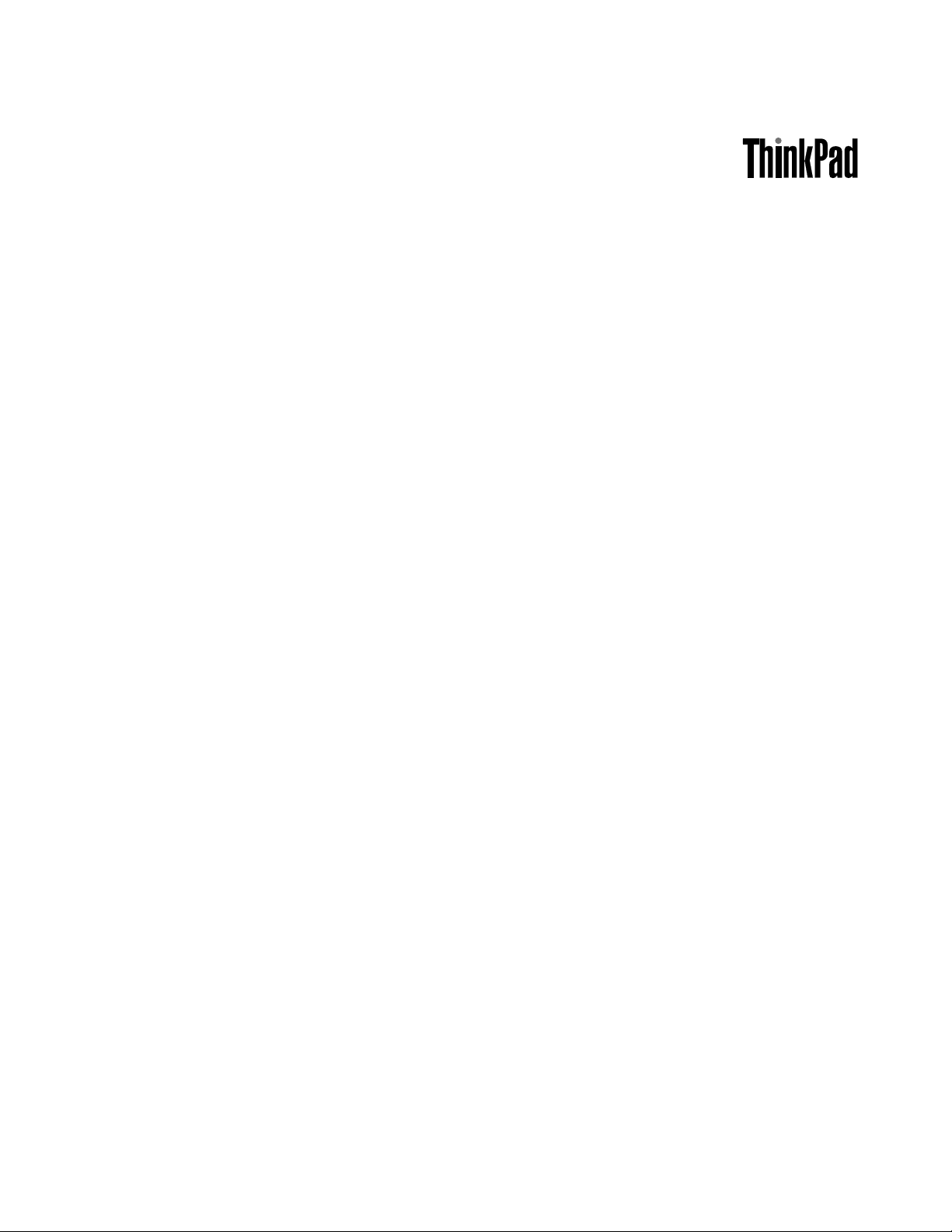
Руководствопользователя
ThinkPad8
Page 2
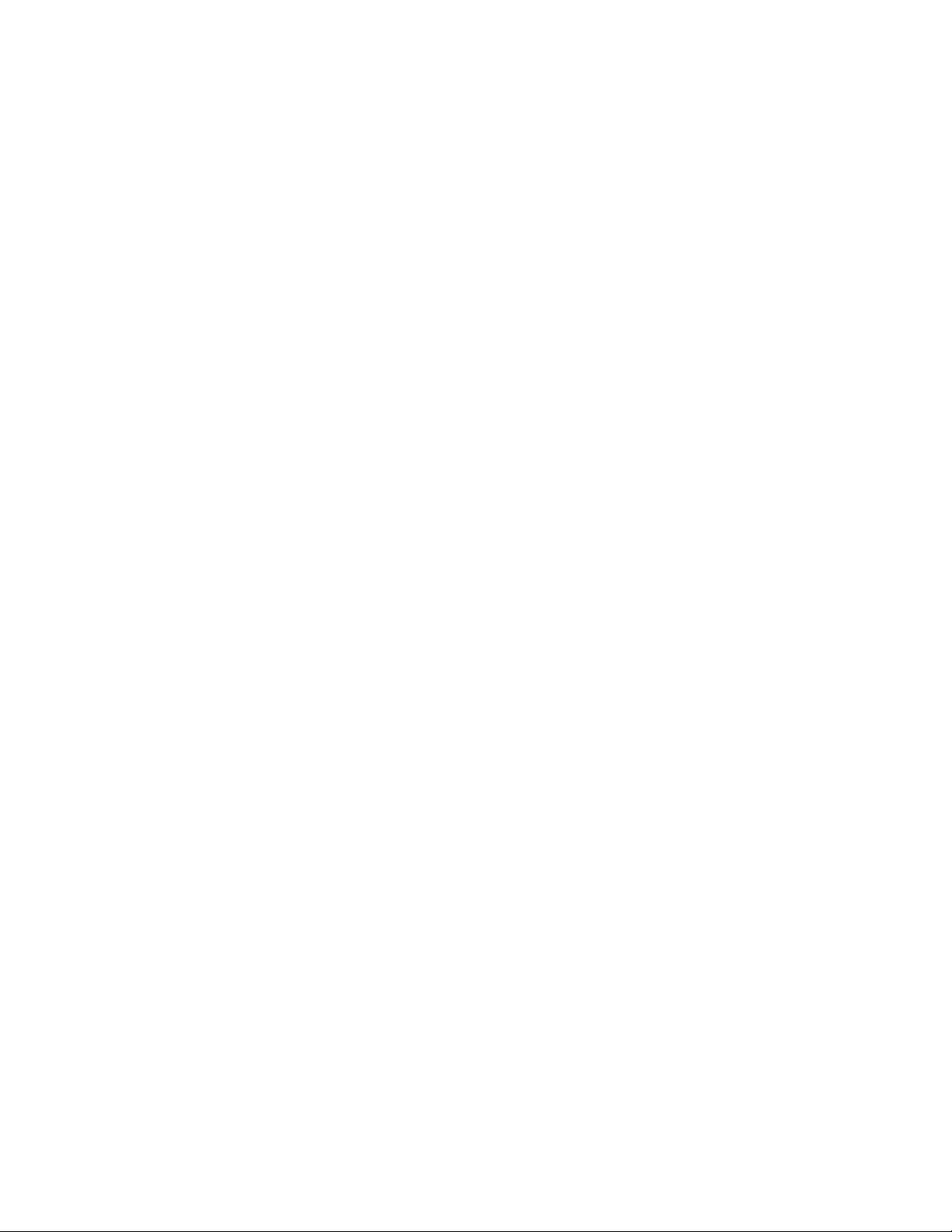
Примечание.Преждечемиспользоватьинформациюисампродукт ,обязательноознакомьтесь
сперечисленныминижеразделами.
•Руководствопотехникебезопасности,гарантиииустановке
•RegulatoryNotice
•“Важнаяинформацияотехникебезопасностииобращениисустройством”настраницеiii
•ПриложениеD“Замечания”настранице65
ТекущиеверсиидокументовРуководствопотехникебезопасности,гарантиииустановкеиRegulatory
Noticeдоступнынавеб-сайтеподдержкиLenovoпоадресу:http://www.lenovo.com/UserManual.
Третьеиздание(Май2014)
©CopyrightLenovo2014.
УВЕДОМЛЕНИЕОБОГРАНИЧЕНИИПРАВ:вслучае,еслиданныеилипрограммноеобеспечение
предоставляютсявсоответствиисконтрактомУправленияслужбобщегоназначенияСША(GSA),наих
использование,копированиеиразглашениераспространяютсяограничения,установленныесоглашением
№GS-35F-05925.
Page 3
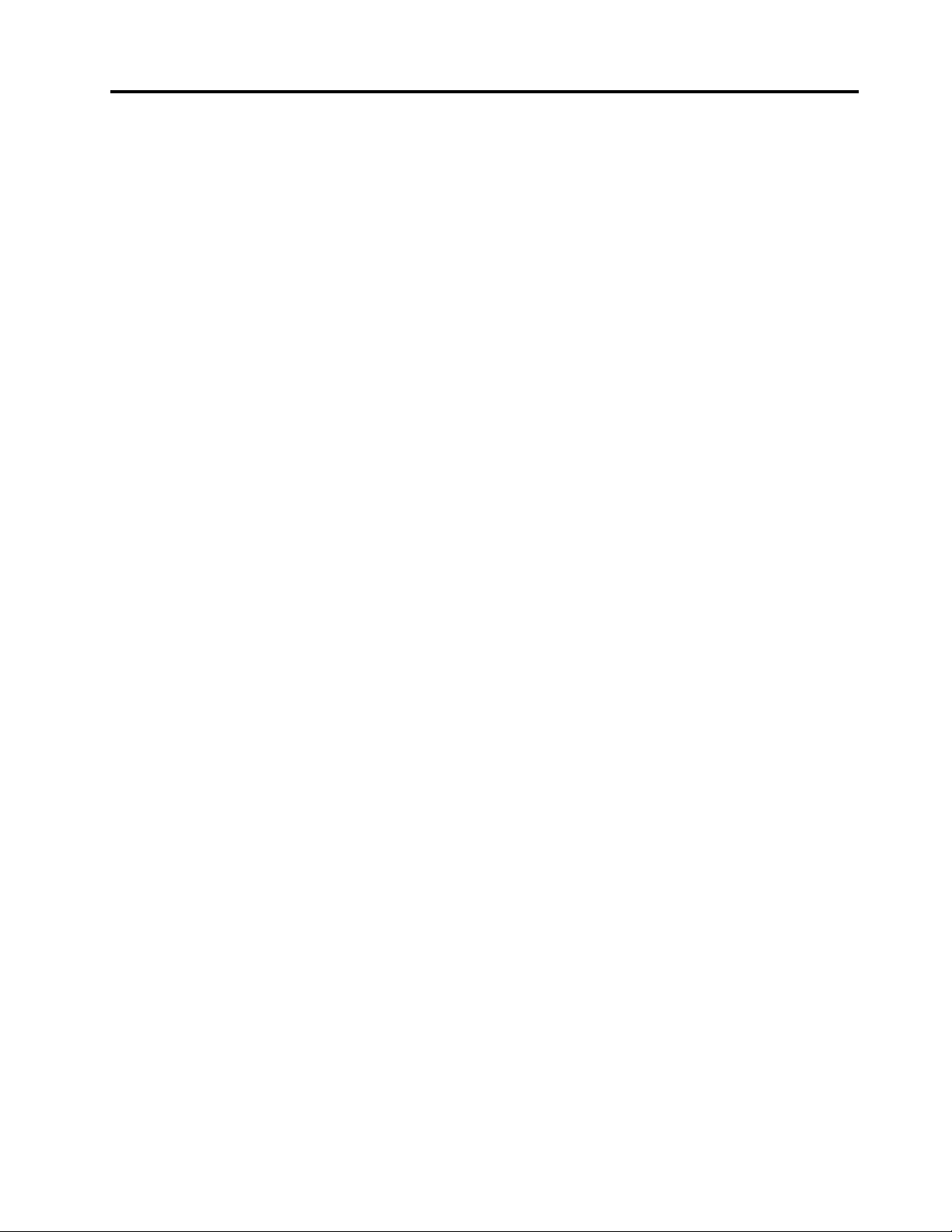
Содержание
Прочтитевначале..........iii
Важнаяинформацияотехникебезопасностии
обращениисустройством..........iii
Г лава1.Обзорпродукта........1
Расположениеэлементовпланшета......1
Видспередиисбоку...........1
Видсзади...............4
Аксессуары................5
Компоненты................5
Спецификации...............6
Условияэксплуатации............6
ПрограммыLenovo.............7
Г лава2.Использованиепланшета..9
Инструкциипоначальнойустановке......9
Использованиемультисенсорногоэкрана....9
Использованиеэкраннойилисенсорной
клавиатурыипанелирукописноговвода...12
Изменениепроцедурызапуска,чтобы
открывалсярабочийстолилиначальный
экран..................13
Загрузкаигриприложений.........13
ИспользованиечехлаThinkPad8Quickshot
Cover..................13
Использованиекамер...........15
Использованиеустройствасчитываниякарт
microSD.................16
ИспользованиеустройствHDMI.......17
Использованиерешенийсинхронизации...18
Использованиеприемникасигналовот
GPS-спутника...............18
Управлениепитанием...........18
Зарядкааккумулятора.........19
Продлениесрокаработыпланшетаот
одногозарядааккумулятора......19
Проверкасостоянияаккумулятора....20
Г лава4.Безопасность........29
Использованиепаролей..........29
Паролиирежимсна..........29
Парольадминистратора........29
Установкамикросхемызащиты.......30
Использованиебрандмауэров........31
Защитаданныхотвирусов.........31
Г лава5.Восстановление:обзор..33
Обновлениепланшета...........33
Восстановлениезаводскихнастроекпланшета
поумолчанию...............33
Использованиедополнительныхпараметров
загрузки.................34
Восстановлениеоперационнойсистемы,если
Windows8.1незагружается........35
Созданиеииспользованиеносителей
восстановления..............35
Г лава6.Расширенныенастройки.37
Установкадрайверовустройств.......37
ThinkPadTabletSetup...........37
Использованиесредствуправлениясистемой.38
Средствасистемногоуправления....38
Настройкафункцииуправления.....39
Г лава7.Выивашпланшет.....41
Удобствоработыиспециальные
возможности...............41
Удобствоработыспланшетом......41
Информацияоспециальных
возможностях.............41
Получениеобновлений...........42
Использованиепланшетавпоездке.....42
Советывпоездку...........42
Дорожныеаксессуары.........43
Уходиобслуживание...........43
Г лава3.Беспроводныесетии
устройства..............23
УстановкаиизвлечениекартыmicroSIM...23
Определениеиспользуемыхмобильных
сетей..................25
ПодключениексетиWi-Fi..........25
Подключениекмобильнойсети.......26
Совместноеиспользованиеподключенияк
Интернету................27
ИспользованиеBluetooth-устройств.....28
©CopyrightLenovo2014
Г лава8.Устранениенеполадок...45
Диагностиканеполадок..........45
Устранениенеполадок...........45
Восстановлениеработыпослесерьезной
программнойнеполадки..........47
Сообщенияобошибках..........47
Ошибки,прикоторыхсообщенияне
выводятся................48
Г лава9.Оказаниетехнической
поддержки..............49
i
Page 4
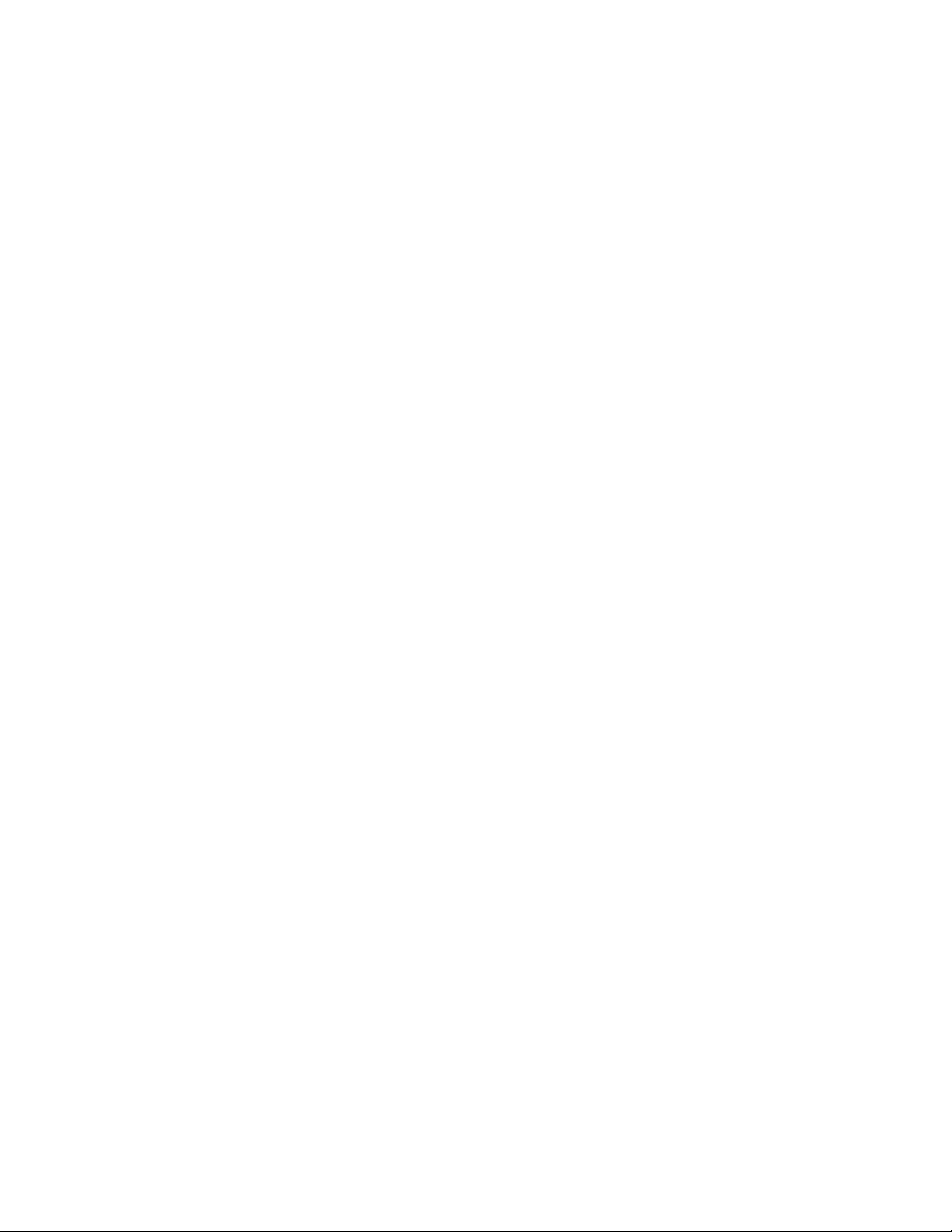
ТехническаяподдержкаLenovo.......49
ФорумыпользователейLenovo.......50
Подбордополнительныхаксессуаров
ThinkPad.................50
Приобретениедополнительныхуслуг.....50
ПриложениеA.Нормативная
информация.............53
Информацияобеспроводнойсвязи.....53
Расположениеантеннбеспроводнойсвязи
UltraConnect.............54
Поискнормативныхуведомленийдля
устройствбеспроводнойсвязи.....55
Замечанияпоклассификациидляэкспорта..55
Замечаниеобэлектромагнитномизлучении..56
Информацияосоответствиистандартам
ФедеральнойкомиссиисвязиСША....56
Заявлениеосоответствиипромышленным
стандартамКанадыпоэлектромагнитному
излучениюдляоборудованияклассаB..56
Заявлениеосоответствиитребованиям
Директивыпоэлектромагнитной
совместимости(Electromagnetic
CompatibilityDirective)Европейского
Союза................56
Заявлениеосоответствии
энергопотребленияклассуBдля
Г ермании...............57
ЗаявлениеосоответствииклассуBдля
Кореи................57
ЗаявлениеосоответствииклассуB
постандартуVCCI(Добровольного
контрольногосоветапопомехам)для
Японии................58
Заявлениеосоответствиидляпродуктов,
подключаемыхклиниямэлектропередачс
номинальнымтокомнеболее20Анаодну
фазудляЯпонии...........58
Информацияобобслуживаниипродуктов
LenovoдляТ айваня..........58
Единыйзнакобращениянарынкестран
Таможенногосоюза............58
НормативноеуведомлениедляБразилии...58
НормативноеуведомлениедляМексики...58
ПриложениеB.Информацияоб
экологическойбезопасности,
переработкеиутилизации.....59
ЗаявлениеобутилизацииLenovo......59
ИнформацияобутилизациидляЯпонии....59
ИнформацияпоутилизациидляБразилии...60
ВажнаяинформацияоWEEE........60
Информацияобутилизацииаккумуляторовдля
Тайваня(Китай)..............61
Информацияобутилизацииаккумуляторовдля
СШАиКанады..............61
Информацияобутилизацииаккумуляторовдля
Европейскогосоюза............61
Информацияотносительноутилизации
электрическогоиэлектронногооборудования
(WEEE)вКитае..............62
ПриложениеC.Ограничения
директивыпоработесопасными
веществами(HazardousSubstances
Directive,RoHS)............63
Директивасограничениямипоработе
сопаснымивеществами(RoHS)для
ЕвропейскогоСоюза............63
Директивасограничениямипоработес
опаснымивеществами(RoHS)дляКитая...63
Директивасограничениямипоработес
опаснымивеществами(RoHS)дляТ урции...63
Директивасограничениямипоработес
опаснымивеществами(RoHS)дляУкраины..64
Директивасограничениямипоработес
опаснымивеществами(RoHS)дляИндии...64
ПриложениеD.Замечания.....65
Товарныезнаки..............66
iiРуководствопользователя
Page 5
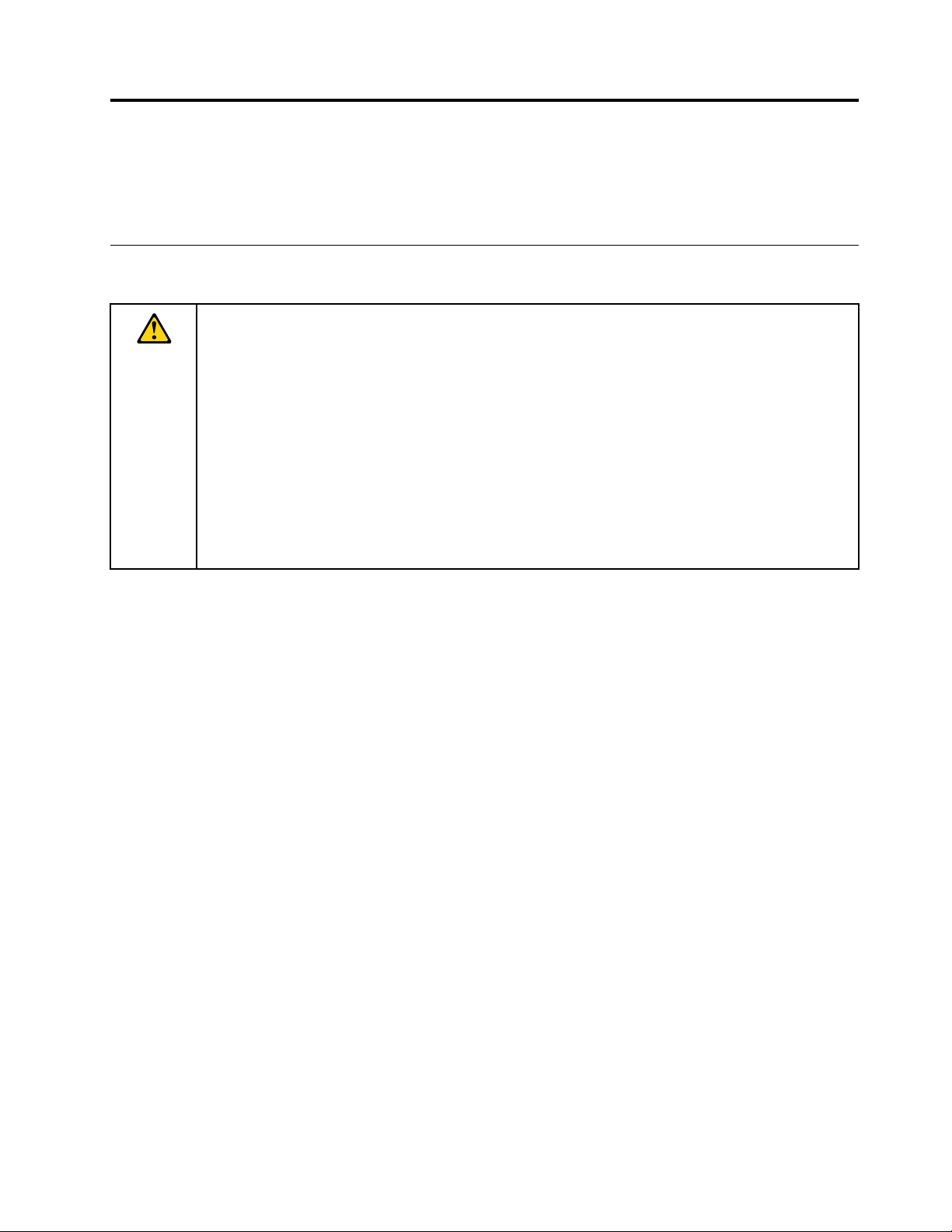
Прочтитевначале
Следуяприведеннымнижеважнымсоветам,выполучитемаксимумпользыиудовольствияотработы
спланшетом.Ихнесоблюдениеможетпривестикдискомфорту,травмамисбоямвегоработе.
Важнаяинформацияотехникебезопасностииобращениис устройством
Чтобыизбежатьтравм,ущербадляимуществаилислучайногоповрежденияустройства
ThinkPad
информациейвданномразделе,преждечемиспользоватьданноеустройство.
Подробныеинструкциипоэксплуатациисм.вруководствепользователяThinkPad8(данная
публикация).ПросмотретьруководствопользователяThinkPad8можнолюбымизперечисленных
нижеспособов.
•Перейдитенастраницуhttp://www.lenovo.com/UserManualиследуйтеинструкциямнаэкране.
•Включитепланшет .КоснитесьLenovoSupportнаначальномэкране.Затемкоснитесь
•Откройтеприложение“Справкаиподдержка”Windows
Дополнительныесоветыпобезопаснойэксплуатациипланшетасм.настраницепоадресу
http://www.lenovo.com/safety.
®
8(далееназываемогопростопланшетнымПКилипланшетом),ознакомьтесьсовсей
Руководствопользователя.
®
.ЗатемкоснитесьLenovoUserGuide.
Обращайтесьспланшетомосторожно:
Нероняйте,неизгибайтепланшет,невставляйтевнегопостороннихобъектовинекладитенанего
тяжелыепредметы.Этоможетпривестикповреждениювнутреннихкомпонентов,чувствительныхк
механическомувоздействию.
Экранпланшетасделанизстекла.Ономожетразбиться,еслипланшетупадетнатвердую
поверхность,повергнетсясильномумеханическомувоздействиюилиударуотяжелыйпредмет.
Еслистеклоразбилосьилитреснуло,нетрогайтеегоинепытайтесьизвлечьизпланшета.
Незамедлительнопрекратитеработуспланшетомиобратитесьвслужбутехническойподдержки
Lenovo
®
заинформациейоремонте,заменеилиутилизации.
Неразбирайтепланшетиневноситевнегоконструктивныхизменений:
Планшетгерметичнозакрыт.Внутритакихустройствнетузлов,подлежащихобслуживанию
конечнымпользователем.Ремонтвсехвнутреннихкомпонентовдолженвыполняться
авторизованнымцентромобслуживанияилиуполномоченнымспециалистомLenovo.Попытки
вскрытьпланшетиливнестивнегоконструктивныеизмененияприведутканнулированиюгарантии.
Непытайтесьзаменитьвнутреннийаккумулятор:
Заменавнутреннегоперезаряжаемогоаккумуляторадолжнавыполнятьсяавторизованнымцентром
обслуживанияилиуполномоченнымспециалистомLenovo.АвторизованныекомпаниейLenovo
центрыиспециалистыосуществляютутилизациюаккумуляторовLenovoсогласнотребованиям
законовинормативныхпредписаний.
Предохраняйтепланшетиадаптеротвлаги:
Непогружайтепланшетвводуинеоставляйтееговместах,вкоторыхвнегоможетпопастьвода
илидругиежидкости.
©CopyrightLenovo2014
iii
Page 6
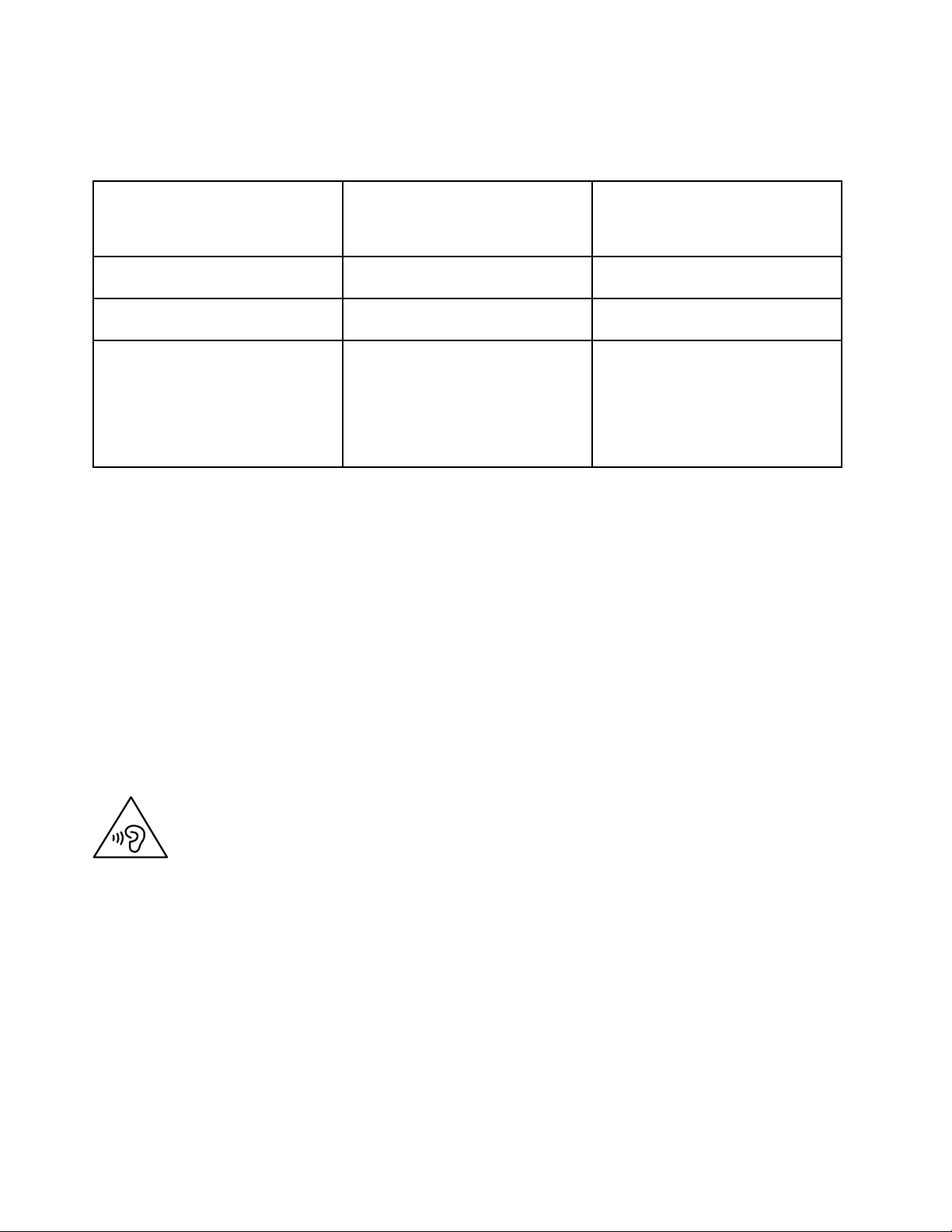
Используйтетолькоподдерживаемыеспособызарядки:
Безопаснуюзарядкувнутреннегоаккумуляторапланшетаможнопроизводитьлюбымиз
перечисленныхнижеспособов.
Способзарядки
ThinkPad8ACAdapter
ThinkPadTabletDCCharger
Соединениепоинтерфейсу
USBмеждуразъемомmicro
USB3.0планшетаиразъемом
USBперсональногокомпьютера
илидругихустройств,которые
соответствуютстандартамUSB
2.0/3.0
Планшетвключен
(дисплейвключен)
Поддерживается,ноаккумулятор
будетзаряжатьсямедленно
Поддерживается,ноаккумулятор
будетзаряжатьсямедленно
Поддерживается,носнижает
энергопотребление(самый
медленныйспособзарядки).
Планшетвыключенили
находитсяврежимеблокировки
экрана
(дисплейвыключен)
Поддерживается(самыйбыстрый
способзарядки)
Поддерживается
Поддерживается,ноаккумулятор
будетзаряжатьсямедленно
Зарядныеустройствамогутнагреватьсяприиспользованиивобычномрежиме.Обеспечивайте
вокругнихнадлежащуювентиляцию.Отсоединяйтезарядноеустройствовперечисленныхниже
случаях.
•Зарядноеустройствопопалоподдождь,подверглосьвоздействиюжидкостиилиизбыточной
влаги.
•Назарядномустройствеестьпризнакифизическихповреждений.
•Зарядноеустройствонуждаетсявчистке.
КомпанияLenovoнеотвечаетзаработуибезопасностьпродуктов,изготовленныхдругими
производителямиинеодобренныхLenovo.
Неподвергайтеопасностисвойслух:
Планшетоснащенразъемомдлянаушников.Кнемуподключаютсяголовныетелефоны,гарнитурыи
наушники.
ОСТОРОЖНО:
Избыточноезвуковоедавлениеотгарнитурыилинаушниковможетпривестикпотереслуха.
Еслиэквалайзернастроеннамаксимальнуюгромкость,тонанаушникиподаетсяповышенное
напряжение,поэтомууровеньзвуковогодавлениятакжеповышается.Длязащитыслуха
настройтеэквалайзернаподходящуюгромкость.
Долговременноеиспользованиеголовныхтелефоновилинаушниковсвысокимуровнемгромкости
можетбытьопасно,есливыходныепараметрытелефоновилинаушниковнесоответствуют
спецификациямEN50332-2.Выходнойразъемнаушниковвпланшетесоответствуетспецификации
EN50332-2,подпункт7.Всоответствиисэтойспецификациеймаксимальноефактическое
среднеквадратичноезначениенапряженияширокополосноговыходапланшетасоставляет
150мВ.Воизбежаниеухудшенияслухаубедитесь,чтоголовныетелефоныилинаушники
такжесоответствуютспецификацииEN50332-2(ограниченияподпункта7),согласнокоторой
ivРуководствопользователя
Page 7
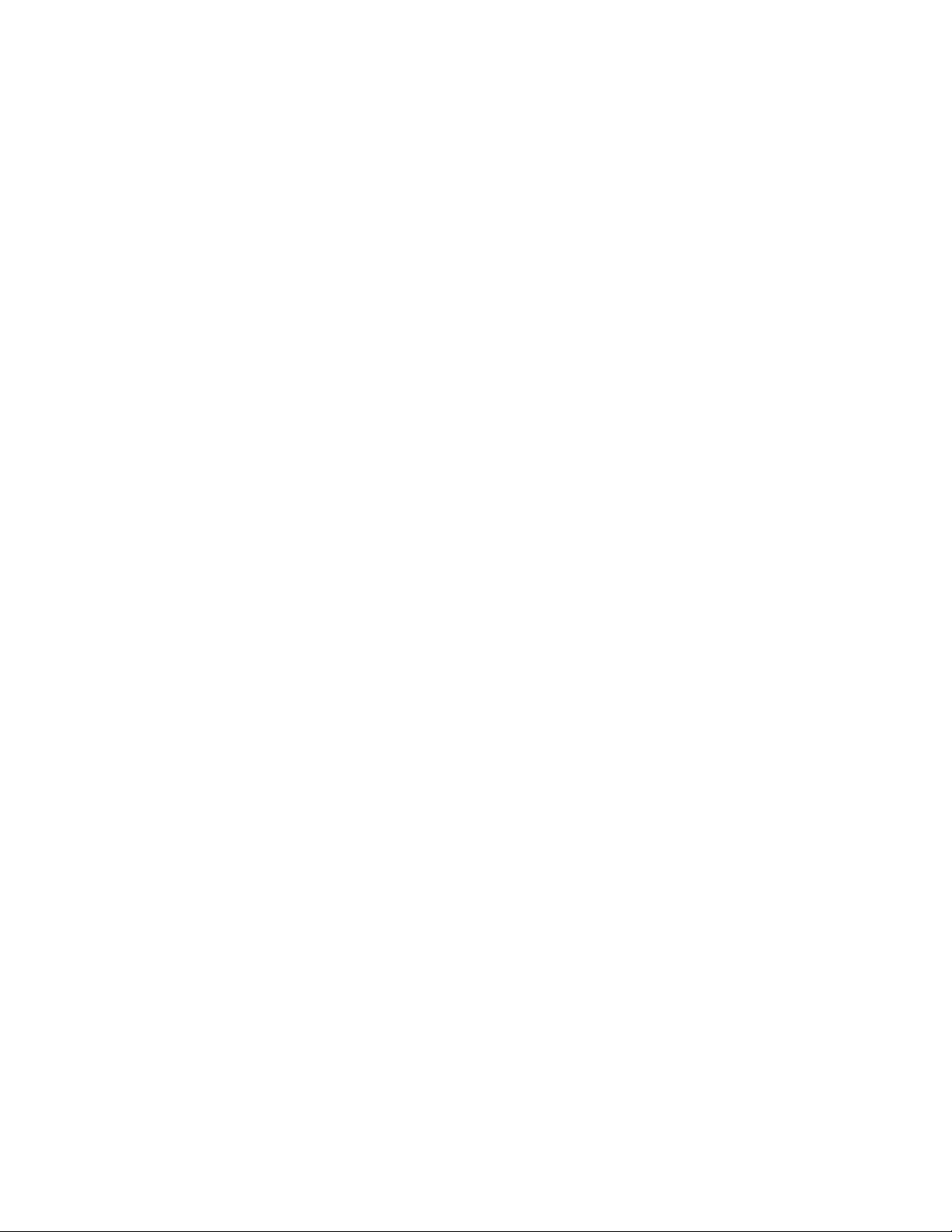
широкополосноехарактеристическоенапряжениесоставляет75мВ.Использованиеголовных
телефонов,несоответствующихEN50332-2,можетбытьопаснымиз-заслишкомвысокогоуровня
звуковогодавления.
ЕсливкомплектпоставкипланшетаLenovoвходятнаушникиилигарнитура,тосочетание
наушники/гарнитура-планшетсоответствуетспецификациямEN50332-1.Есливыиспользуетедругие
головныетелефоныилинаушники,тоубедитесь,чтоонисоответствуютспецификацииEN50332-1
(Clause6.5LimitationValues—пункт6.5,посвященныйзначениямограничений).Использование
головныхтелефонов,несоответствующихEN50332-1,можетбытьопаснымиз-заслишкомвысокого
уровнязвуковогодавления.
Будьтеосторожныприиспользованиипланшетававтомобилеилинавелосипеде:
Помнитеотом,чтовашабезопасностьибезопасностьдругихлюдейважнеевсего.Соблюдайте
требованиязакона.Местныезаконыинормативныепредписаниямогутрегламентировать
использованиепереносныхэлектронныхустройств,такихкакпланшеты,приездевавтомобилеили
навелосипеде.
Соблюдайтетребованияместныхзаконовинормативныхпредписанийотносительно
утилизации:
Позавершениисрокаслужбыпланшетанеломайтеего,нетопитевводеинеутилизируйтеиным
образомвнарушениеместныхзаконовинормативныхпредписаний.Некоторыевнутренние
компонентысодержатвещества,которыемогутвзорваться,утечьилиоказатьотрицательное
воздействиенаокружающуюсредувслучаененадлежащейутилизации.
Дополнительнуюинформациюсм.вразделеПриложениеB“Информацияобэкологической
безопасности,переработкеиутилизации”настранице59
.
Хранитепланшетипринадлежностивнедосягаемостидетей:
Планшетсодержитмелкиекомпоненты,которымидетимогутслучайноподавиться.Крометого,
стеклянныйэкранможетразбитьсяилитреснутьприпадениинатвердуюповерхностьилиударе.
Защищайтеимеющиесяданныеипрограммноеобеспечение:
Неудаляйтенеизвестныефайлыинепереименовывайтефайлыикаталоги,созданныеневами:эти
действиямогутпривестиксбоювработепрограмм.
Имейтеввиду,чтоприобращенииксетевымресурсампланшетстановитсяуязвимымдлявирусов,
хакеров,программ-шпионовидругихвредоносныхдействий,которыемогутповредитьпланшет ,
программыилиданные.Выдолжныобеспечитьдостаточнуюзащитуспомощьюбрандмауэров,
антивирусныхиантишпионскихпрограмм,которыетребуетсясвоевременнообновлять.
Неиспользуйтепланшетвблизибытовыхэлектроприборов(электрическихвентиляторов,
радиоприемников,мощныхдинамиков,кондиционеров,микроволновыхпечейит .д.),поскольку
мощныемагнитныеполя,создаваемыеэтимиприборами,могутповредитьэкраниданныев
планшете.
Помнитеотом,чтопланшетнагревается:
Когдапланшетвключенилиаккумуляторзаряжается,некоторыекомпонентымогутнагреваться.Их
температуразависитотинтенсивностиработыпланшетаиуровнязарядааккумулятора.Длительный
контакткомпьютерастелом,дажечерезодежду,можетвызватьнеприятныеощущенияилидаже
ожоги.Недопускайтепродолжительногоконтактанагревающихсякомпонентовпланшетасруками,
коленямиидругимичастямитела.
©CopyrightLenovo2014
v
Page 8
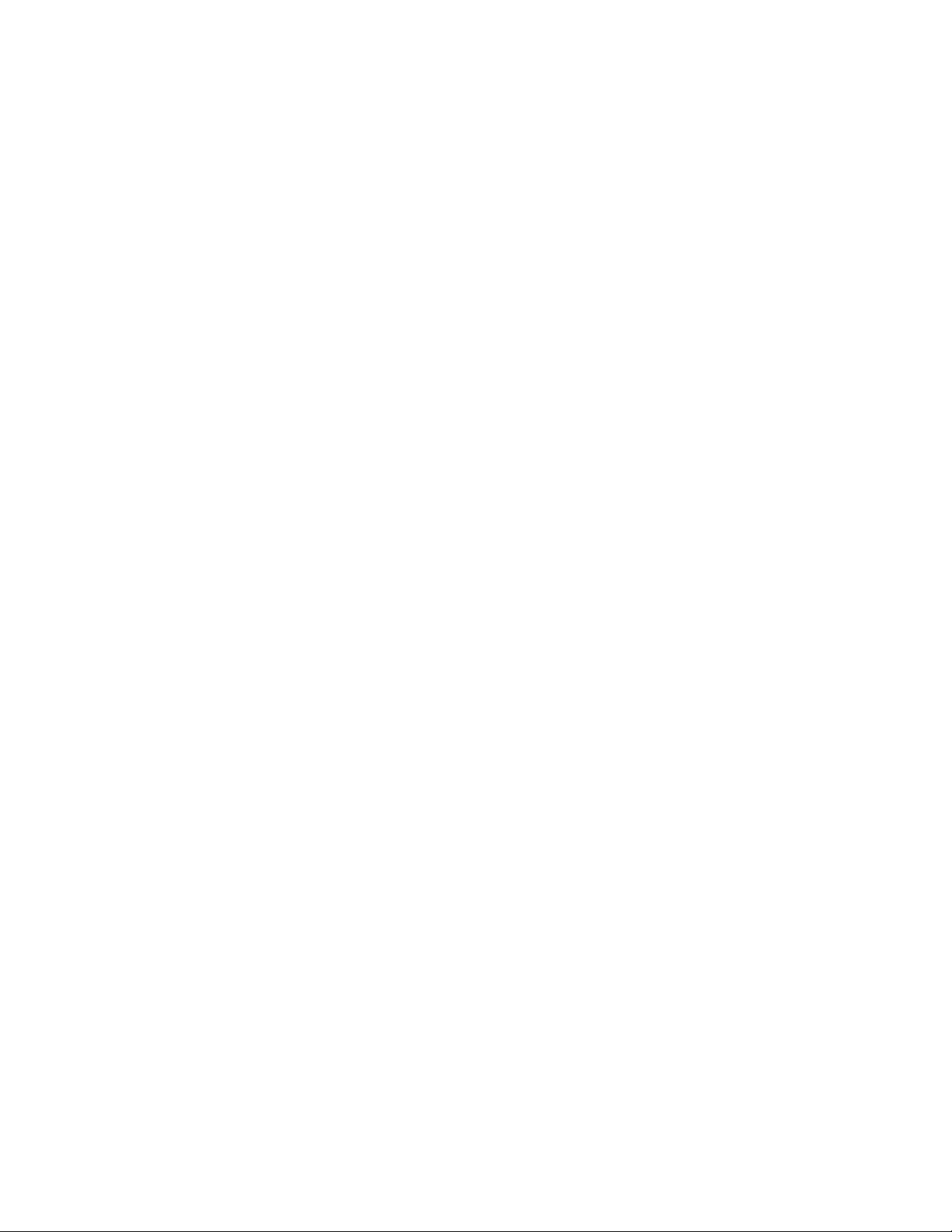
Замечаниеокабеляхишнурахсизоляциейизполивинилхлорида(ПВХ)
ОСТОРОЖНО!Прикасаяськшнурупитанияданногоаппарата,атакжекшнурампитания
связанногоснимоборудования,вывступаетевконтактсвеществом,содержащимсвинец,который
вКалифорниисчитаетсяопаснымдляздоровьякаквозможнаяпричиназаболеванияраком,
врожденныхпороковразвитияидругихнарушенийдетороднойфункции.Мойтерукипосле
прикосновениякшнурамикабелям.
viРуководствопользователя
Page 9
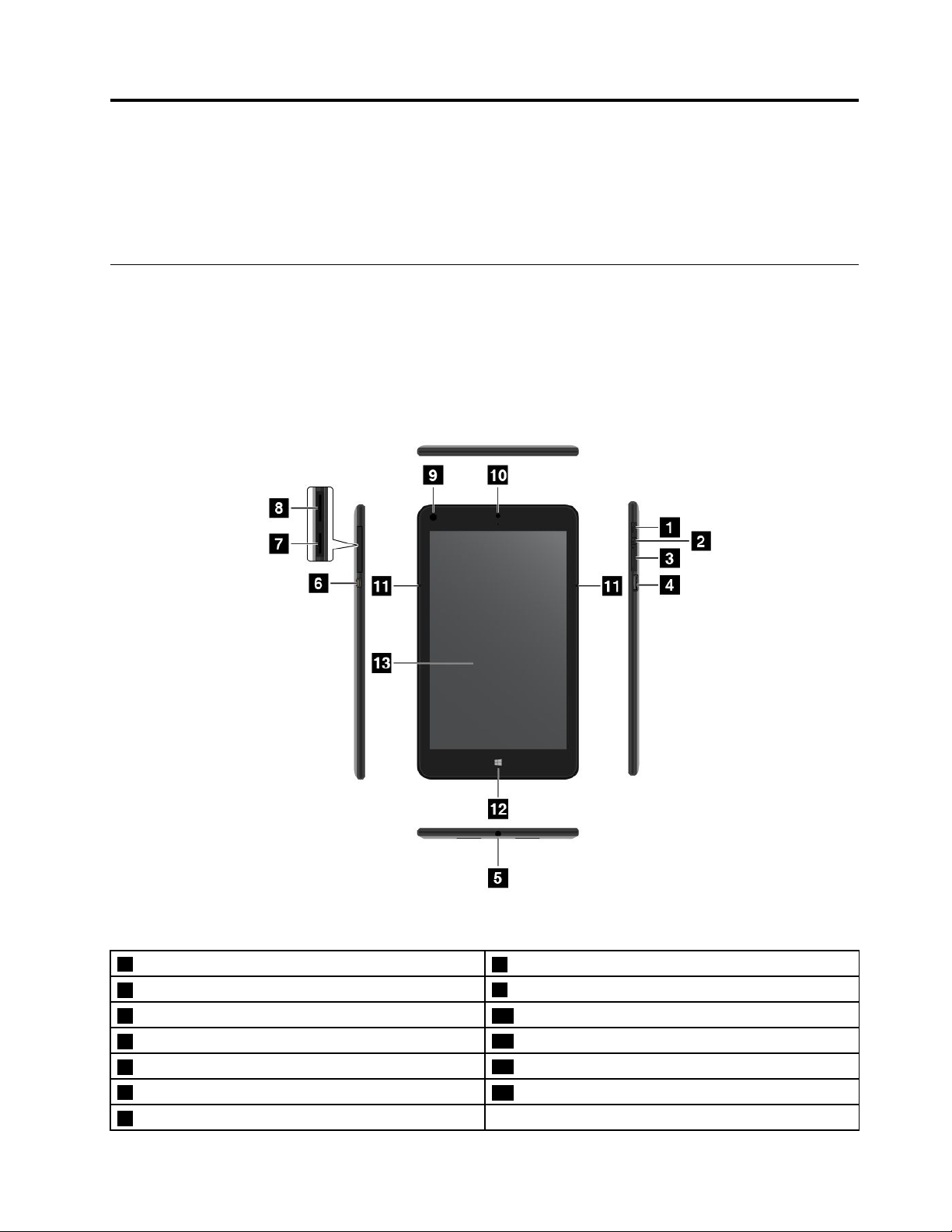
Г лава1.Обзорпродукта
ВэтойглавесодержитсяобзорнаяинформацияопланшетномПК,включаярасположениеразъемов
иэлементовуправления,описаниефункцийиаксессуаров,техническиехарактеристикипланшетного
ПК,условияэксплуатации,атакжесведенияопредварительноустановленныхпрограммахLenovo.
Расположениеэлементовпланшета
Вданномразделепредставленобзораппаратныхсредствпланшета,атакжеосновныесведения,
необходимыедляначалаработысним.
Видспередиисбоку
Рис.1.Видспередиисбоку
1Кнопкапитания
2Отверстиедляаварийнойперезагрузки
3Кнопкирегулированиягромкости10Передняякамера
4РазъемmicroUSB3.0
5Комбинированныйаудиоразъем
6РазъемmicroHDMI
7УстройствосчитываниякартmicroSD
©CopyrightLenovo2014
TM
8ГнездодлякартыmicroSIM
9Датчикосвещенности
11Микрофоны
12КнопкаWindows
13Мультисенсорныйэкран
1
Page 10
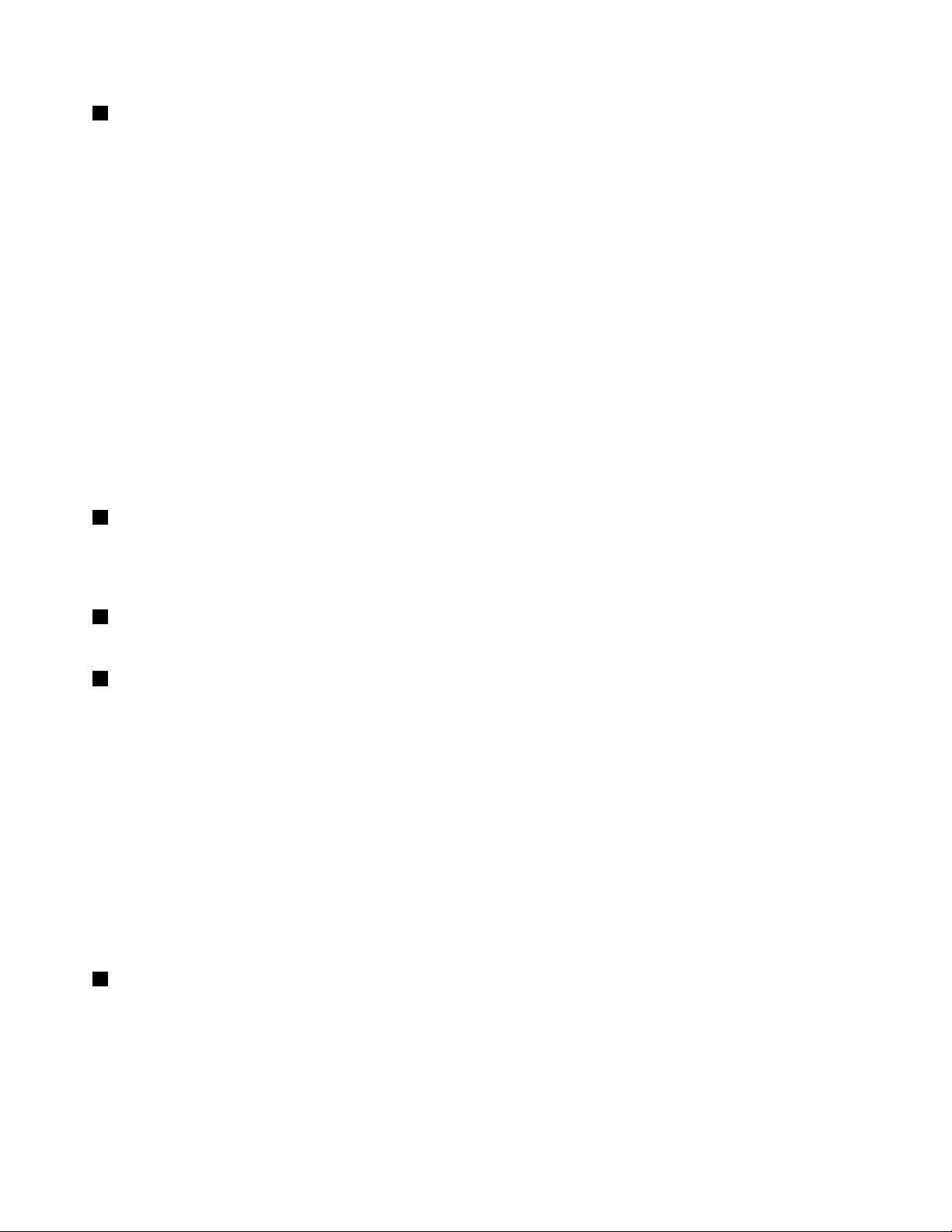
1Кнопкапитания
Чтобывключитьпланшет,нажмитекнопкупитания.
Чтобывыключитьпланшет ,проведитеотправогокраяэкранадляотображениячудо-кнопок.Затем
коснитесьэлементаНастройка➙Питание➙Завершениеработы.
Еслипланшетнереагируетнавашидействияивынеможетевыключитьего,нажмитекнопку
питанияиудерживайтееевтечениечетырехсекундилибольше.Еслипланшетпо-прежнемуне
отвечает,отключитеадаптерпитанияивоспользуйтесьотверстиемдляаварийнойперезагрузки,
чтобыперезагрузитьпланшет .
Можнотакжезапрограммироватькнопкупитаниянавыключениепланшета,егопереводврежимсна
илигибернации.Дляэтогонеобходимоизменитьпараметрыпланаэлектропитания.Длядоступак
параметрампланаэлектропитаниявыполнитеследующиедействия:
1.ПерейдитекрабочемустолуивобластиуведомленийWindowsкоснитесьзначкасостояния
аккумулятора.
2.КоснитесьзначкаДополнительныепараметрыэлектропитания.
3.НапанелинавигациикоснитесьзначкаДействиекнопкипитания.
4.Следуйтеинструкциямнаэкранепоизменениюнеобходимыхпараметров.
2Отверстиедляаварийнойперезагрузки
Еслипланшетнереагируетнавашидействияиегонеудаетсявыключитьпутемнажатияи
удерживаниякнопкипитания,отсоединитеотнегоадаптерэлектропитанияивставьтевотверстие
дляаварийнойперезагрузкиконецраспрямленнойскрепкидлябумаг,чтобыперезагрузитьпланшет.
3Кнопкирегулированиягромкости
Нажмитекнопкуувеличенияилиуменьшениягромкостидлярегулировкигромкостипланшета.
4РазъемmicroUSB3.0
Спомощьюшнурапитанияиадаптерапитанияпеременноготока,входящихвкомплект,можно
зарядитьпланшетныйПК,еслиуровеньзарядааккумуляторанизок.Смотритераздел“Зарядка
аккумулятора”настранице19.
НекоторыемоделимогутбытьоснащеныкабелемThinkPadMicroUSB3.0toUSB3.0cable.Кабель
ThinkPadMicroUSB3.0toUSB3.0cableможноподключитькразъемуmicroUSB3.0.Спомощью
кабеляThinkPadMicroUSB3.0toUSB3.0cableкпланшетномуПКможноподключатьустройства,
поддерживающиеинтерфейсUSB,напримерUSB-мыши,USB-клавиатурыилиUSB-накопители.
Примечание:USB-устройство,подключенноекразъемуmicroUSB3.0,можетвлиятьнафункции
беспроводнойлокальнойсети,беспроводнойглобальнойсетииGPSпланшетногоПК.Если
планшетныйПКнеможетустановитьсоединениябеспроводнойлокальнойсетиилибеспроводной
глобальнойсетиилиесливашеместоположениенеможетбытьопределеноспомощьюфункцииGPS
планшетногоПК,отсоединитеустройствоотразъемаmicroUSB3.0.
5Комбинированныйаудиоразъем
Подсоединитенаушникиилигарнитуру,чтобыпрослушиватьстереозвукспланшета.Г арнитуру
можнотакжеподключитьдлязаписизвуковыхфайловилидлясовершениязвонков.
Примечание:Комбинированныйаудиоразъемнельзяиспользоватьдляподключенияобычных
микрофонов.
2Руководствопользователя
Page 11
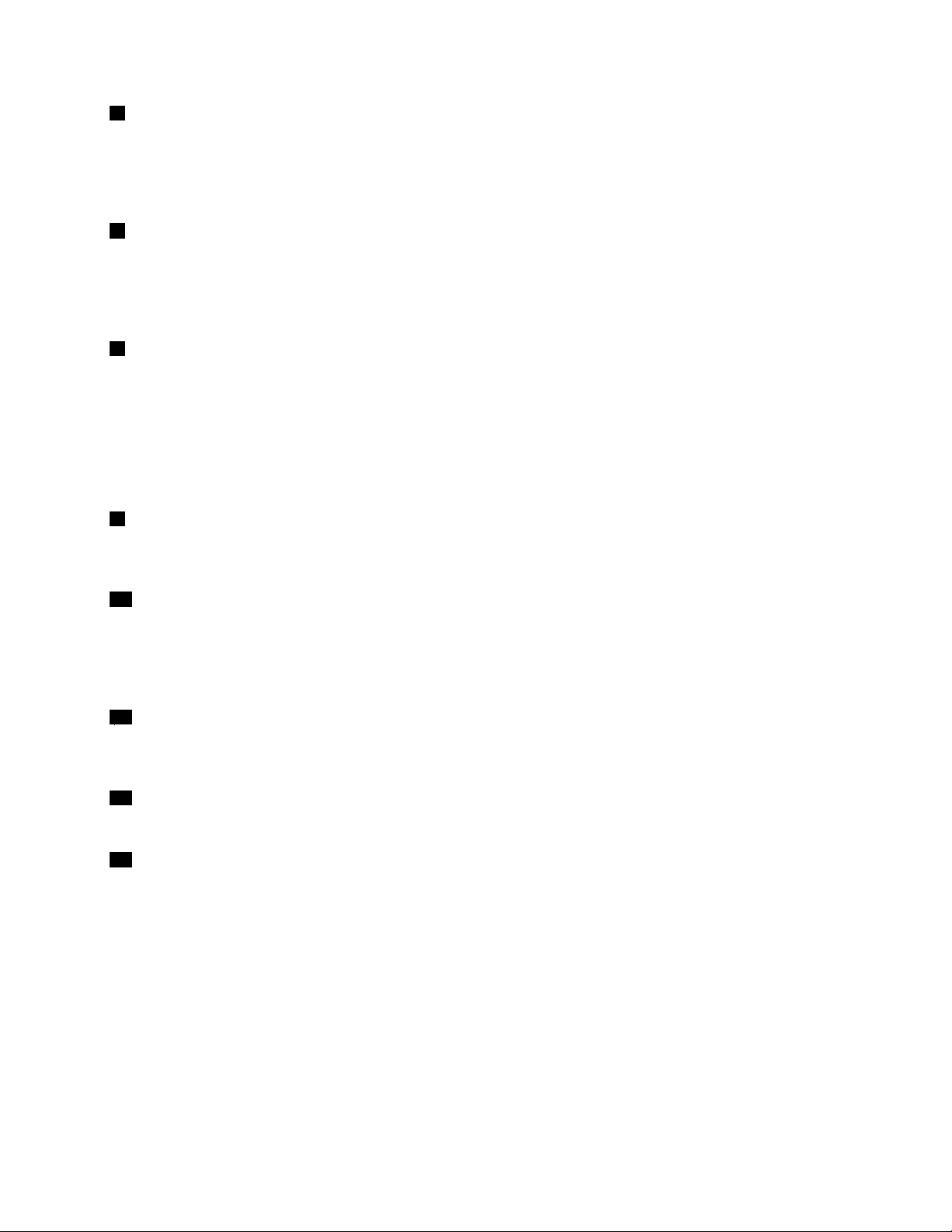
6РазъемmicroHDMI
TM
Планшетоснащенмикро-разъемоммультимедийногоинтерфейсавысокойчеткости(HDMI),который
являетсяцифровымаудио-ивидеоинтерфейсом,позволяющимподключатьсовместимыецифровые
аудиоустройстваивидеомониторы(например,мониторыHDTV).Дополнительнуюинформациюсм.в
разделе“ИспользованиеустройствHDMI”настранице17
7УстройствосчитываниякартmicroSD
.
ОткройтекрышкуустройствасчитываниякартmicroSD,чтобыполучитьдоступкустройству
считываниякартmicroSecureDigital(SD).ВставьтекартуmicroSDвустройствосчитываниякарт
microSDдляиспользованияеевкачественосителяданных.Дополнительнуюинформациюсм.в
разделе“ИспользованиеустройствасчитываниякартmicroSD”настранице16
8Г нездодлякартыmicroSIM
.
ДлядоступакразъемукартыmicroSIMоткройтекрышкугнездадлякартыmicroSIM.Вставьтекарту
microSIM,позволяющуюустановитьбеспроводноеподключениекглобальнойсети(WAN).Для
полученияинструкцийпоустановкекартыmicroSIMсм.раздел“Установкаиизвлечениекарты
microSIM”настранице23
.
Примечание:Г нездодлякартыmicroSIMнеработаетнамоделях,поддерживающихтолько
подключенияксетямWi-Fi.
9Датчикосвещенности
Встроенныйдатчикосвещенностиопределяетинтенсивностьокружающегосвета.Согласноего
показаниямяркостьэкранаавтоматическирегулируетсявзависимостиотосвещенности.
10Передняякамера
Планшетоснащен2-мегапиксельнойпереднейкамерой.Этукамеруможноиспользоватьдлясъемки
фотографийивидеозаписей,атакжедлявыполнениявидеовызововспомощьюсоответствующих
веб-приложений.Когдакамеравключится,загоритсязеленыйиндикаториспользованиякамеры.
Дополнительнуюинформациюсм.вразделе“Использованиекамер”настранице15
11Микрофоны
.
Встроенныемикрофоныулавливаютзвукиголос,еслионииспользуютсясприложениидля
обработкизвуковогопотока.
12КнопкаWindows
НажмитекнопкуWindowsдлявозвратананачальныйэкран.
13Мультисенсорныйэкран
Сенсорныйэкранпозволяетработатьсэкраннымиобъектами,такимикакзначки,элементы
менюиэкраннаяклавиатура.Дополнительнуюинформациюсм.вразделе“Использование
мультисенсорногоэкрана”настранице9.
Г лава1.Обзорпродукта3
Page 12
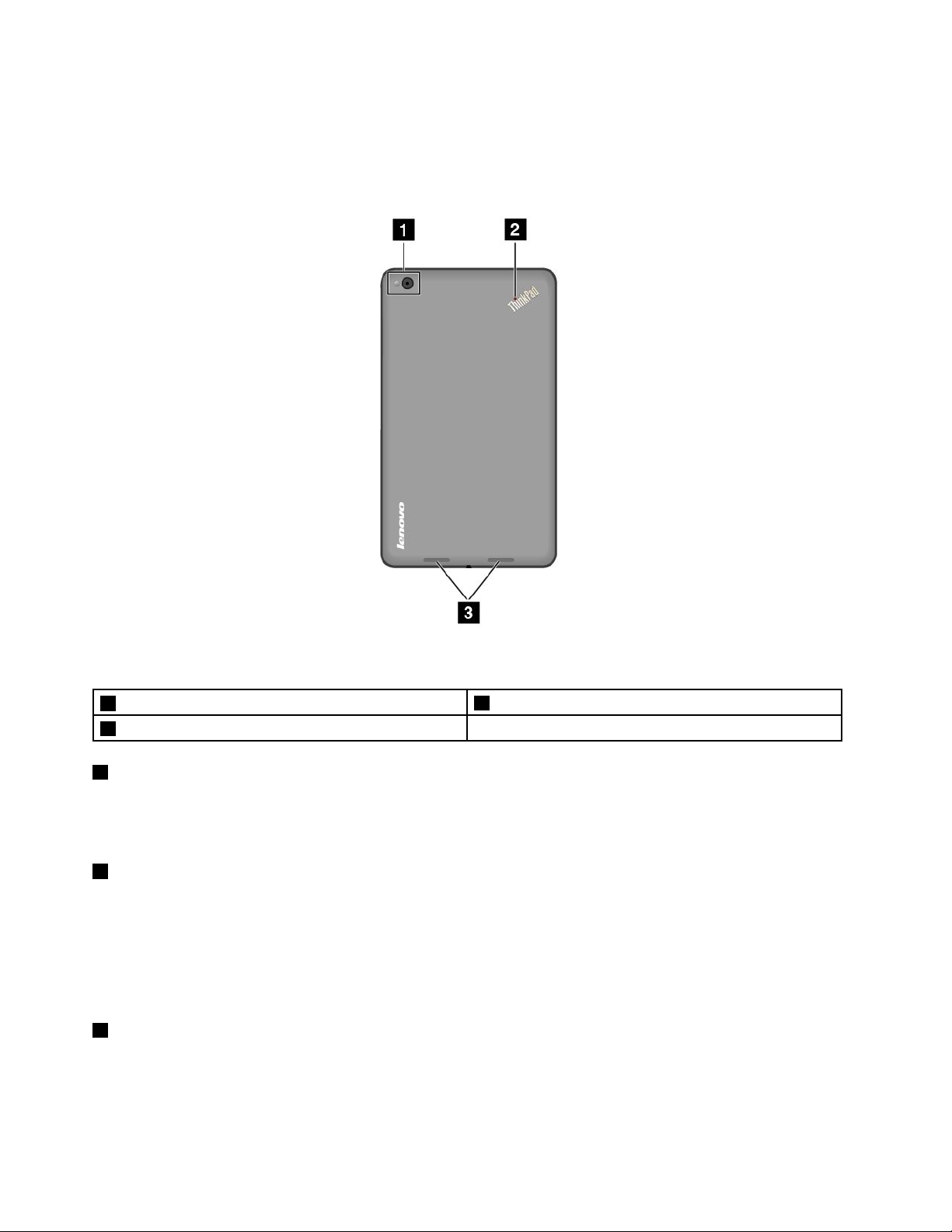
Видсзади
Примечание:Планшетможетвыглядетьнесколькоиначе,чемнаследующемрисунке.
Рис.2.Видсзади
1Задняякамерасовспышкой
2Индикаторсостояниясистемы
1Задняякамерасовспышкой
3Динамики
Планшетоснащен8-мегапиксельнойзаднейкамеройсовспышкой.Камеруможноиспользоватьдля
съемкифотографийивидеозаписей.Дополнительнуюинформациюсм.вразделе“Использование
камер”настранице15.
2Индикаторсостояниясистемы
СветящаясяточканалоготипеThinkPadназаднейпанелипланшетаслужитиндикаторомсостояния
системы.
•Т рехкратноемигание:планшетподключенкисточникупитанияпеременноготока.
•Включена:планшетвключенииспользуется.
•Отключена:планшетвыключен,находитсяврежимеснаилирежимегибернации.
3Динамики
Встроенныединамикипредназначеныдлявыводазвукаввидеозаписяхидлявоспроизведения
музыки.
4Руководствопользователя
Page 13
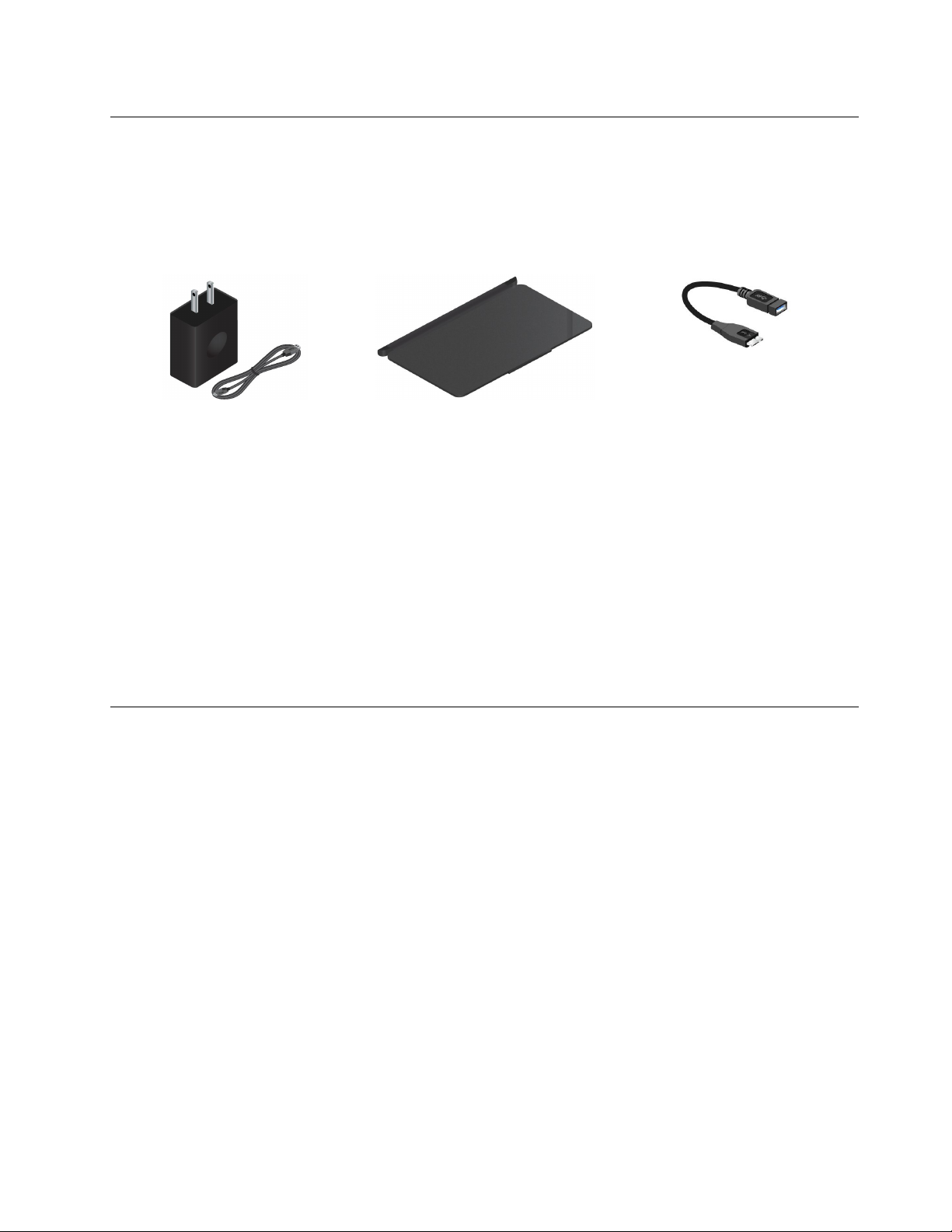
Аксессуары
Нижеприведеныпримерыаксессуаров,которыемогутиспользоватьсяспланшетным
ПК.Этиаксессуарыможноприобрестинавеб-сайтеLenovoпоадресу
http://www.lenovo.com/accessories/services/index.htmlилиуторговогопосредника
Lenovo.
Рис.3.Аксессуары
•АдаптерThinkPad8ACAdapterишнурпитания:используйтеадаптерпитанияпеременноготока
вместесприлагаемымшнуромпитаниядляобеспеченияпитанияпланшетногоПКизарядки
аккумулятора.
•ThinkPad8QuickshotCover(длянекоторыхмоделей):чехолThinkPad8QuickshotCover(далее—
чехол)можноприкрепитькпланшетномуПКспомощьюмагнитов.Используйтечехолдлязащиты
экранапланшета,выводапланшетаизрежимаснаилипереводеговрежимснаудобнымобразом,
длязапускакамерыивкачествеподставкидляпланшета.Дополнительнуюинформациюсм.в
разделе“ИспользованиечехлаThinkPad8QuickshotCover”настранице13.
•КабельThinkPadMicroUSB3.0toUSB3.0cable(длянекоторыхмоделей):спомощьюкабеля
ThinkPadMicroUSB3.0toUSB3.0cableкпланшетномуПКможноподключатьустройства,
поддерживающиеинтерфейсUSB,напримерUSB-мыши,USB-клавиатурыилиUSB-накопители.
Компоненты
Процессор
•ЧтобыпросмотретьинформациюомикропроцессорепланшетногоПК,нарабочемстоле
проведитеотправогокраяэкранадляоткрытиячудо-кнопок.ЗатемщелкнитеНастройка➙
Сведенияокомпьютере.
Операционнаясистема
•Microsoft
Память
•2ГБили4ГБ
Внутренняяпамять
•КартаEmbeddedMultiMediaCard(eMMC)
Дисплей
•СтеклоDragontrail
•Размер:210,82мм
®
Windows8.1
Г лава1.Обзорпродукта5
Page 14
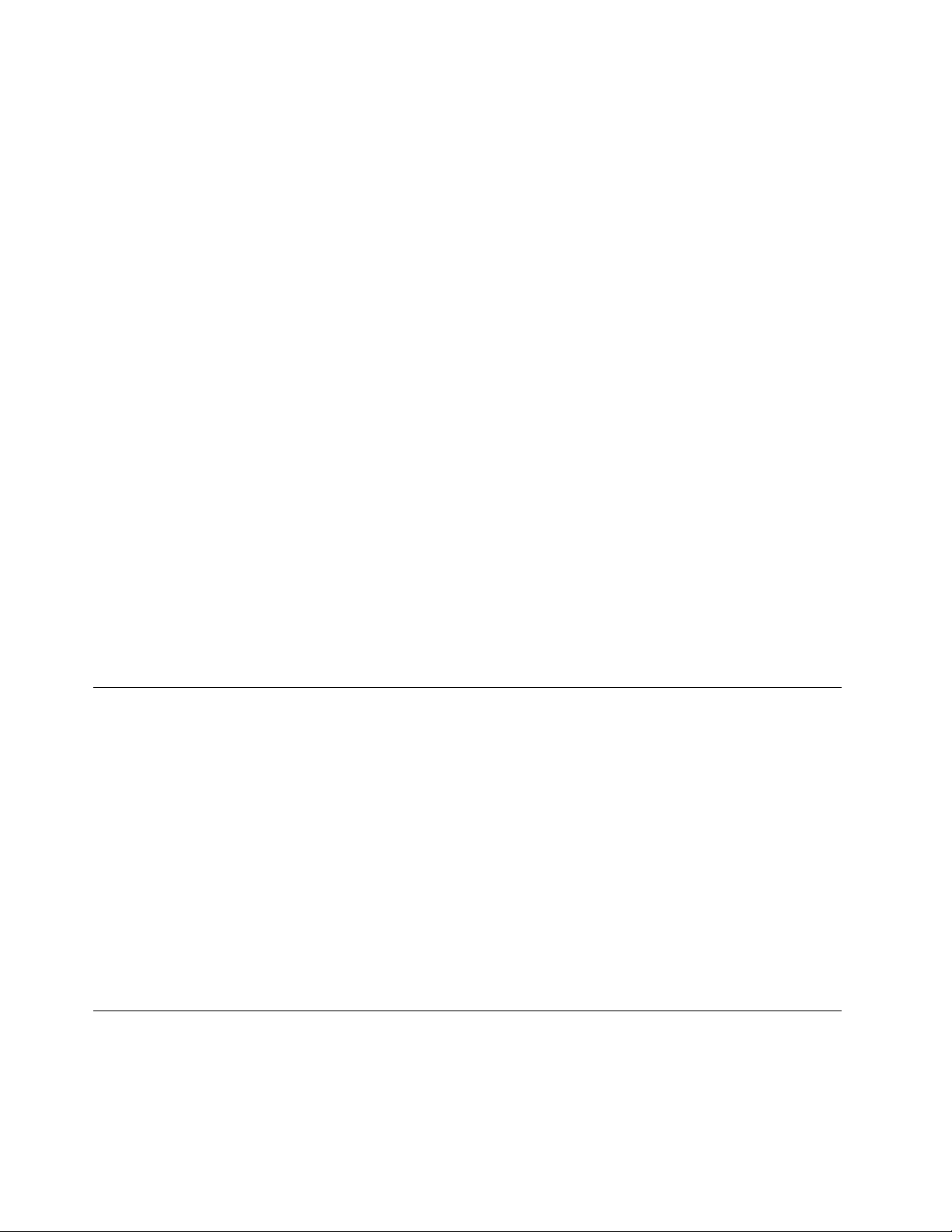
•Разрешениеэкрана:1200x1920пикселей
•Автоматическаярегулировкаяркости(датчикосвещенности)
•Т ехнологияIPS(In-PlaneSwitching)
•Т ехнологияподсветкиLED(LightEmittingDiode)
•Мультисенсорнаятехнология
Встроенныекамеры
•Передняякамера,двамегапикселя
•Задняякамерасовспышкой,восемьмегапикселей
Разъемы
•ОдинразъемmicroUSB3.0
•ОдинразъемmicroHDMI
•Одинкомбинированныйаудиоразъем
Г нездодлякартыилиустройствосчитываниякарт
•Г нездодлякартыmicroSIM
•УстройствосчитываниякартmicroSD
Компонентыдлябеспроводнойсвязи
•Bluetooth4.0(внекоторыхмоделях)
•Беспроводнаялокальнаясеть(802.11a/g/n)
•ВозможностьподключениякбеспроводнойглобальнойсетиWAN(внекоторыхмоделях)
•Приемникспутниковогосигналаглобальнойсистемыпозиционирования(GPS)(вмоделяхс
поддержкойбеспроводнойглобальнойсетиWAN)
Спецификации
Размеры
•Ширина:224,3мм
•Г лубина:132мм
•Высота:8,8мм
Батарейка
•Литий-полимерныйаккумулятор,20,5Вт·ч
Источникпитания(адаптерпитания)
•Переменныйток(50-60Г ц)
•Входноенапряжениеадаптераэлектропитания:100–240вольтпеременноготока
Условияэксплуатации
•Максимальнодопустимаявысотанадуровнемморябезгерметизации:5000м
•Т емпература:
–Довысотынадуровнемморя2438м
6Руководствопользователя
Page 15
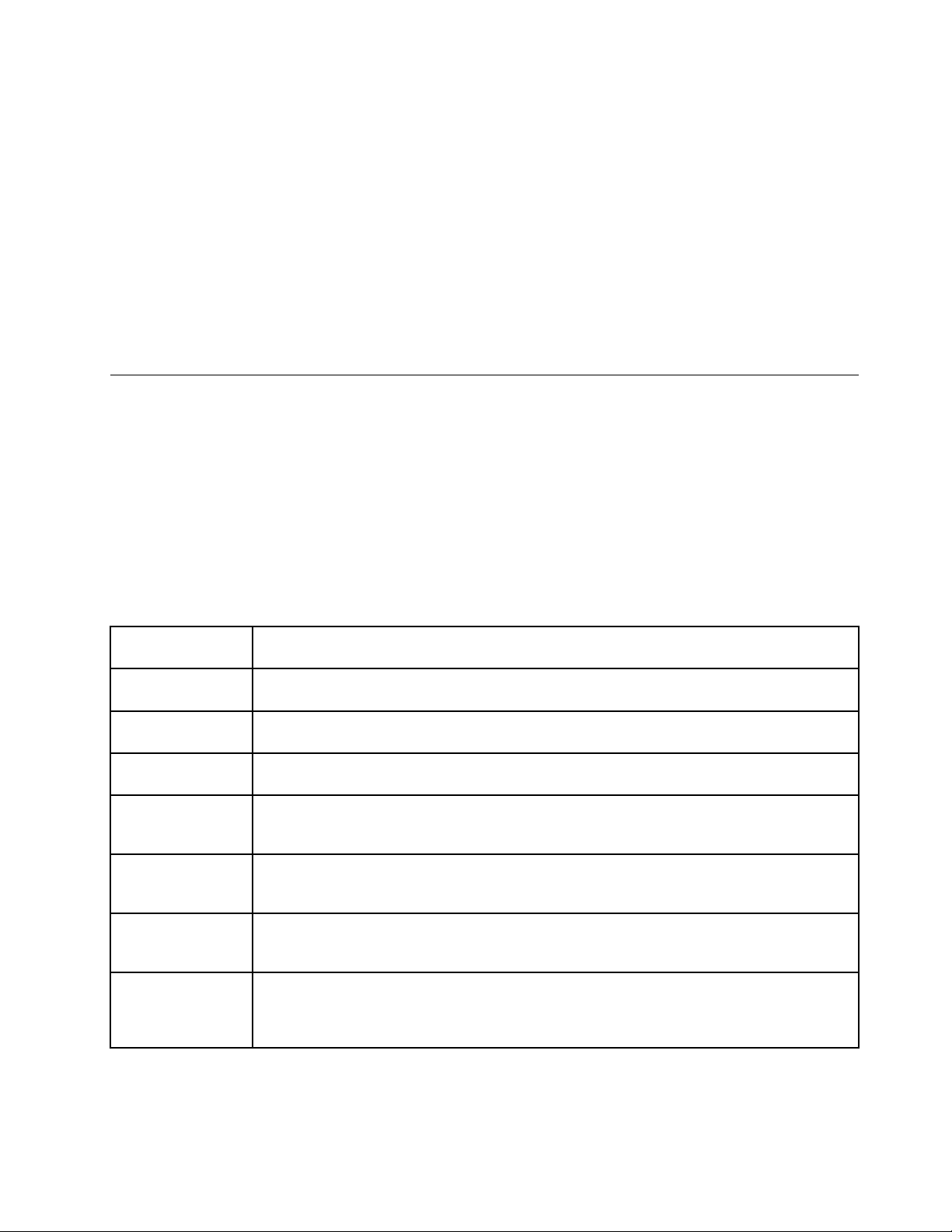
Рабочая:от5,0°Cдо35,0°C
Хранение:от5,0°Cдо43,0°C
–Навысотенадуровнемморявыше2438м
Максимальнаятемператураприработевусловияхпониженногодавления:31,3°C
•Относительнаявлажность:
–Длявключенногокомпьютера:от8%до80%
–Хранение:от5%до95%
Повозможностиразмещайтепланшетвсухом,хорошопроветриваемомпомещенииинеподвергайте
еговоздействиюпрямыхсолнечныхлучей.Неэксплуатируйтеинехранитепланшетвпыльных,
грязныхислишкомнагретыхилихолодныхместах.
ПрограммыLenovo
НапланшетеустановленыпрограммыLenovo,призванныесделатьвашуработуболееудобнойи
безопасной.
ЧтобыперейтикпрограммамLenovo,проведитеотправогокраяэкранадляотображения
чудо-кнопок.Затемкоснитесьчудо-кнопкиПоискдляпоисканеобходимыхпрограмм.
ВследующейтаблицеприведенократкоеописаниенекоторыхпрограммLenovo,которыемогутбыть
заранееустановленынапланшете.
Примечание:НаборзаранееустановленныхпрограммLenovoзависитотгеографического
местоположенияиможетменяться.
Программа
Lenovo
РешениеLenovo
Cloud
LenovoCompanion
LenovoQuickCastПозволяетбыстроилегкообмениватьсяфайламииURL-адресамимеждудвумя
Lenovo
QuickControl
LenovoSettings
LenovoSolution
Center
LenovoSupport
Описание
Доступккрупнымпоразмеруресурсам,программномуобеспечениюиинформации,а
такжеотправкаизагрузканаудаленномоблачномсерверевбезопаснойсреде.
Получениеинформацииодополнительныхпринадлежностяхдляпланшета,просмотр
блоговистатейопланшетеипоискрекомендуемыхпрограмм.
устройствами.
Позволяетподключатьсмартфонкпланшету,чтобысегопомощьювыполнятьудаленное
управление,напримеруправлениеуказателем,изменениепараметровотображенияи
управлениефоновымиприложениямииокнаминапланшете.
Повышениеэффективностиработынапланшетепосредствомизменениянастроек
камерыимикрофона,оптимизациинастроекпланаэлектропитания,созданияразличных
сетевыхпрофилейиуправленияими.
Устранениенеполадокпланшета.Онавключаетвсебядиагностическиетесты,сбор
информацииосистеме,состояниезащитыиинформациюоподдержке,атакжесоветы
подостижениюмаксимальнойпроизводительности.
РегистрацияпланшетавкомпанииLenovo,отслеживаниеработоспособностипланшетаи
состоянияаккумулятора,просмотрруководствапоэксплуатациипланшета,получение
информацииогарантии,действующейдлявашегопланшета,ипоисксправочной
информацииисведенийоподдержке.
Г лава1.Обзорпродукта7
Page 16
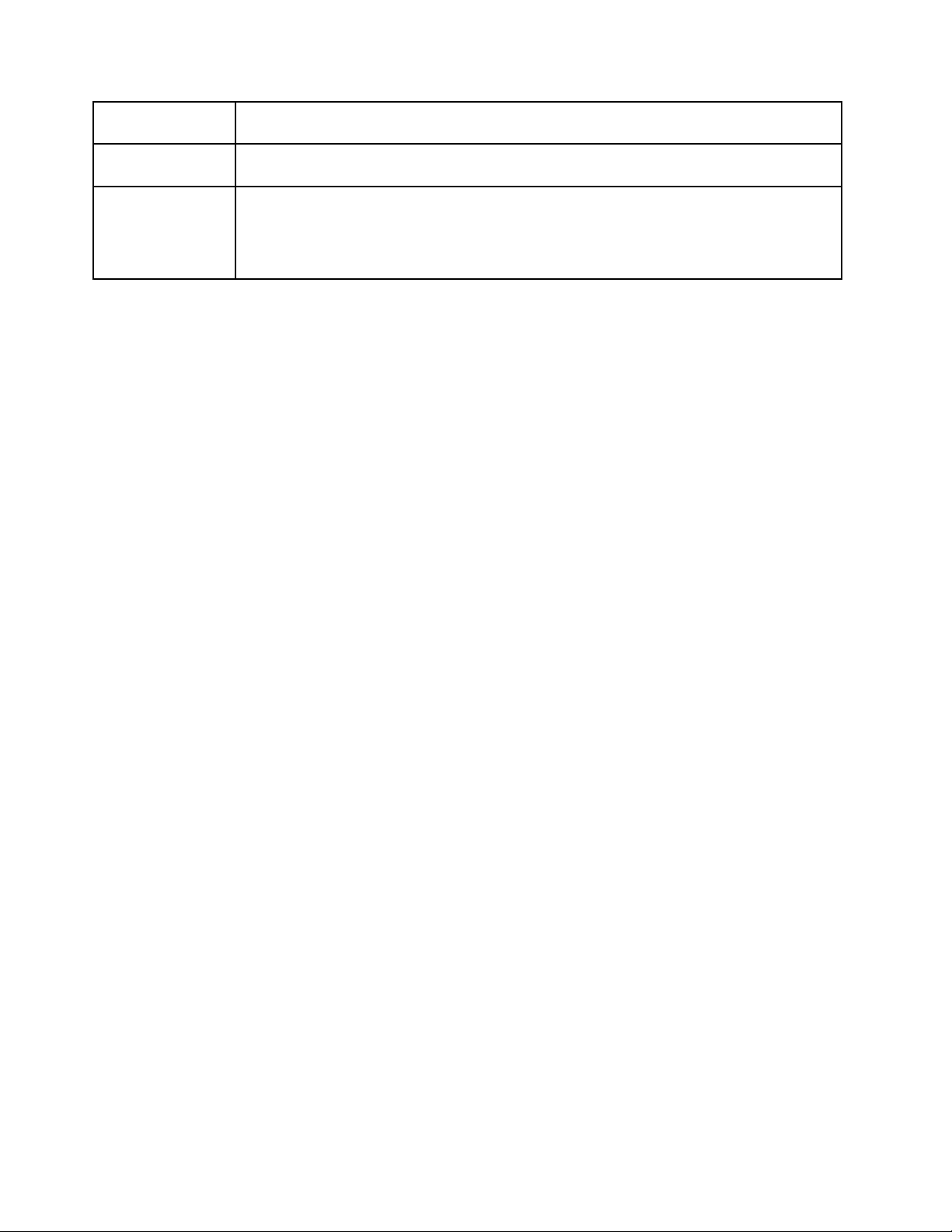
Программа
Описание
Lenovo
LenovoTools
УдобныйдоступкразличнымприложениямLenovo,напримерSystemUpdate,Lenovo
SolutionCenterидругим.
SystemUpdateВозможностьиспользоватьсамыеновыенаданныймоментверсиипрограммного
обеспеченияпосредствомзагрузкииустановкипакетовпрограмм,включаяпрограммы
ThinkVantage
®
,драйверыустройств,обновлениябазовойсистемыввода-вывода(Basic
Input/OutputSystem—BIOS)интерфейсаUnifiedExtensibleFirmwareInterfaceидругие
программынезависимыхпроизводителей.
8Руководствопользователя
Page 17
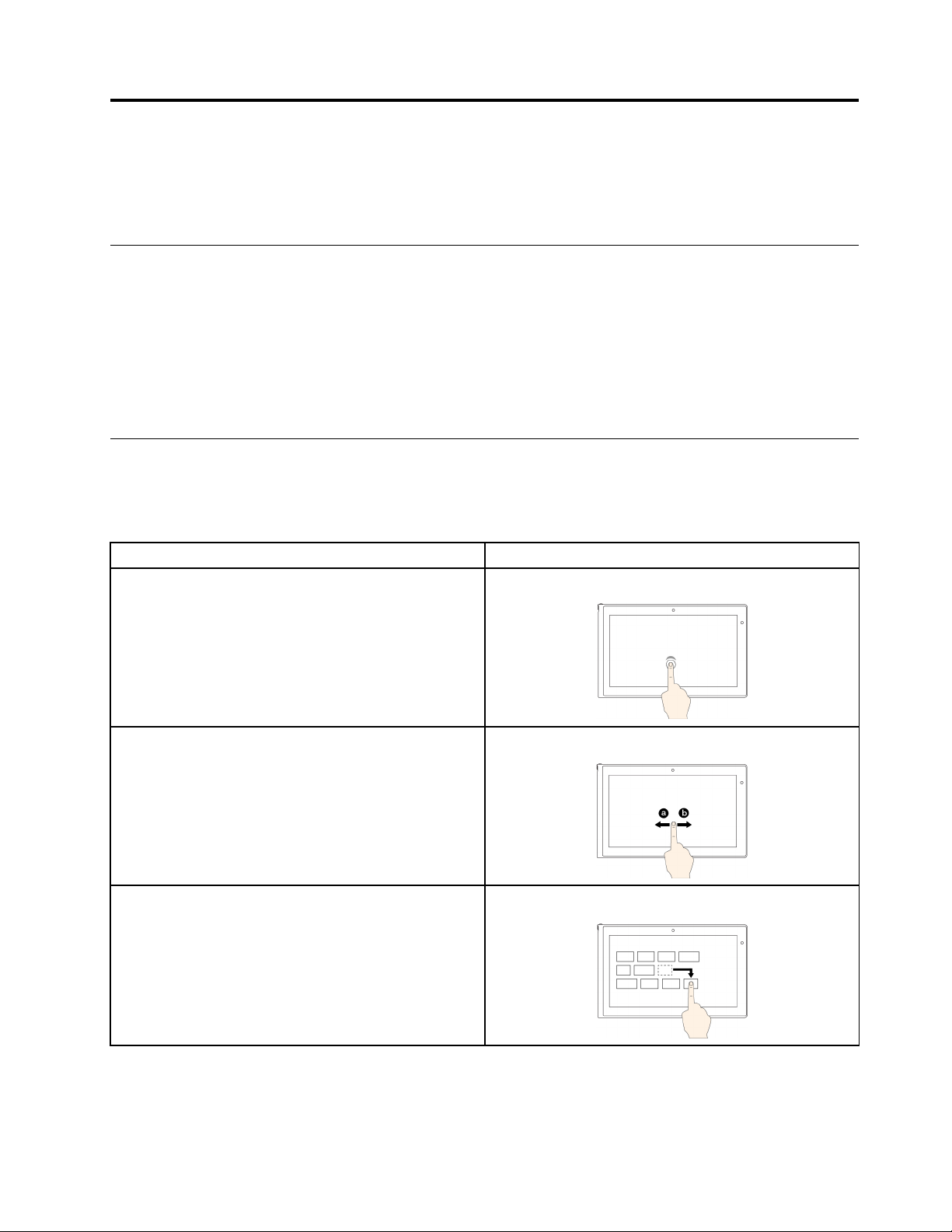
Г лава2.Использованиепланшета
Вэтойглавеприведеныинструкциипоиспользованиюнекоторыхбазовыхприложенийимногих
функцийпланшета.
Инструкциипоначальнойустановке
Припервомиспользованиипланшетапослеизвлеченияизкоробкинеобходимоследовать
приведеннымнижеинструкциям.
1.Используйтеприлагаемыйшнурпитанияикабельадаптераэлектропитаниядляподключения
планшетакэлектрическойрозетке.
2.Чтобывключитьпланшет ,нажмитекнопкупитания.
3.Следуйтеотображаемымнаэкранеинструкциям,чтобызавершитьпервоначальнуюнастройку.
Использованиемультисенсорногоэкрана
Вэтомразделеприведеныинструкциипоиспользованиюмультисенсорногоэкрана.
Примечание:Экранпланшетаможетвыглядетьнесколькоиначе,чемнаследующихрисунках.
Задачи
Открытиеприложенияиливыполнениедействия
воткрытомприложении,такогокакКопировать,
СохранитьиУдалить(взависимостиотприложения)
Прокруткаэлементов,такихкаксписки,страницыи
фотографии
ПеренособъектаПеретащитеобъектвнужноеместо.
Жестыдлясенсорногоэкрана
Касание.
Смещение.
©CopyrightLenovo2014
9
Page 18
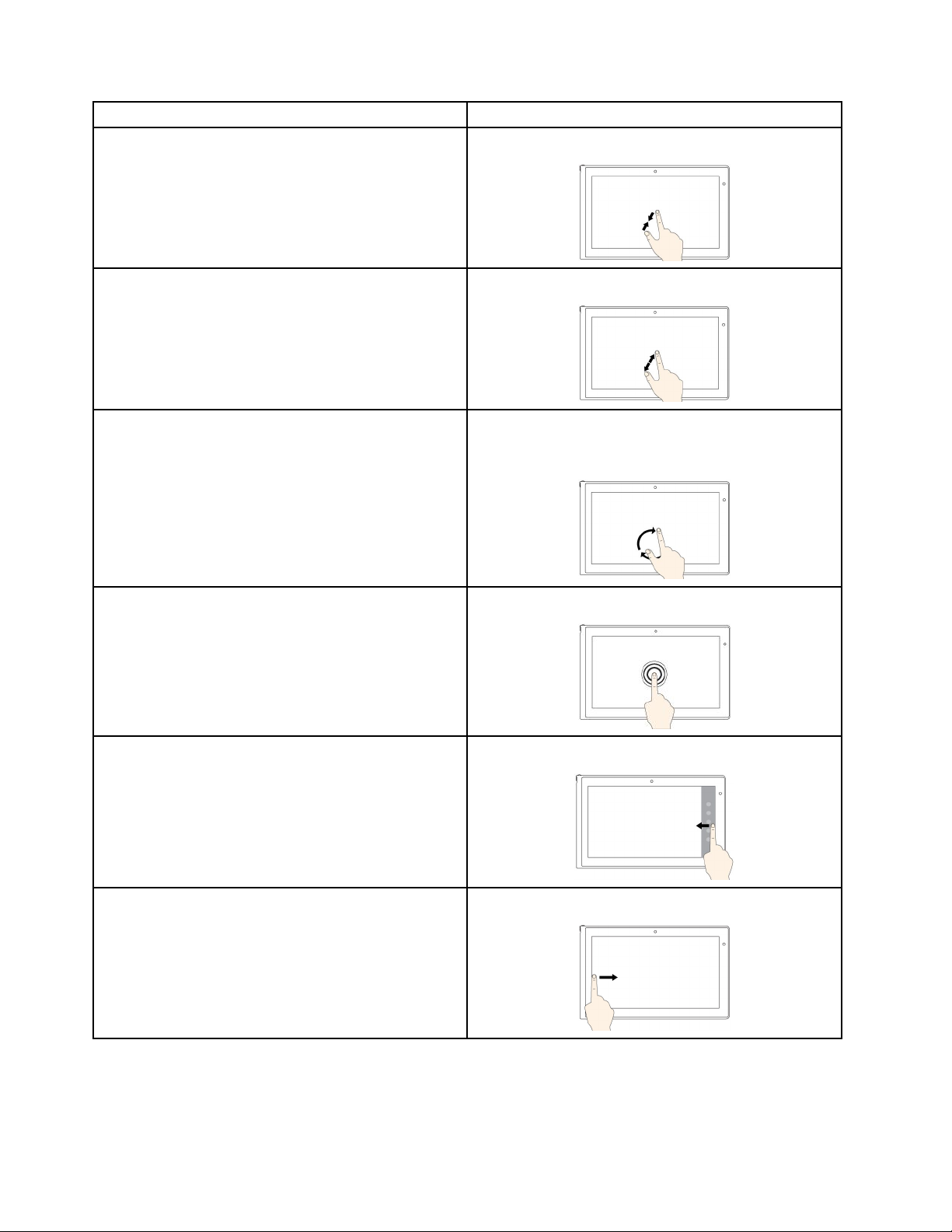
Задачи
Уменьшениемасштаба
УвеличениемасштабаРазведитедвапальца.
ПоворотобъектаПоместитедваилинесколькопальцевнаобъект ,а
Жестыдлясенсорногоэкрана
Сдвиньтедвапальцавместе.
затемповернитепальцы(поддерживаетсятольков
некоторыхмоделях).
ОткрытиеменюснесколькимипараметрамиКоснитесьиудерживайте.
Дляотображениячудо-кнопокссистемными
командамивыберитеПуск,Настройки,Поиск,
ОтправитьиУстройства
Циклическийпросмотрипереключениенаоткрытые
приложения
Проведитеотправогокрая.
Проведитеотлевогокрая.
10Руководствопользователя
Page 19
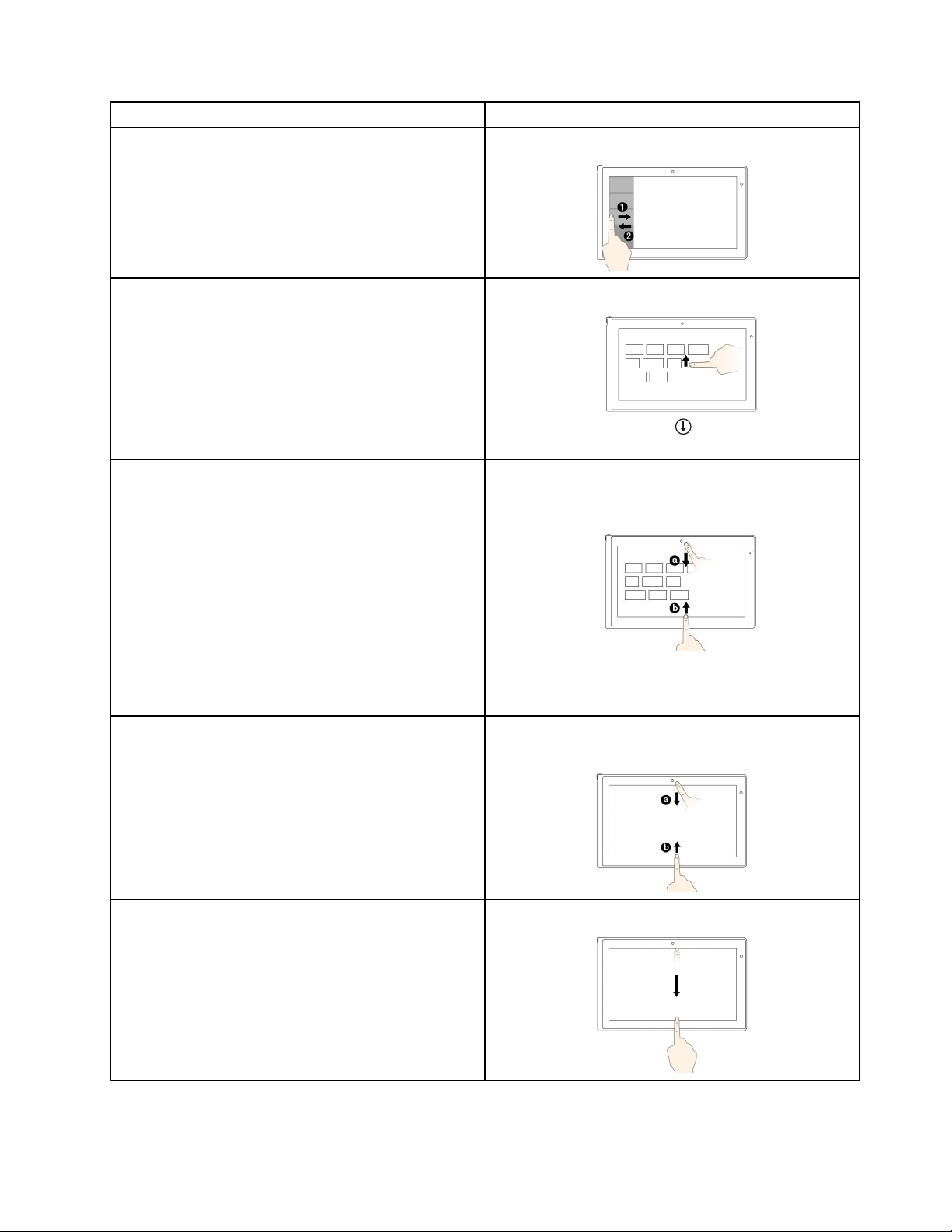
Задачи
Просмотрнедавноиспользованныхприложенийили
выборактивногоприложениявсписке
Жестыдлясенсорногоэкрана
Проведитеклевомукраюилиотнего.
Просмотрвсехприложенийнаглавномэкране
Настройкаплитокнаначальномэкранеилиудаление
приложения
Просмотркомандвоткрытомприложении,такихкак
Копировать,СохранитьиУдалить,взависимости
отприложения
•Проведитепоэкранудоверхнегокрая.
•Коснитесьстрелкивниз(),расположеннойрядом
снижнимлевымугломначальногоэкрана.
•Проведитепоэкрануотверхнегоилинижнегокрая
кцентру,
нажмитеНастройкаинажмитенужныйзначок.
•Нажмитеиудерживайтенужныйзначок.
Проведитеотверхнегоилинижнегокрая.
Закрытиетекущегоприложения
Проведитеотверхнегокраякнижнему.
Г лава2.Использованиепланшета11
Page 20
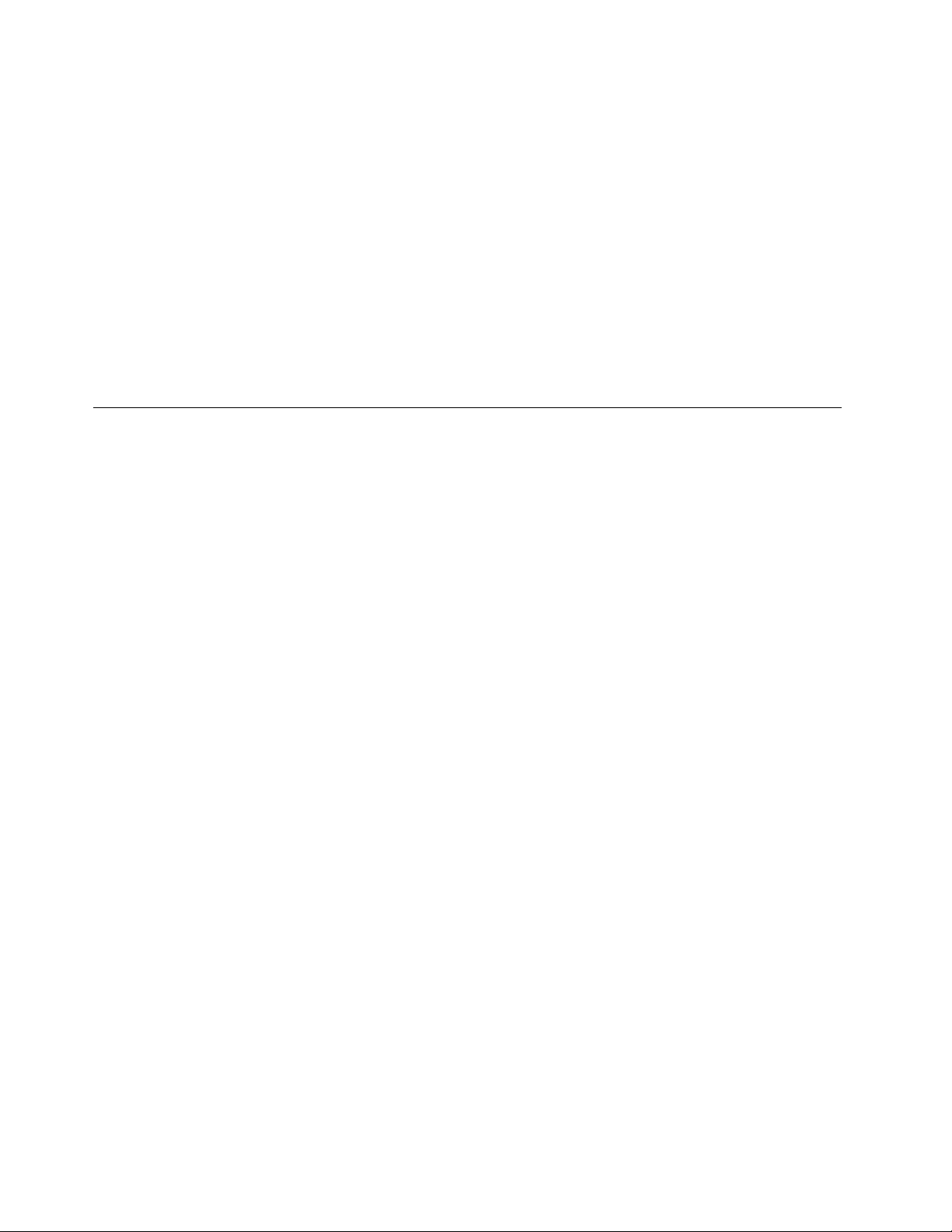
Советыпоиспользованиюмультисенсорногоэкрана
•Мультисенсорныйэкран—этостекляннаяпанель,покрытаяпластмассовойпленкой.Недавите
наэкранинепомещайтенанегометаллическиепредметы,которыемогутповредитьсенсорную
панельиливызватьнеправильнуюееработу.
•Неиспользуйтеногти,пальцывперчаткахилипредметыдлявводанаэкране.
•Периодическикалибруйтеточностьпальцевоговводавоизбежаниерасхождения.
Советыпочисткемультисенсорногоэкрана
•Передчисткоймультисенсорногоэкранавыключитепланшет.
•Используйтесухуюмягкуюбезворсовуюсалфеткуилигигроскопическуюватудляудаления
отпечатковпальцевилипылисмультисенсорногоэкрана.Несмачивайтесалфетку
растворителями.
•Аккуратнопротритеэкрандвижениямивверх-вниз.Ненадавливайтенаэкран.
Использованиеэкраннойилисенсорнойклавиатурыипанели рукописноговвода
Спомощьюэкраннойилисенсорнойклавиатурыипанелирукописноговводаможновводить
текст,символыидругиезнаки.Сенсорнуюклавиатуруипанельрукописноговводаможнотакже
использоватьдлярукописноговвода.Приповоротепланшетаориентацияэкраннойилисенсорной
клавиатурыипанелирукописноговводаавтоматическименяетсянаальбомнуюиликнижную.
Чтобыоткрытьэкраннуюклавиатуру,выполнитеследующиедействия.
1.Проведитеотправогокраяэкранадляотображениячудо-кнопок.
2.Коснитесьчудо-кнопкиПоиск,чтобынайтипрограммуЭкраннаяклавиатура.
3.ВыберитеЭкраннаяклавиатура.
Чтобыоткрытьсенсорнуюклавиатуруилипанельрукописноговвода,выполнитеследующие
действия.
•НарабочемстолевобластиуведомленийWindowsкоснитесьзначкаклавиатуры.
•Наначальномэкранесенсорнаяклавиатураипанельрукописноговводаотображаются
автоматическикаждыйраз,когданеобходимоввеститекст.
•Нарабочемстолеилиначальномэкранеможновыполнитеследующиедействия.
1.Проведитеотправогокраяэкранадляотображениячудо-кнопок.
2.Коснитесьчудо-кнопкиНастройка.
3.КоснитесьэлементаКлавиатура➙Сенсорнаяклавиатураипанельрукописноговвода.
Чтобынастроитьязыкввода,выполнитеуказанныенижедействия.
1.Нарабочемстолепроведитеотправогокраяэкранадляотображениячудо-кнопок.
2.КоснитесьэлементаНастройка➙Панельуправления.
3.КоснитесьэлементаЧасы,языкирегион➙Изменениеспособаввода.
4.Следуйтеотображаемымнаэкранеинструкциямдлянастройкиязыкаввода.
12Руководствопользователя
Page 21
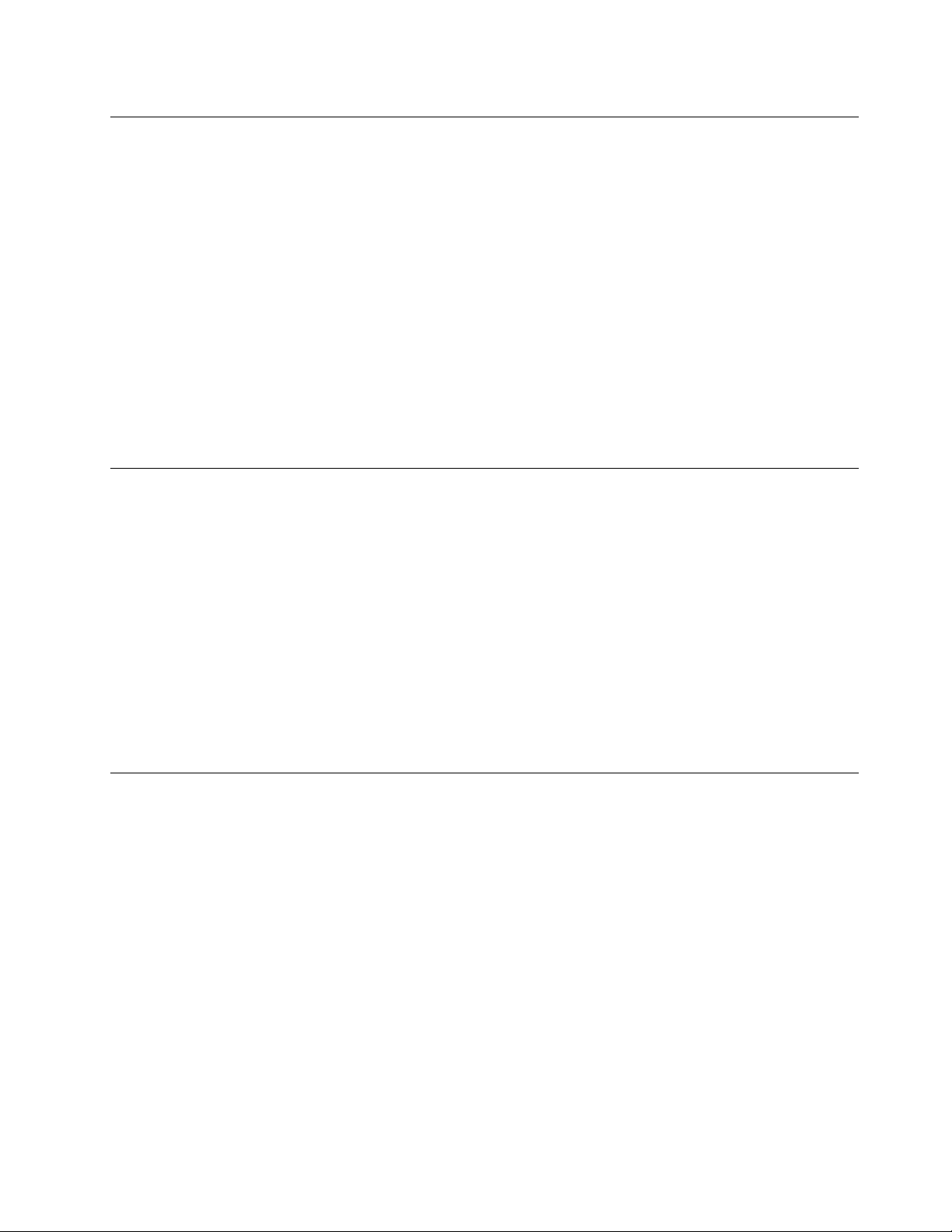
Изменениепроцедурызапуска,чтобыоткрывалсярабочийстол илиначальныйэкран
Можнонастроитьпланшетнаоткрытиерабочегостолаилиначальногоэкранапоумолчанию.Чтобы
начальныйэкраноткрывалсяпоумолчанию,выполнитеследующиедействия.
1.Нарабочемстолекоснитесьпанелизадачиудерживайтеее.Появитсяменю.
2.ВыберитеСвойства.Откроетсяокносвойствпанелизадачинавигации.
3.НавкладкеНавигациявразделеНачальныйэкранвыполнитеодноизследующихдействий.
•Чтобыэкраномзапускапоумолчаниюбылрабочийстол,выберитеОткрыватьрабочийстол
вместоначальногоэкранапривходевсистемуилизакрытиивсехприложений,чтобы
элементсталвидимым.
•Чтобыэкраномзапускапоумолчаниюбылначальныйэкран,снимитефлажокОткрывать
рабочийстолвместоначальногоэкранапривходевсистемуилизакрытиивсех
приложений.
4.КоснитесьОК,чтобысохранитьновыйпараметр.
Загрузкаигриприложений
Расширитьфункциональныевозможностипланшетаможнопутемзагрузкииустановкиприложений
изМагазинаWindowsиLenovoAppStore.ВМагазинеWindowsиLenovoAppStoreможнолегкои
быстрокупитьигрыиприложениядлямобильныхустройств.
ЧтобызагрузитьилиприобрестиприложениеилиигрувМагазинеWindows,коснитеськнопки
Магазиннаначальномэкранеиследуйтеинструкциямнаэкране.
ЧтобызагрузитьилиприобрестиприложениеилиигрувкаталогеLenovoAppStore,выполните
указанныенижедействия.
1.НаначальномэкранекоснитесьLenovoAppStore.
2.Найдитевспискенужныеприложенияиигры.
3.Выберитеприложениеилиигруиследуйтеинструкциямнаэкранедлязагрузкииустановки.
ИспользованиечехлаThinkPad8QuickshotCover
ЕсливыприобреличехолThinkPad8QuickshotCover(далее—чехол),вэтомразделесодержатся
инструкциипоегоиспользованию.
Г лава2.Использованиепланшета13
Page 22

Дляиспользованиячехласначалаприкрепитеегокпланшету,какпоказанонарисунке.Чехол
крепитсякпланшетуспомощьюмагнитов.
Переводпланшетаврежимснаиливыводегоизрежимасна
Есличехолоткрытипланшетвключен,планшетпоумолчаниюпереходитврежимснапосле
закрытиячехла.
Есличехолзакрытипланшетнаходитсяврежимесна,планшетпоумолчаниювыходитизрежима
снапослеоткрытиячехла.
Крометого,параметрыможноизменитьтакимобразом,чтобыпризакрытиичехлапланшет
выключался,переходилврежимгибернацииилиневыполнялникакихопераций.Дляэтого
необходимоизменитьпараметрыкрышки,выполнивследующиедействия.
1.Нарабочемстолепроведитеотправогокраяэкранадляотображениячудо-кнопок.
14Руководствопользователя
Page 23
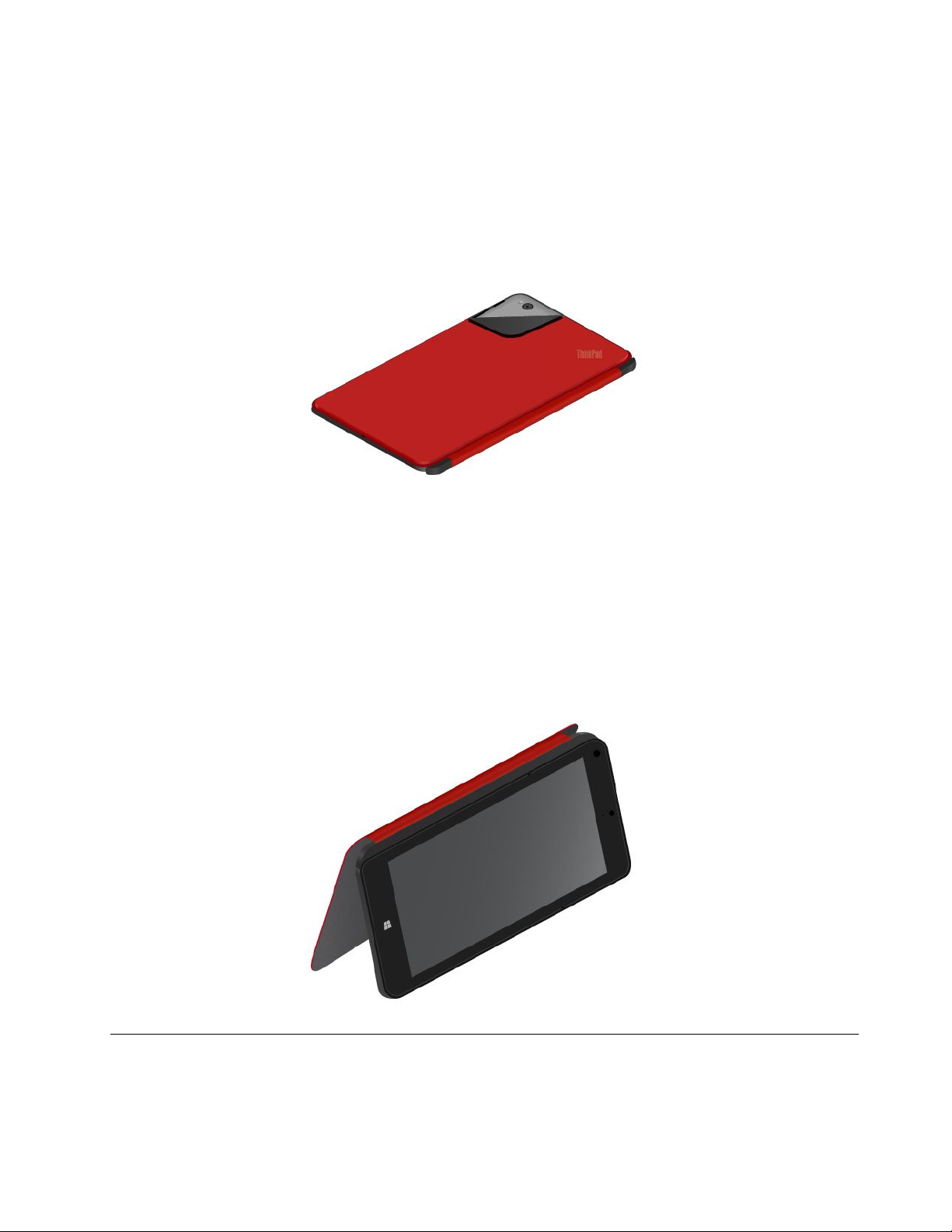
2.КоснитесьэлементаНастройка➙Панельуправления➙Оборудованиеизвук➙
Электропитание.
3.НапанелинавигациикоснитесьзначкаДействиепризакрытиикрышки.
4.Следуйтеинструкциямнаэкранеповыборунеобходимогопараметра.
Запусккамеры
Прииспользованиипланшетасполностьюоткрытымчехлом(на360градусов),можноповернуть
магнитнуюпластинкучехлавсоответствиисрисунком,чтобыавтоматическизапуститькамеру.
Поумолчаниюэтафункциявключена.Чтобыотключитьэтуфункцию,выполнитеуказанныениже
действия.
1.НаначальномэкраневыберитеLenovoSettings➙Камера.
2.ВразделеQuickshotсдвиньтеэлементуправлениявлево,чтобыотключитьего.
Использованиевкачествеподставкидляпланшета
Чехолможетвыступатьвкачествеподставкидляпланшета,какпоказанонарисунке.Таким
образом,можноиспользоватьпланшетдляпросмотрафильмов,фотографийилидляобеспечения
удобствапредставления.
Использованиекамер
Планшетоснащендвумякамерами—переднейизадней.Задняякамераимеетвспышкуифункцию
автоматическойфокусировки,позволяющуюсниматьфотографииивидеовысокогокачества.
Г лава2.Использованиепланшета15
Page 24

Чтобывключитькамеруиизменитьеепараметры,выполнитеследующиедействия.
1.НаначальномэкраневыберитеLenovoSettings➙Камера.
2.Следуйтеинструкциямнаэкранедлянастройкипараметровииспользованиякамеры.
Чтобыпереключитьсяспереднейкамерыназаднююинаоборот ,выполнитеследующиедействия.
1.НаначальномэкраневыберитеLenovoSettings➙Камера.
2.ДляпереключениямеждукамерамивразделеВидвыберитеПередняякамераилиЗадняя
камеравраскрывающемсяспискеВыбратькамеру.
Крометого,камеруможноиспользоватьсдругимиприложениями,предоставляющимитакие
функции,какфотографирование,оцифровкаизображенийивидеоконференция.Чтобызагрузить
другиеприложения,наначальномэкраневыберитеLenovoAppStoreилиМагазинWindows.После
этогоследуйтеинструкциямнаэкране.
ИспользованиеустройствасчитываниякартmicroSD
ДанныйпланшетныйкомпьютероснащенразъемомдляустройствасчитываниякартmicroSD.
ЧтобыопределитьместоположениеустройствасчитываниякартmicroSD,см.раздел“Расположение
элементовпланшета”настранице1.
УстановкакартыmicroSD
Внимание:ПреждечембратьврукикартуmicroSD,прикоснитеськметаллическомустолу
илизаземленномуметаллическомупредмету.Этосниметзарядстатическогоэлектричества,
накопившийсянателе.Разрядстатическогоэлектричестваможетповредитькарту.
ЧтобыустановитькартуmicroSDвустройствосчитываниякартmicroSD,выполнитеуказанные
нижедействия.
1.Откройтекрышкуустройствасчитываниякарт .
2.Расположитекартуметаллическимиконтактамивнизивсторонупланшета.
16Руководствопользователя
Page 25

3.ВставьтекартувустройствосчитываниякартmicroSD.Картаможетостановитьсядотого,как
полностьювойдетвустройство.Плотновставьтекартудощелчка.
ИзвлечениекартыmicroSD
ЧтобыизвлечькартуmicroSD,выполнитеследующиедействия.
1.Откройтекрышкуустройствасчитываниякарт .
2.СлегканажмитенакартуmicroSDдощелчкаиотпуститеее1.Затемотпуститеее.Карта
microSDвыскочитизгнезда.
3.Осторожновытащитекартуизустройствасчитывания2.
ИспользованиеустройствHDMI
ПланшетоснащенразъемомmicroHDMI,ккоторомудлявыводаизображенияможноподключить
внешнийдисплей.ИнструкциипопоискуразъемаmicroHDMIсм.вразделе“Расположение
элементовпланшета”настранице1.
Чтобынастроитьпараметрыэкранадлявнешнегодисплея,выполнитеследующиедействия.
Г лава2.Использованиепланшета17
Page 26

1.Проведитеотправогокраяэкранадляотображениячудо-кнопок.
2.Коснитесьчудо-кнопкиУстройства.
3.КоснитесьэлементаПроецировать➙Второйэкран.
4.Чтобывыбратьсхемупрезентации,коснитесьее.
Использованиерешенийсинхронизации
Спомощьюрешенийсинхронизацииможнолегкосинхронизироватьпараметрыпланшетаидругого
персональногокомпьютера.
СинхронизацияпараметровспомощьюрешениясинхронизацииWindows
ЧтобыоткрытьрешениесинхронизацииWindows,выполнитеследующиедействия.
1.Проведитеотправогокраяэкранадляотображениячудо-кнопок.
2.КоснитесьэлементаНастройка➙Изменениепараметровкомпьютера.
3.НапанелинавигациикоснитесьэлементаOneDrive➙Параметрысинхронизации.
4.Настройтетребуемыепараметры.
СинхронизацияфайловспомощьюрешенияLenovoCloud
РешениеLenovoCloudпредоставляетдоступккрупнымпоразмеруресурсам,программному
обеспечениюиинформации,атакжепозволяетвыполнятьотправкуизагрузкунаудаленном
облачномсерверевбезопаснойсреде.
ДополнительнуюинформациюорешенииLenovoCloudсм.навеб-сайтеhttp://www.lenovo.com/cloud.
ИспользованиеприемникасигналовотGPS-спутника
ВпланшетеможетбытьустановленприемникглобальнойсистемыпозиционированияGPS,
позволяющийопределятьместоположениесточностьюдоулицы.Припомощиприложенийдля
работысданнымиоместоположенииможноопределитьсвоетекущееместоположение,найти
маршрутдонужногоместаиполучитьдругуюинформацию,связаннуюсместоположением.
Примечания:
•ПриемниксигналовотGPS-спутникадоступентолькодлямоделейбеспроводнойглобальнойсети.
•ПоумолчаниюфункцияприемникасигналовотGPS-спутникавключена.Чтобыаккумулятор
работалдольше,отключайтеприемниксигналовотGPS-спутника,когдаоннеиспользуется.
ЧтобыотключитьприемниксигналовотGPS-спутника,выполнитеследующиедействия.
1.Проведитеотправогокраяэкранадляотображениячудо-кнопок.
2.КоснитесьэлементаНастройка➙Изменениепараметровкомпьютера.
3.НапанелинавигациикоснитесьСеть➙Всамолете.
4.ВразделеGNSSсдвиньтеэлементуправлениявлево,чтобыотключитьприемниксигналовот
GPS-спутника.
Управлениепитанием
Данныйразделсодержитинструкциипозарядкеаккумулятора,продлениюсрокаработыотодного
зарядааккумулятораипроверкесостоянияаккумулятора.
18Руководствопользователя
Page 27

Зарядкааккумулятора
Вкомплектпоставкипланшетавходитадаптерэлектропитанияишнурпитания,предназначенные
длязарядкипланшетаотстандартнойэлектрическойрозетки.
Примечание:Аккумуляторвкомплектенепоставляетсяполностьюзаряженным.
Чтобызарядитьаккумулятор,выполнитеуказанныенижедействия.
1.Подключитеадаптерэлектропитаниякстандартнойэлектрическойрозетке1.
2.Возьмитешнурпитания.ПодключитеразъемUSBкабелякадаптеруэлектропитания2,аразъем
microUSB3.0кабеляподключитекразъемуmicroUSB3.0планшета3.
3.Когдааккумуляторбудетполностьюзаряжен,адаптерэлектропитанияможноотсоединитьот
планшеталибооставитьегоподключеннымиработатьотэлектросети.
Крометого,безопаснуюзарядкувнутреннегоаккумуляторапланшетаможнопроизводитьлюбымиз
перечисленныхнижеспособов.
Способзарядки
ThinkPad8ACAdapter
ThinkPadTabletDCCharger
Соединениепоинтерфейсу
USBмеждуразъемомmicro
USB3.0планшетаиразъемом
USBперсональногокомпьютера
илидругихустройств,которые
соответствуютстандартамUSB
2.0/3.0
Планшетвключен
(дисплейвключен)
Поддерживается,ноаккумулятор
будетзаряжатьсямедленно
Поддерживается,ноаккумулятор
будетзаряжатьсямедленно
Поддерживается,носнижает
энергопотребление(самый
медленныйспособзарядки).
Планшетвыключенили
находитсяврежимеблокировки
экрана
(дисплейвыключен)
Поддерживается(самыйбыстрый
способзарядки)
Поддерживается
Поддерживается,ноаккумулятор
будетзаряжатьсямедленно
Внимание:Используйтетолькоадаптерыэлектропитания,одобренныекомпаниейLenovo.
Использованиедругихадаптеровэлектропитанияможетпривестиксерьезномуповреждению
планшета.
Продлениесрокаработыпланшетаотодногозарядааккумулятора
Есливыспланшетомнаходитесьвпутиинеможетезарядитьегоотэлектрическойсети,продлить
срокегоработыотаккумулятораможноспомощьюперечисленныхнижедействий.
Г лава2.Использованиепланшета19
Page 28

•ОтключитеWi-Fi,мобильнуюсетьиBluetooth,еслиэтифункциинеиспользуются.
ЧтобыотключитьфункцииWi-Fi,мобильнойсетииBluetooth,выполнитеприведенныениже
действия.
1.Проведитеотправогокраяэкранадляотображениячудо-кнопок.
2.КоснитесьэлементаНастройка➙Изменениепараметровкомпьютера.
3.НапанелинавигациикоснитесьСеть➙Всамолете.
4.Сдвиньтеэлементуправлениявправо,чтобывключитьрежимВсамолетеиотключитьвсе
устройствабеспроводнойсвязи.
•Отключитеавтоматическуюсинхронизацию,еслионаненужна.
Чтобыотключитьфункциюавтоматическойсинхронизации,выполнитеуказанныенижедействия.
1.Проведитеотправогокраяэкранадляотображениячудо-кнопок.
2.КоснитесьэлементаНастройка➙Изменениепараметровкомпьютера.
3.НапанелинавигациикоснитесьэлементаOneDrive➙Параметрысинхронизации.
4.ОтключитепараметрСинхронизацияпараметровспомощьюOneDrive.
•Уменьшитеуровеньяркостиэкрана.
Чтобыуменьшитьуровеньяркостиэкрана,выполнитеследующиедействия.
1.Проведитеотправогокраяэкранадляотображениячудо-кнопок.
2.КоснитесьэлементаНастройка➙Яркость.
3.Сдвиньтеэлементуправлениявниз,чтобыуменьшитьяркость.
•Включайтережимсна,еслипланшетнеиспользуется.
Чтобыперейтиврежимсна,выполнитеодноизследующихдействий.
–ЗакройтечехолThinkPad8QuickshotCover.
–Чтобывойтиврежимснаизоперационнойсистемы,выполнитеследующиедействия.
1.Проведитеотправогокраяэкранадляотображениячудо-кнопок.
2.КоснитесьэлементаНастройка➙Питание➙Режимсна.
•Есливынепланируетеиспользоватьпланшетвтечениенекотороговремени,выключитеего.
Чтобыотключитьпланшет,выполнитеуказанныенижедействия.
1.Проведитеотправогокраяэкранадляотображениячудо-кнопок.
2.КоснитесьэлементаНастройка➙Питание➙Завершениеработы.
Проверкасостоянияаккумулятора
Определитьпримерноесостояниеаккумулятораможновлюбоймоментпосредствомзначка
состоянияаккумуляторанарабочемстолевобластиуведомленийWindows.
Чтобыпроверитьточноесостояниеинастроитьпараметрыэлектропитанияпланшетадля
оптимальногобалансамеждупроизводительностьюсистемыиееэнергопотреблением,выполните
следующиедействия.
1.НаначальномэкраневыберитеLenovoSettings➙Power.
2.Проверьтесостояниеаккумулятораинастройтепараметры.
ЧтобыпроверитьсостояниеаккумуляторавпрограммеLenovoSupport,выполнитеследующие
действия.
20Руководствопользователя
Page 29

1.НаначальномэкраневыберитеLenovoSupport➙Состояниесистемы➙Состояние
аккумулятора.
2.Проверьтесостояниеаккумулятораинастройтепараметры.
Г лава2.Использованиепланшета21
Page 30

22Руководствопользователя
Page 31

Г лава3.Беспроводныесетииустройства
Планшетможетподключатьсякмножествуразличныхсетейиустройств,включаясетиоператоров
мобильнойсвязи(3Gи4G),Wi-Fi-сетидляобменаданнымииBluetooth-устройства.
Примечание:Некоторыепланшетымогутподключатьсякакксетяммобильнойсвязи(3Gи4G),таки
кWi-Fi-сетям,втовремякакдругиепланшеты—толькокWi-Fi-сетям.Еслипланшетподдерживает
толькосоединенияWi-Fi,информацияосетяхмобильнойсвязикнемунеотносится.
УстановкаиизвлечениекартыmicroSIM
Еслипланшетподдерживаетподключениекмобильнойсети,можетпотребоватьсяналичиекарты
microSIM.Взависимостиотстраныилирегиона,вкоторыепоставляетсяпродукт,картаmicroSIM
либоужевходитвкомплектпоставки,либоеенеобходимоприобрестиупоставщикауслуг .
Внимание:ПриустановкеиизвлечениикартыmicroSIMнеприкасайтеськееметаллическим
контактам.Длязащитыотэлектростатическихразрядовпередустановкойиизвлечениемкарты
microSIMберитепланшетвруки.
ЧтобыустановитькартуmicroSIM,выполнитеследующиедействия.
1.Выключитепланшет.
2.ОткройтекрышкугнездадлякартыmicroSIM.ЗатемнайдитегнездодлякартыmicroSIM.
Смотритераздел“Расположениеэлементовпланшета”настранице1
.
©CopyrightLenovo2014
23
Page 32

3.ВозьмитеновуюкартуmicroSIMтак,чтобыметаллическиеконтактыбылиобращенывниз,
изатемвставьтееевгнездодлякартыmicroSIMдощелчка.
4.ЗакройтекрышкугнездадлякартыmicroSIMивключитепланшет.
ЧтобыизвлечькартуmicroSIM,выполнитеуказанныенижедействия.
1.Выключитепланшет.
2.ОткройтекрышкугнездадлякартыmicroSIM.
24Руководствопользователя
Page 33

3.НажимайтенакартуmicroSIMпонаправлениювнутрь,поканеуслышитещелчок1.Картаmicro
SIMизвлекается.ОсторожновыдвиньтекартуmicroSIMизгнезда
4.ЗакройтекрышкугнездадлякартыmicroSIM.
2.
Определениеиспользуемыхмобильныхсетей
Есливыподключеныксети,можнопроверитьимясети,чтобыуточнить,какаямобильнаясеть
используется.
Чтобыпроверитьназваниесети,выполнитеодноизуказанныхнижедействий.
•Проведитеотправогокраяэкранадляотображениячудо-кнопок.Затемкоснитесьчудо-кнопки
Настройка.Подзначкомсетиотобразитсяимясети.
•НарабочемстолевобластиуведомленийWindowsнаведитекурсорназначоксети.Отображается
имясети.
ПодключениексетиWi-Fi
Wi-Fi—беспроводнаясетеваятехнология,котораяобеспечиваетдоступксетинарасстояниидо100
метроввзависимостиотмаршрутизатораWi-Fiиокружающихусловий.
ДляподключенияксетиWi-Fiнеобходимдоступкдействующейточкебеспроводногодоступа(ОК
AccessPoint—WAP).Некоторыеточкидоступаоткрытыдлявсехпользователей,однаковомногих
реализованастрогаясистемазащиты,благодарякоторойдоступкточкемогутполучитьлишь
определенныелицаилигруппылиц.
Примечание:НарадиусдействияимощностьсигналаWi-Fiвлияетколичествоподключенных
устройств,инфраструктураиобъекты,черезкоторыепроходитсигнал.
ПодключениексетиWi-Fi
ЧтобыустановитьсоединениессетьюWi-Fi,выполнитеуказанныенижедействия.
1.Проведитеотправогокраяэкранадляотображениячудо-кнопок.
2.Коснитесьчудо-кнопкиНастройка.
3.Коснитесьзначкасети.ОтображаетсясписокдоступныхсетейWi-Fi.
Г лава3.Беспроводныесетииустройства25
Page 34

4.Коснитесьидентификаторасети,ккоторойнеобходимоподключиться.
5.Следуйтеотображаемымнаэкранеинструкциям,чтобыподключитьсяксетиWi-Fi.
Дляпросмотрасведенийобезопасности,адресеидругойинформацииосетиWi-Fi,ккоторойвы
подключены,выполнитеследующиедействия.
1.Проведитеотправогокраяэкранадляотображениячудо-кнопок.
2.КоснитесьэлементаНастройка➙Изменениепараметровкомпьютера.
3.НапанелинавигациикоснитесьСеть➙Подключения.
4.ВразделеWi-Fiкоснитесьименисетидляпросмотраинформации.
Планшетподдерживаетиспользованиепрокси-серверовдлясоединенияWi-Fi.Спомощью
этойфункцииможнополучитьдоступкрасширенномуспектруинтернет-ресурсовибезопаснее
просматриватьвеб-страницы.Еслитребуетсянастроитьпараметрыпрокси-серверапри
подключенииксетиWi-Fi,выполнитеследующиедействия.
1.Проведитеотправогокраяэкранадляотображениячудо-кнопок.
2.КоснитесьэлементаНастройка➙Изменениепараметровкомпьютера.
3.НапанелинавигациикоснитесьэлементаСеть➙Прокси-сервер.
4.Длянастройкипараметровпрокси-сервераследуйтеинструкциямнаэкране.
ДобавлениесетиWi-Fi
ЧтобыподключитьсяксетиWi-Fi,котораянераскрываетсвоегоимени(идентификаторбеспроводной
сети,илиSSID),необходимосначаладобавитьеевсписок.
ЧтобыдобавитьсетьWi-Fi,выполнитеуказанныенижедействия.
1.Проведитеотправогокраяэкранадляотображениячудо-кнопок.
2.Коснитесьчудо-кнопкиНастройка.
3.Коснитесьзначкасети.ОтображаетсясписокдоступныхсетейWi-Fi.
4.ВыберитеСкрытаясеть.
5.Следуйтеотображаемымнаэкранеинструкциям,чтобыдобавитьсетьWi-Fi.
Добавлениепрофилясети
Каждыйпрофильместоположенияпользователяхранитполнуюсетевуюконфигурациюи
конфигурациюИнтернета,необходимыедляподключенияксетевойинфраструктуреизконкретного
местоположения,напримериздомаилиофиса.Переключаясьмеждупрофилямиместоположения
пользователяприперемещениипланшетасместанаместо,выможетебыстроподключатьсяксети,
неменяявручнуюнастройкиинеперезагружаякаждыйразпланшет.
Чтобыдобавитьпрофильсети,выполнитеуказанныенижедействия.
1.Вменю“Пуск”коснитесьLenovoSettings.
2.КоснитесьLocationAwareness.
3.Следуйтеотображаемымнаэкранеинструкциям,чтобыдобавитьпрофильсети.
Подключениекмобильнойсети
ДляподключениякмобильнойсетинеобходимакартаmicroSIM.Инструкциипоустановкекарты
microSIMсм.вразделе“УстановкаиизвлечениекартыmicroSIM”настранице23.
26Руководствопользователя
Page 35

Примечание:НекоторыепланшетыподдерживаютдоступтолькоксетямWi-Fi.Инструкциипо
подключениюксетиWi-Fiсм.вразделе“ПодключениексетиWi-Fi”настранице25.
Чтобыподключитьсякмобильнойсети,выполнитеследующиедействия.
1.Проведитеотправогокраяэкранадляотображениячудо-кнопок.
2.Коснитесьчудо-кнопкиНастройка.
3.Коснитесьзначкасети.Отображаетсясписокдоступныхсетей.
4.ВразделеВысокоскоростноемобильноеподключениесдвиньтеэлементуправлениявправо,
чтобывключитьпараметр.
5.Коснитесьименисети.Появитсяменю.
6.КоснитесьПодключить.
Приподключениикмобильнойсетиустановитедляактивноймобильнойсетиограниченное
соединение,чтобыснизитьобъемотправляемыхипринимаемыхданных.
Чтобыустановитьдляактивноймобильнойсетиограниченноесоединение,выполнитеследующие
действия.
1.Проведитеотправогокраяэкранадляотображениячудо-кнопок.
2.КоснитесьэлементаНастройка➙Изменениепараметровкомпьютера.
3.НапанелинавигациикоснитесьСеть➙Подключения.
4.ВразделеВысокоскоростноемобильноеподключениекоснитесьименисети.Появитсяменю.
5.ВразделеУ становитькакограниченноесоединениесдвиньтеэлементуправлениявправо,
чтобывключитьпараметр.
Послеустановкиограниченногосоединениядлямобильнойсетифункциюзагрузкичерез
ограниченноесоединениеможноотключитьвоизбежаниенежелательныхрасходов.
Чтобыотключитьфункциюзагрузкичерезограниченноесоединение,выполнитеследующие
действия.
1.Проведитеотправогокраяэкранадляотображениячудо-кнопок.
2.КоснитесьэлементаНастройка➙Изменениепараметровкомпьютера.
3.НапанелинавигациикоснитесьКомпьютериустройства➙Устройства.
4.ВразделеЗагрузкачерезограниченноесоединениесдвиньтеэлементуправлениявлево,
чтобыотключитьпараметр.
СовместноеиспользованиеподключениякИнтернету
Доступкмобильномуширокополосномуинтернету-соединениюможнопредоставитьнескольким
устройствам.
Дляпредоставлениядоступакинтернету-соединениювыполнитеследующиедействия.
1.Проведитеотправогокраяэкранадляотображениячудо-кнопок.
2.КоснитесьэлементаНастройка➙Изменениепараметровкомпьютера.
3.НапанелинавигациикоснитесьСеть➙Подключения.
4.ВразделеВысокоскоростноемобильноеподключениекоснитесьименисети.Появитсяменю.
5.ВразделеПредоставитьдоступкэтомусоединениюсдвиньтеэлементуправлениявправо,
чтобывключитьпараметр.
Г лава3.Беспроводныесетииустройства27
Page 36

ИспользованиеBluetooth-устройств
Bluetooth—беспроводнаятехнологияобменаданныминамалыхрасстояниях.Сеепомощьюможно
установитьбеспроводноесоединениесдругимBluetooth-устройствомнарасстояниидо10метров.
СозданиепарысBluetooth-устройством
ЧтобыподключитьсяиосуществитьобменданнымисдругимBluetooth-устройством,выполните
сопряжениевашегопланшетаиэтогоBluetooth-устройства,выполнивследующиедействия.
1.Проведитеотправогокраяэкранадляотображениячудо-кнопок.
2.КоснитесьэлементаНастройка➙Изменениепараметровкомпьютера.
3.НапанелинавигациикоснитесьэлементаКомпьютериустройства➙Bluetooth.
4.Сдвиньтеэлементуправлениявправо,чтобывключитьпараметр.Планшетвыполнитпоиск
устройствBluetooth.
5.ЕслиустройствоBluetooth,скоторымтребуетсявыполнитьсопряжение,найдено,коснитесь
идентификатораэтогоустройстваBluetooth.
6.КоснитесьэлементаСопряжение.
УдалениепарысBluetooth-устройством
ЧтобыудалитьпарусBluetooth-устройством,выполнитеуказанныенижедействия.
1.Проведитеотправогокраяэкранадляотображениячудо-кнопок.
2.КоснитесьэлементаНастройка➙Изменениепараметровкомпьютера.
3.НапанелинавигациикоснитесьэлементаКомпьютериустройства➙Bluetooth.
4.ВыберитеидентификаторустройстваBluetooth,скоторымнеобходимоотключитьсопряжение.
5.КоснитесьУдалитьустройство.Отображаетсяпредупреждение.
6.КоснитесьДа.
28Руководствопользователя
Page 37

Г лава4.Безопасность
Вэтойглаверассказано,какзащититьинформациюнапланшете.
Использованиепаролей
Спомощьюпаролейможнозащититьпланшетотнесанкционированногоиспользования.После
установкипароляпривключениипланшетанаэкранекаждыйразбудетпоявлятьсядиалоговоеокно.
Внегонеобходимоввестипароль.Поканевведенправильныйпароль,планшетомпользоваться
невозможно.
Паролиирежимсна
ЕслинапланшетеустановленпарольWindowsионбылпереведенврежимсна,привозобновлении
работыотобразитсязапроснавводпароля.
Прииспользованииадресаэлектроннойпочтывкачествеучетнойзаписипользователядля
регистрациивWindowsвведитепарольэлектроннойпочтыпривозобновленииработы.
Парольадминистратора
ЕсливпрограммеThinkPadTabletSetupзаданпарольадминистратора,призапускепрограммы
ThinkPadTabletSetupотобразитсязапроснавводпароляадминистратора.
Парольадминистраторазащищаетсистемнуюинформацию,котораяхранитсявпрограммеThinkPad
TabletSetup.Безнегониктонесможетизменитьконфигурациюпланшета.
Примечание:Дляупрощенияадминистрированияадминистраторсистемыможетустановить
одинаковыйпарольадминистраторананесколькихпланшетах.
Установка,сменаилиудалениепароляадминистратора
Задавать,изменятьилиудалятьпарольсупервизораможеттолькоадминистраторсистемы.
Чтобызадать,изменитьилиудалитьпарольсупервизора,выполнитеследующиедействия:
1.Распечатайтеэтиинструкции.
2.Сохранитевсеоткрытыефайлыизакройтевсеприложения.
3.Длявключенияпланшетаодновременнонажмитекнопкупитанияиувеличениягромкости.
ОткроетсяменюпрограммыThinkPadTabletSetup.
4.ВыберитеSecurity.
5.ВыберитеPassword.
6.Взависимостиотситуациивоспользуйтесьинструкцияминиже.
•Чтобызадатьпароль,выполнитеуказанныенижедействия.
a.КоснитесьэлементаEnter.Откроетсяокно.ВполеEnterNewPasswordвведите
необходимыйпароль.
b.ВполеConfirmNewPasswordвведитепарольещеразикоснитесьэлементаOK.
c.ВокнеChangeshavebeensavedкоснитесьэлементаOK.
•Чтобыизменитьпароль,выполнитеуказанныенижедействия.
©CopyrightLenovo2014
29
Page 38

a.КоснитесьэлементаEnter.Откроетсяокно.ВполеEnterCurrentPasswordвведите
текущийпарольадминистратора.
b.ВполеEnterNewPasswordвведитеновыйпарольадминистратора.
c.ВполеConfirmNewPasswordвведитеновыйпарольадминистратораещеразикоснитесь
элементаOK.
d.ВокнеChangeshavebeensavedкоснитесьэлементаOK.
•Чтобыудалитьпароль,выполнитеуказанныенижедействия.
a.КоснитесьэлементаEnter.Откроетсяокно.ВполеEnterCurrentPasswordвведите
текущийпарольадминистратора.
b.ОставьтеполяEnterNewPasswordиConfirmNewPasswordпустыми.Управление
питаниемОК.
c.ВокнеChangeshavebeensavedкоснитесьэлементаOK.
Внимание:Рекомендуетсязаписатьпарольисохранитьеговнадежномместе.Есливызабудете
парольадминистратора,компанияLenovoнесможетвосстановитьего.Вампридетсядоставить
планшеткраспространителюилиторговомупредставителюLenovoдлязаменыматеринской
платы.Необходимоиметьнарукахдокументы,подтверждающиезаконностьприобретения
вамиданногокомпьютера,ивыдолжныбытьготовыоплатитьстоимостьзапасныхчастейи
обслуживания.
7.Сохранитеизмененияконфигурацииивыйдитеизпрограммы.
ВследующийразпризапускепрограммыThinkPadTabletSetupбудетпредложеноввестипарольдля
продолженияработы.
Установкамикросхемызащиты
Ккомпьютерам,являющимсясетевымиклиентами,передающимиконфиденциальнуюинформацию
электроннымспособом,предъявляютсястрогиетребованиябезопасности.Взависимостиот
заказаннойвамикомплектациивашпланшетможетбытьоснащенвстроенноймикросхемойзащиты,
криптографическиммикропроцессором.
Установкамикросхемызащиты
ВовложенномменюSecurityChipвменюSecurityпрограммыThinkPadTabletSetupпредлагаются
следующиеварианты.
•SecurityChipSelection:выборнеобходимоймикросхемызащиты.
•SecurityChip:активация,блокировкаилиотключениемикросхемызащиты.
•ClearSecurityChip:очиститьключшифрования.
Примечания:
1.Убедитесь,чтовпрограммеThinkPadTabletSetupзаданпарольадминистратора.Впротивном
случаелюбойпользовательможетизменитьнастройкимикросхемызащиты.
2.Еслимикросхемазащитыбудетудаленаилизамененалибобудетдобавленановаямикросхема,
планшетнезапустится.Воспроизводятсячетыресерииизчетырехсигналов.
3.Еслимикросхеманеактивнаилиотключена,функцияClearSecurityChipнебудетотображаться.
4.Приочисткемикросхемызащитыобязательноследуетвыключитьпланшет,затемснова
включитьпослеопределенияпараметраActiveдлямикросхемызащиты.Впротивномслучае
параметрClearSecurityChipотображатьсянебудет.
ЧтобызадатьзначениевподменюSecurityChip,выполнитеследующиедействия:
30Руководствопользователя
Page 39

1.Распечатайтеэтиинструкции.
2.Сохранитевсеоткрытыефайлыизакройтевсеприложения.
3.Длявключенияпланшетаодновременнонажмитекнопкупитанияиувеличениягромкости.
ОткроетсяменюпрограммыThinkPadTabletSetup.
4.ВыберитеSecurity.
5.ВыберитеSecurityChip.
6.Выполнитенастройкунеобходимыхпунктов.
7.Сохранитеизмененияконфигурацииивыйдитеизпрограммы.
Использованиебрандмауэров
Некоторыесистемыпоставляютсяспредварительноустановленнымипрограммами-брандмауэрами,
которыезащищаюткомпьютеротугрозбезопасности,несанкционированногодоступа,
проникновенийиинтернет-атак.Крометого,онизащищаютконфиденциальностьданных
пользователя.
Дополнительнуюинформациюобиспользованиипрограммы-брандмауэрасм.веесправочной
системе.
Защитаданныхотвирусов
Навашпланшетужеустановленаантивируснаяпрограмма,котораяпомогаетобнаруживатьи
уничтожатьвирусы.Антивируснаяпрограммапредназначенадляобнаруженияиуничтожения
вирусов.
Lenovoустанавливаетнапланшетполнуюверсиюантивируснойпрограммысбесплатнойподпиской
на30дней.Через30днейнеобходимообновитьлицензию,чтобыпо-прежнемуполучатьобновления
программы.
Длядополнительнойинформацииобобновлениивашейантивируснойпрограммыобратитеськее
справочнойсистеме.
Г лава4.Безопасность31
Page 40

32Руководствопользователя
Page 41

Г лава5.Восстановление:обзор
Вэтомразделеописаныметодывосстановления.
ОбразвосстановленияWindowsпредустановленвразделевосстановлениянапланшете.Образ
восстановленияWindowsпозволяетобновитьпланшетиливосстановитьзаводскоесостояние
планшета.
Можносоздатьносителивосстановления,чтобыиспользоватьихвкачестверезервныхкопийили
заменыобразавосстановленияWindows.Спомощьюносителейвосстановленияможноопределять
причинунеполадокиустранятьпроблемыспланшетом,дажееслинеполучаетсязагрузить
операционнуюсистему.Рекомендуетсякакможноскореесоздатьносителивосстановления.
Дополнительнуюинформациюсм.вразделе“Созданиеииспользованиеносителейвосстановления”
настранице35
Обновлениепланшета
Еслипланшетнефункционируетдолжнымобразомипроблемаможетбытьсвязанаснедавно
установленнойпрограммой,можнообновитьпланшетбезпотериличныхфайловилиизменения
настроек.
Внимание:Приобновлениипланшетапрограммы,предварительноустановленныенапланшетеи
загруженныеизмагазинаWindows,будутпереустановлены,авседругиепрограммы—удалены.
Чтобыобновитьпланшет,выполнитеследующиедействия.
1.Проведитеотправогокраяэкранадляотображениячудо-кнопок.
2.КоснитесьэлементаНастройка➙Изменениепараметровкомпьютера.
3.НапанелинавигациикоснитесьэлементаОбновлениеивосстановление➙Восстановление.
4.ВразделеВосстановлениеПКбезудаленияфайловкоснитесьПриступитькработе.
5.Следуйтеинструкциямнаэкране,чтобыобновитьпланшет.
.
Восстановлениезаводскихнастроекпланшетапоумолчанию
Еслинеобходимоутилизироватьпланшетилипростоначатьработуснимзаново,можновернуть
планшеткзаводскомусостоянию.Восстановлениезаводскихнастроекприводиткпереустановке
операционнойсистеме,повторнойустановкевсехпрограмминастроек,поставляемыхвместес
планшетом,исбросувсехпараметровкзаводскомусостоянию.
Внимание:Вслучаевозвратапланшетакзаводскомусостояниювселичныефайлыинастройки
будутудалены.Воизбежаниепотериданныхсоздайтерезервнуюкопиювсехданных,которые
необходимосохранить.
Чтобывернутьпланшетвзаводскоесостояние,выполнитеуказанныенижедействия.
•СиспользованиемприложениявосстановленияMicrosoft:
1.Чтобывпроцессевосстановлениянепроизошлопрерываниепитания,подключите
планшетныйПКкисточникупитанияпеременноготокаилиполностьюзарядитепланшетный
ПК.Инструкциипопроверкесостоянияаккумуляторасм.вразделе“Проверкасостояния
аккумулятора”настранице20.
2.Проведитеотправогокраяэкранадляотображениячудо-кнопок.
©CopyrightLenovo2014
33
Page 42

3.КоснитесьэлементаНастройка➙Изменениепараметровкомпьютера.
4.НапанелинавигациикоснитесьэлементаОбновлениеивосстановление➙Восстановление.
5.ВразделеУдалениевсехданныхипереустановкаWindowsвыберитеПриступитькработе.
ЗатемкоснитесьэлементаДалее,чтобыподтвердитьоперацию.
6.Взависимостиотситуациивоспользуйтесьинструкцияминиже.
–ДлябыстрогоформатированиякоснитесьэлементаПростоудалитьмоифайлыдля
запуска.Процедуразайметнесколькоминут.
–ДляполногоформатированиякоснитесьэлементаПолностьюочиститьдискдлязапуска.
Процедуразайметнесколькочасов.
7.Следуйтеинструкциямнаэкране,чтобывернутьпланшетвзаводскоесостояние.
•СиспользованиемключавосстановленияUSB,поставляемогокомпаниейLenovo:
ДляполученияключавосстановленияобратитесьвцентрподдержкиклиентовLenovo.Обработка
иотправкаявляютсяплатными.Просмотретьсписоктелефоновслужбыподдержкикомпании
Lenovoввашейстранеиливашемрегионеможнонастраницеhttp://www.lenovo.com/support/phone
иливдокументеРуководствопотехникебезопасности,гарантиииустановке,который
поставляетсявкомплектескомпьютером.
Примечание:КлючвосстановленияUSBиспользуетсядлявосстановлениязаводскогосостояния
планшетногоПКтольковтомслучае,еслиэтогонеудаетсядостичьспомощьюприложения
восстановления.
1.Чтобывпроцессевосстановлениянепроизошлопрерываниепитания,полностьюзарядите
планшетныйПК.Инструкциипопроверкесостоянияаккумуляторасм.вразделе“Проверка
состоянияаккумулятора”настранице20
2.ВыключитепланшетныйПК,подождитепримернопятьсекунд,затемподключитеключ
восстановленияUSBкразъемуmicroUSB3.0планшетногоПКспомощьюкабеляThinkPad
MicroUSB3.0toUSB3.0cable.
.
Примечание:КабельThinkPadMicroUSB3.0toUSB3.0cableпоставляетсяснекоторыми
моделямипланшетныхПК.Еслитакойкабельотсутствуетвкомплектепоставкивашего
планшетногоПК,егоможноприобрестинавеб-сайтеhttp://www.lenovo.com/essentials.
3.Нажмитеиудерживайтеодновременнокнопкупитанияикнопкуувеличениягромкости,чтобы
войтивпрограммуThinkPadSetup.
4.КоснитесьэлементаStartup.ВподменюBootперемещайтеэлементUSBCD/DVD:вверх,пока
элементUSBCD/DVD:нестанетпервымзагрузочнымустройством.
5.КоснитесьSave,азатемкоснитесьY es,чтобысохранитьконфигурацию.
6.ДлясбросанастроекпланшетногоПКкоснитесьRestartиследуйтеинструкциямнаэкране.
ПослеперезагрузкипланетногоПКавтоматическиоткроетсяпрограммавосстановления.
7.ВраскрывающемсяспискевыберитенужныйязыкищелкнитеNext.
8.Следуйтеинструкциямнаэкране,чтобывосстановитьзаводскоесостояниепланшетногоПК.
Использованиедополнительныхпараметровзагрузки
Спомощьюдополнительныхпараметровзагрузкиможноизменитьпараметрымикропрограммы
планшета,изменитьпараметрызагрузкиоперационнойсистемыWindows,загрузитьпланшетс
внешнегоустройстваиливосстановитьоперационнуюсистемуWindowsизобразасистемы.
Чтобыиспользоватьдополнительныепараметрызагрузки,выполнитеследующиедействия.
1.Проведитеотправогокраяэкранадляотображениячудо-кнопок.
34Руководствопользователя
Page 43

2.КоснитесьэлементаНастройка➙Изменениепараметровкомпьютера.
3.НапанелинавигациикоснитесьэлементаОбновлениеивосстановление➙Восстановление.
4.ВразделеДополнительныепараметрызагрузкивыберитеПерезагрузитьсейчас➙
Устранениенеполадок➙Дополнительныепараметры.
5.Выберитенеобходимыйвариантзагрузки,затемследуйтеинструкциямнаэкране.
Восстановлениеоперационнойсистемы,еслиWindows8.1не загружается
СредавосстановленияWindowsнапланшетеспособнаработатьнезависимоотоперационной
системыWindows8.1.Этопозволяетпереустановитьиливосстановитьоперационнуюсистему,даже
еслиоперационнаясистемаWindows8.1незагружается.
ПоследвухпоследовательныхнеудачныхпопытокзагрузкисредавосстановленияWindows
запускаетсяавтоматически.Послеэтогоможновыбратьпараметрывосстановленияи
переустановки,следуяинструкциямнаэкране.
Примечание:Убедитесь,чтопланшетподключенксетипеременноготокавходевсейпроцедуры
восстановления.
Созданиеииспользованиеносителейвосстановления
Можносоздатьносителивосстановления,чтобыиспользоватьихвкачестверезервныхкопий
средыиобразавосстановленияWindows.Еслинеудаетсязапуститьпланшет,можноиспользовать
носителивосстановлениядляопределенияпричиннеполадокиустраненияпроблемспланшетом.
Рекомендуетсякакможноскореесоздатьносителивосстановления.Послесозданияносителей
восстановленияхранитеихвнадежномместеинеиспользуйтеихдляхранениядругихданных.
Созданиеносителейвосстановления
ДлясозданияносителявосстановлениянеобходимключUSBемкостьюнеменее16ГБ.Необходимая
емкостьдискаUSBзависитотразмераобразавосстановления.
Внимание:Присозданииносителявосстановлениявседанные,сохраненныенаключеUSB,будут
удалены.Воизбежаниепотериданныхсоздайтерезервнуюкопиювсехданных,которыенеобходимо
сохранить.
Длясозданияносителявосстановлениявыполнитеуказанныенижедействия.
Примечание:Чтобывпроцессевосстановлениянепроизошлопрерываниепитания,полностью
зарядитепланшетныйПК.Инструкциипопроверкесостоянияаккумуляторасм.вразделе“Проверка
состоянияаккумулятора”настранице20
1.Проведитеотправогокраяэкранадляотображениячудо-кнопок.
2.Коснитесьчудо-кнопкиПоиск.
3.ВведитеrecoveryвполеПоиск.ЗатемкоснитесьэлементаСозданиедискавосстановления.
4.КоснитесьэлементаДавокнеконтроляучетныхзаписейпользователей,чтобыразрешить
запускпрограммысозданияносителявосстановления.
5.Убедитесь,чтофлажокСкопироватьразделвосстановленияскомпьютеранадиск
восстановления.установлен.ЗатемкоснитесьэлементаДалее.
.
Важно:ЕслиснятьфлажокСкопироватьразделвосстановленияскомпьютерана
дисквосстановления.,носительвосстановлениябудетсозданбезсодержимогораздела
Г лава5.Восстановление:обзор35
Page 44

восстановления.Планшетможнобудетзагрузитьсносителявосстановления,новслучае
поврежденияразделавосстановлениянапланшетевосстановлениевыполнитьнеудастся.
6.ПодключитеподходящийключUSB,затемкоснитесьэлементаДалее.
7.КоснитесьэлементаСоздатьвокне“Дисквосстановления”.Начинаетсясозданиеносителя
восстановления.
8.Послесозданияносителявосстановлениявыполнитеодноизследующихдействий.
•Чтобысохранитьразделвосстановлениянапланшете,коснитесьэлементаГ отово.
•Чтобыудалитьразделвосстановленияспланшета,коснитесьэлементаУдалениераздела
восстановления.
Внимание:Есливыудаляетеразделвосстановленияспланшета,хранитеносители
восстановлениявнадежномместе.ОбразвосстановленияWindowsбольшенебудет
хранитьсянавашемпланшете,поэтомудляобновленияиливосстановленияпланшета
потребуютсяносителивосстановления.
9.ИзвлекитеключUSB.Носителивосстановленияуспешносозданы.
Использованиеносителейвосстановления
ЕслинеудаетсязапуститьпланшетилизагрузитьобразвосстановленияWindowsнапланшете,
используйтеносительвосстановления,чтобывосстановитьпланшет.
Дляработысносителемвосстановлениявыполнитеуказанныенижедействия.
Примечание:Чтобывпроцессевосстановлениянепроизошлопрерываниепитания,полностью
зарядитепланшетныйПК.Инструкциипопроверкесостоянияаккумуляторасм.вразделе“Проверка
состоянияаккумулятора”настранице20
.
1.Длявключенияпланшетаодновременнонажмитекнопкупитанияиувеличениягромкости.
ОткроетсяменюпрограммыThinkPadTabletSetup.
2.КоснитесьэлементаStartup.
3.ВовложенномменюBootперетащитедисквосстановлениянапервоеместо,чтобывыбратьего
вкачествезагрузочногоустройства.
4.Сохранитеизмененияконфигурациииперезапуститепланшет.
5.ДлявосстановленияпланшетногоПКследуйтеинструкциямнаэкране.
Дополнительнуюинформациюорешенияхвосстановления,предоставляемыхоперационной
системойWindows8.1,см.поадресу:
http://go.microsoft.com/fwlink/?LinkID=263800.
ВыберитеоперационнуюсистемуWindows8.1,затемследуйтеинструкциямнаэкране.
36Руководствопользователя
Page 45

Г лава6.Расширенныенастройки
ЕслинеобходимообновитьUEFIBIOSсистемы,установитьновыедрайверыустройств,данная
информацияпоможетвамосторожнообращатьсяспланшетомиподдерживатьегонаилучшую
работоспособность.
•“Установкадрайверовустройств”настранице37
•“ThinkPadTabletSetup”настранице37
•“Использованиесредствуправлениясистемой”настранице38
Установкадрайверовустройств
Драйверыустройствдоступныпоадресуhttp://www.lenovo.com/ThinkPadDrivers.Выберитеназвание
моделипланшета,чтобыпросмотретьвседрайверыустройствдляданногопланшета.
Внимание:Загружайтеновейшиедрайверыустройствтолькосвеб-сайта
http://www.lenovo.com/ThinkPadDrivers.Неследуетзагружатьихсвеб-сайтаЦентраобновления
Windows.
ThinkPadT abletSetup
НапланшетеустановленапрограммаThinkPadT abletSetup,котораяпозволяетпросматриватьи
настраиватьразличныепараметрынастройкикомпьютера.
ДлязапускапрограммыThinkPadT abletSetupвыполнитеодноизуказанныхнижедействий.
•Длявключенияпланшетаодновременнонажмитекнопкупитанияиувеличениягромкости.
ОткроетсяглавноеменюпрограммыThinkPadTabletSetup.
•ДлязапускапрограммыThinkPadTabletSetupизоперационнойсистемывыполнитеодноиз
указанныхнижедействий.
1.Проведитеотправогокраяэкранадляотображениячудо-кнопок.
2.КоснитесьэлементаНастройка➙Изменениепараметровкомпьютера.
3.НапанелинавигациикоснитесьэлементаОбновлениеивосстановление➙Восстановление.
4.ВразделеДополнительныепараметрызагрузкивыберитеПерезагрузитьсейчас.
5.Планшетперезагрузится,иотобразитсяменю.КоснитесьэлементаДиагностика➙
Дополнительныепараметры➙ПараметрывстроенногоПОUEFI➙Перезагрузка.
6.ПланшетперезапуститсяиоткроетсяпрограммаThinkPadTabletSetup.
Примечание:Еслизаданпарольадминистратора,менюпрограммыThinkPadTabletSetupпоявится
толькопослевводапароля.
ПрограммаThinkPadTabletSetupсодержитследующиеменю.
•МенюMain:просмотрсведенийосистемеиустановкадатыивременидляшаблона.
•МенюConfig:просмотриизменениеконфигурациишаблона.
•МенюSecurity:установкапароляадминистратораинастройкадругихфункцийбезопасности
планшета.
•МенюStartup:изменениепараметровзапускапланшета.
•МенюRestart:выборпараметрадлязакрытияпрограммыThinkPadTabletSetupиперезапуска
системы.
©CopyrightLenovo2014
37
Page 46

Вкаждомменюкоснитесьзначенияпоумолчанию,чтобыотобразитьвозможныевариантывыбора,
идлявыборакоснитесьнеобходимогопараметра.Длянастройкипараметровможноследовать
инструкциямнаэкране.ПослеизмененияпараметровкоснитесьэлементаRestart,затемкоснитесь
необходимогопараметрадляперезапускапланшета.
Примечания:
•Некоторыеэлементыотображаютсявменютольковтомслучае,еслисоответствующиефункции
поддерживаютсяпланшетом.
•Конфигурации,заданныепоумолчанию,ужеоптимизированыдлявас.Неправильноеизменение
конфигурацийможетпривестикнеожиданнымрезультатам.
ОбновлениеUEFIBIOS
UEFIBIOS—этосистемныепрограммы,образующиебазовыйуровеньвстроенногопрограммного
обеспечения.СистемаUEFIBIOSраспознаеткомандыпрограммдругихуровней.
Наматеринскойплатепланшетаустановленмодультакназываемойэлектрическистираемой
программируемойпостояннойпамяти(ElectricallyErasableProgrammableRead-OnlyMemory—
EEPROM),которыйтакженазываютфлэш-памятью(flashmemory).ЧтобыобновитьсистемуUEFI
BIOSипрограммуThinkPadTabletSetup,загрузитепланшетсоптическогодискадляобновления
встроенныхпрограммилизапуститеспециальноеприложениевсредеWindows.
ВнекоторыхслучаяхобновлениеUEFIBIOSможетоказатьсянеобходимымдлякорректнойработы
вновьустановленныхпрограмм,оборудованияилидрайверовустройств.
ЧтобыобновитьUEFIBIOS,посетитевеб-сайт
http://www.lenovo.com/ThinkPadDriversидалееследуйтеинструкциямнаэкране.
Использованиесредствуправлениясистемой
Этотразделпредназначенглавнымобразомдляадминистраторовсети.
Вашпланшетоснащенудобнымисредствамиуправления,позволяющимиперенаправитьресурсы
надостижениедругихважныхцелей.
Такиесредствауправления,характеризующие“общуюстоимостьвладенияоборудованием”
(TotalCostofOwnership,TCO),позволяютудаленноработатьсклиентскимипланшетами,какс
собственным,ивыполнятьтакиеоперации,каквключениеклиентскогопланшета,форматирование
дискаиустановкапрограммногообеспечения.
Посленастройкииподготовкипланшетакработеимможноуправлятьспомощьюпрограмми
средствуправления,ужевстроенныхвклиентскуюсистемуисеть.
Средствасистемногоуправления
Ознакомьтесьсэтимразделомдляполучениядополнительнойинформацииофункцияхсистемного
управления.
DesktopManagementInterface
СистемаUEFIBIOSэтогопланшетногоПКподдерживаетинтерфейсSystemManagementBIOS
ReferenceSpecification(SMBIOS)версии2.6.1(спецификациясистемногоуправленияBIOS).
СпецификацияSMBIOSпредоставляетинформациюокомпонентахаппаратныхсредствэтой
системы.ПриэтомBIOSотвечаетзапредоставлениеданныхосебеиустройствахнаматеринской
плате,аспецификацияSMBIOSустанавливаетметодыдоступакданнымBIOS.
38Руководствопользователя
Page 47

PrebooteXecutionEnvironment
ТехнологияPrebooteXecutionEnvironment(PXE)расширяетвозможностиуправленияпланшетом,
поддерживающимстандартPXE2.1,позволяяемуосуществлятьзагрузкуоперационнойсистемы
илииногоисполняемогообразассервера.Вашпланшетподдерживаетфункции,необходимыедля
PXE.Например,использованиесоответствующейсетевойкартыпозволяетзагружатьпланшет
сPXE-сервера.
Примечание:Наэтомпланшетенеподдерживаетсядистанционнаязагрузкапрограмм(RPL).
ИдентификаторресурсаEEPROM
ИдентификаторресурсаEEPROMсодержитинформациюосистеме,включаяееконфигурациюи
серийныеномераосновныхкомпонентов.Внеместьнесколькопустыхполей,вкоторыеможно
занестисведенияоконечныхпользователяхвсети.
Настройкафункцииуправления
Администраторсетиможетудаленнообновлятьсистемныепрограммынапланшетеспомощью
консолиуправления.Дляэтогонеобходимособлюдениеприведенныхнижетребований.
•Планшетдолженвключатьсяпосети.
•Планшетдолженподдерживатьпротоколудаленнойзагрузки(PrebooteXecutionEnvironment).
•Наудаленномкомпьютереадминистраторадолжнобытьустановленопрограммноеобеспечение
управлениясетью.
Г лава6.Расширенныенастройки39
Page 48

40Руководствопользователя
Page 49

Г лава7.Выивашпланшет
Этаглавасодержитинформациюоспециальныхвозможностяхпланшета,атакжеинструкциипоего
обслуживаниюииспользованиювпоездках.
Удобствоработыиспециальныевозможности
Этотразделсодержитсоветыотносительноготого,каксделатьработуспланшетомудобной,а
такжеинструкциипоиспользованиюспециальныхреабилитационныхвозможностей.
Удобствоработыспланшетом
Наборудобныхиполезныхфункцийпланшетапозволяетработатьснимииспользоватьегодля
развлечениявтечениевсегоднявразличныхместах.Всвязисэтимдляудобстваработыважно
всегдасохранятьправильнуюпосадкуиосанкуиобеспечиватьхорошееосвещение.
Меняйтерабочуюпозуиделайтеперерывы.Чемдольшевыработаетеспланшетомсидя,тем
внимательнеевыдолжныследитьзаосанкой.Периодическименяйтесвоеположениенаместе
иделайтечастыекороткиеперерывы,еслиработаетеспланшетомвтечениедолгоговремени.
Планшет—легкаяимобильнаясистема.Незабывайте,чтоегорасположениеможнолегкоизменить
взависимостиотвыбраннойпозы.
Используйтевозможностидляулучшениярабочегопространства.Изучитевозможности
мебелинасвоемрабочемместе,которыепозволяютприспособитьрабочийстол,местои
другиерабочиеинструментывсоответствиисосвоимипредставлениямиобудобстве.Есливы
работаетеневофисе,обратитевниманиенарекомендации,связанныесосменойрабочейпозы
иперерывамивработе.Помнитеотом,чтонастроитьпланшетирасширитьеговозможности
всоответствиисвашимипредставлениямиобудобствевампомогутразличныерешениядля
продуктовThinkPad.Дополнительнуюинформациюобэтихвозможностяхможнонайтинавеб-сайте
http://www.lenovo.com/essentials.Ознакомьтесьспредлагаемымидок-станциямиивнешними
устройствами,позволяющиминастраиватькомпьютериобеспечивающиедоступкполезным
функциям.
Информацияоспециальныхвозможностях
Реабилитационныетехнологиипозволяютпользователямснарушениямислуха,зренияи
подвижностиработатьсинформациейподходящимдлянихспособомисмаксимальной
эффективностьюиспользоватьвозможностипланшета.
Масштабирование
Функцияувеличениямасштабапозволяетувеличитьразмертекста.Чтобыувеличитьмасштаб,
коснитесьэкранадвумяпальцамиираздвиньтеих.
Чтобыуменьшитьразмертекста,уменьшитемасштаб,сведявместепальцынаэкране.
Яркостьэкрана
Чтобыустановитьподходящийуровеньяркостиэкрана,отрегулируйтеяркостьэкрана.
Приложениядлячтенияэкрана
Приложениядлячтенияэкранавоспроизводяттекстинтерфейсовприкладныхпрограмм,справочных
системиразличныхэлектронныхдокументов.Есливамнужнаэтафункция,перейдитевМагазин
WindowsилиLenovoAppStoreизагрузитеприложениедлячтенияэкрана.
©CopyrightLenovo2014
41
Page 50

Получениеобновлений
ПланшетпозволяетобновлятьоперационнуюсистемуWindowsиприложенияLenovo.
ПолучениеобновленийотLenovo
НапланшетеустановленапрограммаSystemUpdate.Даннаяпрограммапозволяетобновлять
программноеобеспечениеLenovoнапланшете,программазагружаетиустанавливаетобновления
ПО.
ЧтобызапуститьпрограммуSystemUpdate,выполнитеуказанныенижедействия.
1.Проведитеотправогокраяэкранадляотображениячудо-кнопок.
2.Коснитесьчудо-кнопкиПоиск,чтобынайтипрограммуSystemUpdate.
3.ВыберитеSystemUpdate.
4.Следуйтеинструкциямнаэкране.
ПолучениеобновленийотMicrosoft
ДополнительнуюинформациюопоискеиустановкеобновленийОСWindows,программили
драйверовустройствсм.вразделе“Справкаиподдержка”Windows.
Использованиепланшетавпоездке
Этотразделсодержитрекомендацииотносительноперевозкипланшетаиегоиспользования
впоездке.
Советывпоездку
Приведенныенижесоветыпомогутвамсделатьработуспланшетомвпоездкеудобнееипроще.
1.Рентгеновскиелучи,используемыедляпроверкибагажаваэропортах,безопасныдляпланшета,
однаконеобходимопостоянноследитьзаустройством,чтобызащититьегооткражи.
2.Когдапланшетнеиспользуется,хранитееговзащитномчехле,чтобыизбежатьповреждения
ицарапин.
Советыавиапассажирам
Беряпланшетвсамолет,следуйтеприведеннымнижерекомендациям.
1.Есливыпланируетеиспользоватьбеспроводнуюсвязь,уточняйтеналичиекаких-либо
ограниченийукомпании-авиаперевозчика.
2.Вслучаееслинабортусамолетазапрещеноиспользоватьмодулибеспроводнойсвязи,
переводитепланшетвавтономныйрежим.Чтобысделатьэто,выполнитеуказанныениже
действия.
a.Проведитеотправогокраяэкранадляотображениячудо-кнопок.
b.КоснитесьэлементаНастройка➙Изменениепараметровкомпьютера.
c.НапанелинавигациикоснитесьСеть➙Всамолете.
d.Сдвиньтеэлементуправлениявправо,чтобывключитьрежимВсамолетеиотключитьвсе
устройствабеспроводнойсвязи.
3.Всамолетеследитезанаклономспинкисиденьяпередвами.Располагайтепланшеттаким
образом,чтобыпассажир,сидящийпередвами,неповредилего,откидываяспинкусвоего
сиденья.
42Руководствопользователя
Page 51

Дорожныеаксессуары
Нижеприведенсписоквещей,которыестоитвзятьссобойвпоездку.
Важныедорожныепринадлежности
•Адаптерэлектропитанияизкомплектапланшета
•Прилагаемыйшнурпитания
•Качественнаясумкадляпереноскикомпьютера,обеспечивающаяхорошуюамортизациюи
надежнуюзащиту
Дополнительныеаксессуарыдляпоездкизаграницуиливдругойрегион
•АдаптерThinkPad8ACAdapterдлястраны,вкоторуювысобираетесь
•КартаmicroSIMместногооператорамобильнойсвязи
Другиеаксессуары
•НаушникиThinkPad
•Дополнительныенакопителиилифлэш-карты
•ЗарядноеустройствоThinkPadTabletDCCharger,есливыпутешествуетенаавтомобиле
Уходиобслуживание
Обращайтесьспланшетомаккуратно,чтобыпродлитьсрокегослужбы.
Чисткапланшета
Чтобыочиститьпланшет ,отсоединитеотнеговсепроводаиотключитеустройство,нажави
удерживаякнопкупитаниявтечениенесколькихсекунд.Затемпротритеэкранпланшетамягкой
сухойтканьюбезворса,чтобыудалитьпятнаиотпечатки.
Примечание:Неиспользуйтедляочисткипланшетачистящиесредства,бытовыеочистители,
распылители,растворители,спирт ,нашатырьишлифующиематериалы.
Защитаэкранасменнойпленкой
Чтобызащититьэкранотцарапиниувеличитьсрокслужбыпланшета,можноприобрестисменную
защитнуюпленку.Чтобыиспользоватьсменнуюпленку,сначалаочиститеэкран,затемнаклейте
нанегопленку.
Хранениепланшетавтечениедлительноговремени
Еслипланшетнебудетиспользоватьсявтечениедлительноговремени,извлекитеизнегокартуmicro
SIM,упакуйтевзащитныйчехолипоместитенахранениевхорошовентилируемоеисухоеместо,
защищенноеотвоздействияпрямыхсолнечныхлучей.
Г лава7.Выивашпланшет43
Page 52

44Руководствопользователя
Page 53

Г лава8.Устранениенеполадок
Этотразделсодержитинструкциипоустранениюнеполадокпланшета.
Диагностиканеполадок
Есливработепланшетавозникаютнеполадки,начнитеихрешениесиспользованияпрограммы
LenovoSolutionCenter.
ПрограммаLenovoSolutionCenterпозволяетвыявлятьиустранятьпроблемыспланшетом.Она
включаетвсебядиагностическиетесты,сборинформацииосистеме,состояниезащитыи
информациюоподдержке,атакжесоветыподостижениюмаксимальнойпроизводительности.
Примечание:ПрограммуLenovoSolutionCenterможнозагрузитьпоадресу
http://www.lenovo.com/diags.
ЧтобызапуститьпрограммуLenovoSolutionCenter,выполнитеуказанныенижедействия.
1.Проведитеотправогокраяэкранадляотображениячудо-кнопок.
2.Коснитесьчудо-кнопкиПоиск,чтобынайтипрограммуLenovoSolutionCenter.
3.ВыберитеLenovoSolutionCenter.
ДополнительнуюинформациюсмотритевсправкепрограммыLenovoSolutionCenter.
Примечание:Есливамнеудалосьвыявитьиустранитьнеполадкусамостоятельнопослетого,как
вызапустилиэтупрограмму,тосохранитеираспечатайтефайлыжурналов.Этифайлыжурналов
потребуютсяприбеседеспредставителемслужбытехническойподдержкикомпанииLenovo.
Устранениенеполадок
Сведенияонеполадкахиспособахихустранениявэтомразделеносятобщийхарактер.Онине
являютсяполноценнымиинструкциямипоустранениюнеполадок.Длярешениянекоторыхпроблем
можетпотребоватьсяпомощьюкомпанииLenovo,распространителяеепродукцииилипоставщика
услуг .
Приобнаружениинеполадкисразужепрекратитеработу,посколькудальнейшиедействиямогут
привестикпотереданныхилиущербу.Обратитевниманиенаповедениесистемыидействия,
которыепривеликвозникновениюпроблемы.Чтобыускоритьпоискрешения,предоставьте
подробнуюинформациюкомпанииLenovoилипоставщикууслуг .
Неполадки,связанныесИнтернетом
•Неполадка:неудаетсяподключитьсякбеспроводнойсети.
Предлагаемоерешение:проверьтевыполнениеперечисленныхнижеусловий.
–Прииспользованиимобильнойсети(3Gили4G)картаmicroSIMдействительнаинаходитсяв
рабочемсостоянии.
–Вынаходитесьвзонедействиясети,имощностьсигналадостаточновелика.
–Планшетненаходитсявавтономномрежиме.
Еслипроблеманеисчезла,обратитесьвLenovoзатехническойподдержкой.
©CopyrightLenovo2014
45
Page 54

Неполадкамультисенсорногоэкрана
•Неполадка:мультисенсорныйэкранмедленноилиненадлежащимобразомреагируетнанажатия.
Предлагаемоерешение:выполнитеследующиедействия.
1.Прикасайтеськэкранучистымиисухимируками.
2.Перезапуститепланшетиповторитепопытку.
Еслипроблеманеисчезла,обратитесьвLenovoзатехническойподдержкой.
Неполадкасаккумулятором
•Неполадка:аккумуляторнезаряжается.
Предлагаемоерешение:проверьте,правильнолиподключенадаптерэлектропитания.Если
контактхороший,ноаккумуляторпо-прежнемунезаряжается,обратитесьвкомпаниюLenovoза
инструкциямипозаменеаккумулятора.
Неполадкасистемы
•Неполадка:неудаетсявключитьпланшет.
Предлагаемоерешение:подключитепланшеткэлектрическойрозетке;возможно,проблема
связанасразряженнымаккумулятором.Еслипроблемасохраняется,вставьтевотверстие
дляаварийнойперезагрузкииголкуиликонецраспрямленнойбумажнойскрепки.Припоиске
отверстиядляаварийнойперезагрузкисм.раздел“Видспередиисбоку”настранице1
проблемавсеравнонеисчезла,обратитесьвLenovoзатехническойподдержкой.
Неполадкимультимедиа
•Неполадка:низкоекачествозвукалибоегоотсутствие.
Предлагаемоерешение:проверьтевыполнениеперечисленныхнижеусловий.
.Если
–Динамикнезакрыт.
–Звукдинамиканеотключен.
–Есливыиспользуетегарнитуру,отключитеееиподключитеснова.
–Г ромкостьненаходитсянаминимальномуровне.
Еслипроблеманеисчезла,обратитесьвLenovoзатехническойподдержкой.
•Неполадка:неудаетсявоспроизвестикомпозицию,видеозаписьилидругоймультимедийный
файл.
Предлагаемоерешение:проверьте,неповрежденлимультимедийныйфайл.
Неполадкисподключениемвнешнихустройств
•Неполадка:неустанавливаетсясоединениеприподключениипланшетаккомпьютеру.
Предлагаемоерешение:убедитесь,чтоиспользуетсякабельUSBизкомплектапоставки
планшета.
•Неполадка:необнаруживаютсяBluetooth-устройства.
Предлагаемоерешение:проверьтевыполнениеперечисленныхнижеусловий.
–НапланшетевключенафункциясвязиBluetooth.
–ФункциясвязиBluetoothвключенанаустройстве,скоторымустанавливаетсясоединение.
–ПланшетиBluetooth-устройствонаходятсяврадиуседействиясвязиBluetooth(10м).
Еслипроблеманеисчезла,обратитесьвLenovoзатехническойподдержкой.
46Руководствопользователя
Page 55

Восстановлениеработыпослесерьезнойпрограммнойнеполадки
Еслипланшетнереагируетнавашидействияиегонеудаетсявыключитьпутемнажатияиудержания
кнопкипитания,перезагрузитеего,вставиввотверстиедляаварийнойперезагрузкииголкуили
конецраспрямленнойбумажнойскрепки.Перезапуститепланшет.Припоискеотверстиядля
аварийнойперезагрузкисм.раздел“Видспередиисбоку”настранице1.
Еслинеполадканеисчезнетпослеперезагрузкипланшета,сноваперезапуститеего,можно
выполнитьвосстановлениезаводскихданных.Дополнительнуюинформациюсм.вразделе
“Восстановлениезаводскихнастроекпланшетапоумолчанию”настранице33
.
Сообщенияобошибках
Сообщение:0183:ошибкаCRCпараметровзащитывпеременнойEFI.Запуститепрограмму
ThinkPadTabletSetup.
Причинаиспособустранения:контрольнаясуммапараметровбезопасностивпеременнойEFI
неверна.ЗапуститепрограммуThinkPadT abletSetupдляпроверкипараметровбезопасностии
перезагрузитесистему.Еслинеполадкаповторится,обратитесьвслужбусервиса.
Сообщение:0187:ошибкадоступакданнымEAIA.
Причинаиспособустранения:произошелсбойдоступакEEPROM.Отремонтируйтепланшет.
Сообщение:0188:ошибочнаяинформациявобластисериализацииRFID.
Причинаиспособустранения:контрольнаясуммавEEPROMневерна(блок0и1).Следует
заменитьсистемнуюплатуипереустановитьсерийныйномер.Отремонтируйтепланшет.
Сообщение:0189:ошибочнаяинформациявобластиконфигурацииRFID.
Причинаиспособустранения:контрольнаясуммавEEPROMневерна(блок4и5).Следует
заменитьсистемнуюплатуипереустановитьUUID.Отремонтируйтепланшет.
Сообщение:0190:аккумуляторразряжен.
Причинаиспособустранения:планшетвыключилсяиз-заразрядкиаккумулятора.Подсоедините
кпланшетуадаптерпитанияидайтеаккумуляторузарядиться.
Сообщение:0199:защитасистемы—превышенодопустимоечислопопытоквводапароля.
Причинаиспособустранения:этосообщениепоявляется,еслинеправильныйпарольсупервизора
былвведенболеетрехраз.Подтвердитепарольсупервизораипопробуйтеещёраз.Чтобы
исправитьэтуошибку,запуститепрограммуThinkPadTabletSetup.
Сообщение:2200:неверныйтиписерийныйномеркомпьютера.
Причинаиспособустранения:неверныйтиписерийныйномеркомпьютера.Отремонтируйте
планшет.
Сообщение:2201:неверныйуникальныйуниверсальныйидентификаторкомпьютера.
Причинаиспособустранения:неверныйуникальныйуниверсальныйидентификаторкомпьютера.
Отремонтируйтепланшет.
Г лава8.Устранениенеполадок47
Page 56

Сообщение:2300:встроенныйаккумуляторнеисправен.
Решение:заменитевстроенныйаккумулятор.
Сообщение:2302:встроенныйаккумуляторнеобнаружен.
Решение:установитеилизаменитевстроенныйаккумулятор.
Ошибки,прикоторыхсообщенияневыводятся
•Проблема:экрангаснет,когдавэтомнетнеобходимости.
Решение:системныетаймеры,такиекактаймеротключенияЖК-дисплеяилитаймерпереходав
режиможидания,можноотключитьописаннымнижеспособом.
1.НарабочемстолевобластиуведомленийWindowsкоснитесьзначкасостоянияаккумулятора.
2.КоснитесьэлементаДополнительныепараметрыэлектропитания➙Сбалансировано.
•Проблема:привключениипланшетанаэкраненичегонепоявляется,планшетнеподаетзвуковых
сигналовпризагрузке.
Примечание:Еслинетуверенности,подаваллипланшетзвуковыесигналыилинет ,выключите
его,удерживаякнопкупитаниянажатойвтечениенеменеечетырехсекунд.Ещеразвключите
компьютериприслушайтесь.
Решение:убедитесь,что:
–ПланшетподключенкадаптеруэлектропитанияспомощьюпоставляемогокабеляUSB,а
адаптерэлектропитаниявключенвисправнуюэлектрическуюрозетку.
Планшетвключен.(Чтобыубедитьсявэтом,ещеразнажмитекнопкупитания.)
Еслипараметрынастроеныправильно,анаэкранепо-прежнемуничегонет,обратитесьвслужбу
сервиса.
•Проблема:привключениипланшетногоПКотображаетсятолькобелыйуказательнапустом
экране.
Решение:выполнитеследующиедействия:
1.Выключитепланшетивключитеегоснова.
2.Еслинаэкранеотображаетсятолькоуказатель,воспользуйтесьрешениямивосстановления,
чтобывосстановитьзаводскоесостояниесистемы.
Еслиустранитьнеисправностьнеудается,отдайтепланшетвремонт .
•Проблема:привключенномпланшетегаснетэкран.
Решение:возможно,включенапрограмма-заставкалибосрабатываетдиспетчерпитания.
Выполнитеодноизследующихдействий:
–Коснитесьэкранапланшета,чтобывыйтиизрежимазаставки.
–Нажмитекнопкупитаниядлявыходаизрежимаснаилигибернации.
48Руководствопользователя
Page 57

Г лава9.Оказаниетехническойподдержки
Вэтойглавесодержитсяинформацияопорядкеполученияподдержкиитехническойпомощиот
компанииLenovo.
ТехническаяподдержкаLenovo
ПослеприобретенияпланшетаThinkPad8зарегистрируйтееговкомпанииLenovo.Регистрационная
информацияпозволиткомпанииLenovoсвязатьсясвамивслучаеотзывапродуктаилидругих
серьезныхпроблем.ПослерегистрациипланшетавLenovoвамбудетдоступноболеебыстрое
обслуживаниеприобращениивLenovoзаконсультацией.Крометого,внекоторыхрегионах
зарегистрированнымпользователямпредлагаютсядополнительныельготыиуслуги.
ЧтобызарегистрироватьпланшетвкомпанииLenovo,выполнитеодноизследующихдействий.
•Перейдитенастраницуhttp://www.lenovo.com/registerиследуйтеинструкциямнаэкране.
•НаначальномэкранекоснитесьLenovoSupport.ЗатемвыберитеRegistration.
Информациюотехническойподдержкеможнополучитьнавеб-сайтетехническойподдержкиLenovo
поадресуhttp://www.lenovo.com/support.
Наэтомвеб-сайтепредоставляютсясамыепоследниесведенияоподдержкепоследующимтемам:
•Драйверыипрограммноеобеспечение
•Решениядлядиагностики
•Г арантиянапродукциюиобслуживание
•Сведенияопродукцииикомпонентах
•Руководстваиинструкции
•Базазнанийичастозадаваемыевопросы
АктуальныйсписоктелефонныхномеровиграфикработыЦентраподдержкиклиентовLenovoсм.на
веб-сайтеhttp://www.lenovo.com/support/phone.
ВтечениегарантийногопериодаЦентрподдержкиклиентовпредлагаетперечисленныенижевиды
услуг .
•Выявлениенеполадок:квалифицированныесотрудникипомогутвамопределить,связанали
неполадкасаппаратнымисредствами,ирешить,чтоследуетпредпринятьдляееустранения.
•Ремонтаппаратныхсредств:еслибудетустановлено,чтонеполадкасвязанасаппаратными
средствами,накоторыепредоставляетсягарантия,квалифицированныеспециалистыобеспечат
обслуживаниесоответствующегоуровня.
•Т ехнологическиеизменения:иногдапослепродажипродуктабываетнеобходимовнестив
негоизменения.КомпанияLenovoилиуполномоченныйраспространительпродукцииLenovo
внесутнеобходимыетехнологическиеизменения(EngineeringChanges,илиEC),относящиесяк
приобретеннымвамиаппаратнымсредствам.
ПоложенияиусловияограниченнойгарантииLenovo,действующиедляданногопланшета,см.в
Руководствепотехникебезопасности,гарантиииустановке,прилагаемомкустройству.
©CopyrightLenovo2014
49
Page 58

Поисктипаимоделикомпьютера(MTM)исерийногономерасистемы
ПриобращениизатехническимиконсультациямивырегистрируетесьипредоставляетеномерMTM
своегопланшетаисерийныйномерсистемы.НайтиномерMTMисерийныйномерсистемыможно
нанаклейкесномеромMTM,какпоказанониже.
Рис.4.РасположениенаклейкиMTM.
ФорумыпользователейLenovo
ФорумыкомпанииLenovoвИнтернетепредназначеныдляпоискаинформацииопланшетевбазе
знанийсообщества,обменаэтойинформациейсдругимипользователями,отправкипредложенийв
компаниюLenovo,вопросовиполучениятехническойподдержкиотспециалистовLenovo.
ЧтобыпопастьнафорумыпользователейLenovo,выполнитеуказанныенижедействия.
•Процедура1
1.НаначальномэкранекоснитесьLenovoSupport.ЗатемвыберитеRegistration.Длясоздания
учетнойзаписиследуйтеинструкциямнаэкране.
2.НаначальномэкраневыберитеLenovoSupport➙Community.
•Процедура2
1.Перейдитепоадресуhttp://www.lenovo.com/registerиследуйтеинструкциямнаэкранедля
созданияучетнойзаписи.
2.Перейдитенасайтhttp://www.lenovo.com/support.
3.ВыберитеCommunityForums.
ПодбордополнительныхаксессуаровThinkPad
КомпанияLenovoпредлагаетрядаппаратныхаксессуаровиобновлений,позволяющих
пользователямрасширитьвозможностипланшетавсоответствиисосвоимипотребностями.
ВсеэтиустройстваможноприобрестиукомпанииLenovoкруглосуточноибезвыходныхчерез
Интернет.Все,чтодляэтогонужно,–соединениесИнтернетомикредитнаякарта.
Приобрестиустройстваможнонавеб-сайтеLenovoпоадресу:
http://www.lenovo.com/essentials.
Приобретениедополнительныхуслуг
Втечениегарантийногосрокаипослеегозавершенияпользователимогутполучатьтакиеплатные
услуги,какподдержкааппаратныхсредствкомпанииLenovoидругихпроизводителей,операционных
50Руководствопользователя
Page 59

системиприложений,настройкаиконфигурированиесетей,предоставлениедополнительных
услугпоремонтуаппаратныхсредств,атакжеустановкавособойконфигурации.Переченьи
наименованиеуслугмогутбытьразнымивразныхстранах.
Дополнительнуюинформациюобэтихуслугахможнонайтинавеб-сайтепоадресу:
http://www.lenovo.com/essentials
Г лава9.Оказаниетехническойподдержки51
Page 60

52Руководствопользователя
Page 61

ПриложениеA.Нормативнаяинформация
Вэтомприложениисодержитсянормативнаяинформация.
Информацияобеспроводнойсвязи
Взаимодействиебеспроводныхсетей
КартаM.2дляподключениякбеспроводнойлокальнойсетисконструированатак,чтоможет
взаимодействоватьслюбымибеспроводнымиустройствамилокальнойсети,основаннымина
радиотехнологияхрасширенияспектраметодомпрямойпоследовательности(DSSS),кодирования
сиспользованиемкомплементарныхкодов(CCK)и/илимультиплексированиясортогональным
делениемчастот(OFDM),исоответствует:
•Стандартам802.11b/g,802.11a/b/gили802.11nвредакции2.0длябеспроводныхлокальныхсетей,
разработаннымиутвержденнымИнститутоминженеровпоэлектротехникеирадиоэлектронике.
•Сертификационнымтребованиямбеспроводнойточности(Wi-Fi),сформулированнымWi-FiAlliance.
ПлатаBluetoothвпланшетефункциональносовместимасовсемипродуктами,которыеподдерживают
технологиюBluetooth,соответствуетспецификацииBluetoothSpecification4.0,разработанной
компаниейBluetoothSIG,иподдерживаетследующиепрофили:
•Расширенныйпрофильаудиопередачи(AdvancedAudioDistributionProfile—A2DP)
•Профильдистанционногоуправленияаудио/видео(A/VRemoteControlProfile—AVRCP)
•Профилькоммутируемойсети(Dial-UpNetworkingProfile—DUN)
•Профильпередачифайлов(FileT ransferProfile—FTP)
•Профильобщегодоступа(GenericAccessProfile—GAP)
•Профильобщегораспределенияаудио/видео(GenericA/VDistributionProfile—GAVDP)
•Профильзаменыкабеляпечатнойдокументации(HardcopyCableReplacementProfile—HCRP)
•Профильмини-гарнитуры(HeadsetProfile—HSP)
•Профильгромкойсвязи(Hands-FreeProfile—HFP)
•Профильустройстваинтерфейсачеловек/машина(HumanInterfaceDeviceProfile—HID)
•Профильдоступакбазесообщений(MessageAccessProfile—MAP)
•Протоколобменаобъектами(ObjectExchangeProtocol—OBEX)
•Профильпересылкиобъектов(ObjectPushProfile—OPP)
•Профильперсональнойлокальнойсети(PersonalAreaNetworkingProfile—PAN)
•Профильдоступактелефоннойкниге(PhoneBookAccessProfile—PBAP)
•Протоколобнаружениясервиса(ServiceDiscoveryProtocol—SDP)
•Профильсинхронизации(SynchronizationProfile—SYNC)
•Профильраспределениявидео(VideoDistributionProfile—VDP)
•Профильобщихатрибутов(GenericAttributeProfile—GATT)
•Профильобнаружения
©CopyrightLenovo2014
53
Page 62

Условияработыивашездоровье
Встроенныеплатыбеспроводнойсвязи,какидругиерадиоприборы,излучаютэлектромагнитные
волны.Однаковеличинаизлучаемойимиэнергиинамногоменьше,чемудругихбеспроводных
устройств,такихкакмобильныетелефоны.
Всвязистем,чтовстроенныеплатыбеспроводнойсвязисоответствуютнормативами
рекомендациямпобезопасностирадиочастот ,компанияLenovoсчитает,чтоихиспользование
безопаснодляпотребителей.Этистандартыирекомендацииотражаютсогласованноемнение
научногосообществаиявляютсярезультатомрассмотренияэтоговопросакомиссиямии
комитетамиученых,которыепостоянноследятзарезультатамивсестороннихнаучныхисследований
ианализируютих.
Внекоторыхситуацияхилиобстоятельствахприменениевстроенныхплатбеспроводнойсвязиможет
бытьограниченовладельцемзданияилиуполномоченнымипредставителямисоответствующих
организаций.Кчислутакихситуацийотносятся:
•Использованиевстроенныхплатбеспроводнойсвязинабортусамолета,вбольницах,на
топливозаправочныхстанциях,взонахвзрывныхработ(когдаприменяютсяэлектродетонаторы),
вблизиимплантатовимедицинскихустройствжизнеобеспечения.
•Использованиеихвлюбыхдругихусловиях,гдесозданиепомехдругимустройствамилислужбам
являетсяфакторомрискаилисчитаетсявредным.
Есливамнеизвестныправилаиспользованиябеспроводныхсетевыхустройстввконкретных
учреждениях,обратитесьзаразрешениемнаиспользованиевстроеннойплатыбеспроводнойсвязи,
преждечемвключатьпланшет.
РасположениеантеннбеспроводнойсвязиUltraConnect
ПланшетныйПКThinkPad8оснащенвстроеннойантеннойсистемойдляразнесенногоприема,
котораярасположенавдисплеедляобеспеченияоптимальногоприемаипозволяетпользоваться
беспроводнойсвязьювезде,гдебывынинаходились.
Нарисункенижепоказанорасположениевсехвстроенныхантеннбеспроводнойсвязи.
54Руководствопользователя
Page 63

Рис.5.РасположениеантеннбеспроводнойсвязиUltraConnect
1Антеннабеспроводнойглобальнойсети(основная)(внекоторыхмоделях)
2АнтеннабеспроводнойглобальнойсетиWAN(вспомогательная)(внекоторыхмоделях)
3АнтеннабеспроводнойглобальнойсетиLAN(основная)
4АнтеннабеспроводнойглобальнойсетиLAN(вспомогательная)
Поискнормативныхуведомленийдляустройствбеспроводной связи
Нормативныесведенияотносительноустройствбеспроводнойсвязиможнонайтивпоставляемомв
комплектеспланшетомдокументеRegulatoryNotice.
ЕсливкомплектесопроводительнойдокументациикпланшетуотсутствуетдокументRegulatory
Notice,егоможнонайтинавеб-сайте
http://www.lenovo.com/UserManual.
Замечанияпоклассификациидляэкспорта
НаэтотпродуктраспространяетсядействиеПравилэкспортногоконтроляСША(UnitedStates
ExportAdministrationRegulations—(EAR)иемуприсвоенконтрольныйномер5A992.cэкспортной
классификации(ECCN).Онможетбытьреэкспортированвлюбуюстранузаисключениемстраниз
спискаEARE1,вотношениикоторыхдействуетэмбарго.
ПриложениеA.Нормативнаяинформация55
Page 64

Замечаниеобэлектромагнитномизлучении
ИнформацияосоответствиистандартамФедеральнойкомиссии связиСША
ПриведеннаянижеинформациякасаетсяпланшетаThinkPad8типов20BN,20BQи20BR.
ThisequipmenthasbeentestedandfoundtocomplywiththelimitsforaClassBdigitaldevice,pursuant
toPart15oftheFCCRules.Theselimitsaredesignedtoprovidereasonableprotectionagainstharmful
interferenceinaresidentialinstallation.Thisequipmentgenerates,uses,andcanradiateradiofrequency
energyand,ifnotinstalledandusedinaccordancewiththeinstructions,maycauseharmfulinterference
toradiocommunications.However,thereisnoguaranteethatinterferencewillnotoccurinaparticular
installation.Ifthisequipmentdoescauseharmfulinterferencetoradioortelevisionreception,whichcanbe
determinedbyturningtheequipmentoffandon,theuserisencouragedtotrytocorrecttheinterferenceby
oneormoreofthefollowingmeasures:
•Reorientorrelocatethereceivingantenna.
•Increasetheseparationbetweentheequipmentandreceiver.
•Connecttheequipmentintoanoutletonacircuitdifferentfromthattowhichthereceiverisconnected.
•Consultanauthorizeddealerorservicerepresentativeforhelp.
Lenovoisnotresponsibleforanyradioortelevisioninterferencecausedbyusingotherthanspecifiedor
recommendedcablesandconnectorsorbyunauthorizedchangesormodificationstothisequipment.
Unauthorizedchangesormodificationscouldvoidtheuser'sauthoritytooperatetheequipment.
ThisdevicecomplieswithPart15oftheFCCRules.Operationissubjecttothefollowingtwoconditions:(1)
thisdevicemaynotcauseharmfulinterference,and(2)thisdevicemustacceptanyinterferencereceived,
includinginterferencethatmaycauseundesiredoperation.
ResponsibleParty:
Lenovo(UnitedStates)Incorporated
1009ThinkPlace-BuildingOne
Morrisville,NC27560
PhoneNumber:919-294-5900
ЗаявлениеосоответствиипромышленнымстандартамКанадыпо электромагнитномуизлучениюдляоборудованияклассаB
ThisClassBdigitalapparatuscomplieswithCanadianICES-003.
CetappareilnumériquedelaclasseBestconformeàlanormeNMB-003duCanada.
ЗаявлениеосоответствиитребованиямДирективыпо электромагнитнойсовместимости(ElectromagneticCompatibility Directive)ЕвропейскогоСоюза
ЭтоизделиеотвечаетохраннымтребованиямдирективыСоветаЕвропейскогоСоюза2004/108/EC
посближениюнациональныхзаконов,относящихсякэлектромагнитнойсовместимости.Lenovo
ненесетответственностизакакие-либонесоответствиятребованиямтехникибезопасности
56Руководствопользователя
Page 65

врезультатенесанкционированногоизмененияконструкцииизделия,включаяустановку
дополнительныхплатдругихизготовителей.
НастоящееизделиепровереноипризнаноотвечающимпредельнымнормамклассаВдля
оборудованияинформационныхтехнологийвсоответствиисевропейскимстандартомEN55022.
УказанныепредельныенормыдляоборудованияклассаBразработаныдляобеспеченияразумной
защитылицензированныхустройствсвязиотпомехвтипичныхсредахнаселенныхмест.
КонтактнаяинформациявЕвропе:Lenovo,Einsteinova21,85101Bratislava,Slovakia
ЗаявлениеосоответствииэнергопотребленияклассуBдля Г ермании
DeutschsprachigerEUHinweis:
HinweisfürGerätederKlasseBEU-RichtliniezurElektromagnetischenVerträglichkeit
DiesesProduktentsprichtdenSchutzanforderungenderEU-Richtlinie2004/108/EG(früher89/336/EWG)zur
AngleichungderRechtsvorschriftenüberdieelektromagnetischeVerträglichkeitindenEU-Mitgliedsstaaten
undhältdieGrenzwertederEN55022KlasseBein.
Umdiesessicherzustellen,sinddieGerätewieindenHandbüchernbeschriebenzuinstallierenundzu
betreiben.DesWeiterendürfenauchnurvonderLenovoempfohleneKabelangeschlossenwerden.
LenovoübernimmtkeineVerantwortungfürdieEinhaltungderSchutzanforderungen,wenndasProdukt
ohneZustimmungderLenovoverändertbzw.wennErweiterungskomponentenvonFremdherstellernohne
EmpfehlungderLenovogesteckt/eingebautwerden.
Deutschland:
EinhaltungdesGesetzesüberdieelektromagnetischeVerträglichkeitvonBetriebsmitteln
DiesesProduktentsprichtdem„GesetzüberdieelektromagnetischeVerträglichkeitvonBetriebsmitteln“
EMVG(früher„GesetzüberdieelektromagnetischeVerträglichkeitvonGeräten“).DiesistdieUmsetzungder
EU-Richtlinie2004/108/EG(früher89/336/EWG)inderBundesrepublikDeutschland.
ZulassungsbescheinigunglautdemDeutschenGesetzüberdieelektromagnetischeVerträglichkeit
vonBetriebsmitteln,EMVGvom20.Juli2007(früherGesetzüberdieelektromagnetische
VerträglichkeitvonGeräten),bzw.derEMVEGRichtlinie2004/108/EC(früher89/336/EWG),für
GerätederKlasseB.
DiesesGerätistberechtigt,inÜbereinstimmungmitdemDeutschenEMVGdasEG-Konformitätszeichen
-CE-zuführen.VerantwortlichfürdieKonformitätserklärungnachParagraf5desEMVGistdieLenovo
(Deutschland)GmbH,Gropiusplatz10,D-70563Stuttgart.
InformationeninHinsichtEMVGParagraf4Abs.(1)4:
DasGeräterfülltdieSchutzanforderungennachEN55024undEN55022KlasseB.
ЗаявлениеосоответствииклассуBдляКореи
ПриложениеA.Нормативнаяинформация57
Page 66

ЗаявлениеосоответствииклассуBпостандартуVCCI (Добровольногоконтрольногосоветапопомехам)дляЯпонии
Заявлениеосоответствиидляпродуктов,подключаемыхклиниям электропередачсноминальнымтокомнеболее20Анаоднуфазу дляЯпонии
ИнформацияобобслуживаниипродуктовLenovoдляТ айваня
ЕдиныйзнакобращениянарынкестранТ аможенногосоюза
Модели,относящиесякнастоящейсерии(семейству)продуктовивпервыевыпущенныевобращение
до14февраля2013года,сертифицированыпотребованиямСистемысертификацииГОСТРи/или
потребованиямединойсистемысертификацииТаможенногоСоюза,действовавшимвмомент
сертификации,имаркируютсязнакомсоответствияГОСТР .
Модели,относящиесякнастоящейсерии(семейству)продуктовивпервыевыпущенныевобращение
после14февраля2013года,сертифицированывединойсистемесертификацииТ аможенногоСоюза
насоответствиетребованиямприменимыхТ ехническихРегламентовимаркируютсязнакомEAC.
НормативноеуведомлениедляБразилии
Ouvirsonscommaisde85decibéisporlongosperíodospodeprovocardanosaosistemaauditivo.
НормативноеуведомлениедляМексики
Advertencia:EnMexicolaoperacióndeesteequipoestásujetaalassiguientesdoscondiciones:(1)es
posiblequeesteequipoodispositivonocauseinterferenciaperjudicialy(2)esteequipoodispositivodebe
aceptarcualquierinterferencia,incluyendolaquepuedacausarsuoperaciónnodeseada.
58Руководствопользователя
Page 67

ПриложениеB.Информацияобэкологической безопасности,переработкеиутилизации
ЗаявлениеобутилизацииLenovo
Lenovoподдерживаетвладельцевоборудования,связанногосинформационнымитехнологиями
(InformationT echnology-IT),которыеответственноподходяткутилизацииненужногооборудования.
Lenovoпредлагаеткомплекспрограммиуслуг,которыепомогутвладельцамоборудования
утилизироватьIT-продукты.ДополнительныесведенияобутилизациипродуктовLenovoсм.по
адресу:
http://www.lenovo.com/recycling
ИнформацияобутилизациидляЯпонии
CollectingandrecyclingadisusedLenovocomputerormonitor
IfyouareacompanyemployeeandneedtodisposeofaLenovocomputerormonitorthatistheproperty
ofthecompany,youmustdosoinaccordancewiththeLawforPromotionofEffectiveUtilizationof
Resources.Computersandmonitorsarecategorizedasindustrialwasteandshouldbeproperlydisposed
ofbyanindustrialwastedisposalcontractorcertifiedbyalocalgovernment.InaccordancewiththeLaw
forPromotionofEffectiveUtilizationofResources,LenovoJapanprovides,throughitsPCCollectingand
RecyclingServices,forthecollecting,reuse,andrecyclingofdisusedcomputersandmonitors.Fordetails,
visittheLenovoWebsiteathttp://www.lenovo.com/recycling/japan.
PursuanttotheLawforPromotionofEffectiveUtilizationofResources,thecollectingandrecyclingof
home-usedcomputersandmonitorsbythemanufacturerwasbegunonOctober1,2003.Thisservice
isprovidedfreeofchargeforhome-usedcomputerssoldafterOctober1,2003.Fordetails,goto
http://www.lenovo.com/recycling/japan.
DisposingofLenovocomputercomponents
SomeLenovocomputerproductssoldinJapanmayhavecomponentsthatcontainheavymetalsorother
environmentalsensitivesubstances.T oproperlydisposeofdisusedcomponents,suchasaprintedcircuit
boardordrive,usethemethodsdescribedaboveforcollectingandrecyclingadisusedcomputerormonitor.
DisposingofdisusedlithiumbatteriesfromLenovocomputers
Abutton-shapedlithiumbatteryisinstalledinsideyourLenovocomputertoprovidepowertothecomputer
clockwhilethecomputerisoffordisconnectedfromthemainpowersource.Ifyouneedtoreplaceitwitha
newone,contactyourplaceofpurchaseorcontactLenovoforservice.Ifyouneedtodisposeofadisused
lithiumbattery,insulateitwithvinyltape,contactyourplaceofpurchaseoranindustrial-waste-disposal
operator,andfollowtheirinstructions.
Disposalofalithiumbatterymustcomplywithlocalordinancesandregulations.
DisposingofadisusedbatterypackfromLenovonotebookcomputers
YourLenovonotebookcomputerhasalithiumionbatterypackoranickelmetalhydridebatterypack.Ifyou
areacompanyemployeewhousesaLenovonotebookcomputerandneedtodisposeofabatterypack,
contacttheproperpersoninLenovosales,service,ormarketing,andfollowthatperson'sinstructions.You
alsocanrefertotheinstructionsathttp://www.lenovo.com/jp/ja/environment/recycle/battery/.
©CopyrightLenovo2014
59
Page 68

IfyouuseaLenovonotebookcomputerathomeandneedtodisposeofabatterypack,you
mustcomplywithlocalordinancesandregulations.Youalsocanrefertotheinstructionsat
http://www.lenovo.com/jp/ja/environment/recycle/battery/.
ИнформацияпоутилизациидляБразилии
DeclaraçõesdeReciclagemnoBrasil
DescartedeumProdutoLenovoForadeUso
Equipamentoselétricoseeletrônicosnãodevemserdescartadosemlixocomum,masenviadosàpontosde
coleta,autorizadospelofabricantedoprodutoparaquesejamencaminhadoseprocessadosporempresas
especializadasnomanuseioderesíduosindustriais,devidamentecertificadaspelosorgãosambientais,de
acordocomalegislaçãolocal.
ALenovopossuiumcanalespecíficoparaauxiliá-lonodescartedessesprodutos.Casovocêpossua
umprodutoLenovoemsituaçãodedescarte,ligueparaonossoSACouencaminheume-mailpara:
reciclar@lenovo.com,informandoomodelo,númerodesérieecidade,afimdeenviarmosasinstruções
paraocorretodescartedoseuprodutoLenovo.
ВажнаяинформацияоWEEE
МеткаWEEEнапродуктахLenovoиспользуетсявстранах,гдедействуютнормыWEEEинормы
утилизацииэлектронныхотходов(например,европейскаядирективаDirective2012/19/EU,правила
поутилизацииэлектрическогоиэлектронногооборудования(E-WasteManagement&Handling
Rules,2011)дляИндии).Оборудованиепомечаетсявсоответствиисместныминормативными
предписаниями,регулирующимиутилизациюэлектрическогоиэлектронногооборудования(WEEE).
Этинормативныепредписанияопределяютобщуюсхемувозвратаипереработкииспользованного
оборудования,принятуювопределеннойместности.Даннаяпометкаставитсянаразличных
продуктахиозначает ,чтоэтотпродуктнельзявыбрасывать;поокончаниисрокаслужбыегонужно
утилизировать,сдаввсозданныеспециальнодляэтогослужбысбора.
Пользователиэлектрическогоиэлектронногооборудования(ElectricalandElectronicEquipment
—EEE)спометкойWEEEнедолжныутилизироватьотслужившееоборудованиеEEEкак
неотсортированныемуниципальныеотходы;этооборудованиенужновернуть(всоответствиис
имеющейсявраспоряжениипользователейобщейсхемойсбораотходов)дляпереработкиили
восстановления,сводякминимумулюбыепотенциальныевоздействияEEEнаокружающуюсредуи
здоровьечеловека,связанныесналичиемвоборудованииопасныхкомпонентов.Дополнительные
сведенияоWEEEможнонайтипоадресу:http://www.lenovo.com/recycling
60Руководствопользователя
Page 69

ИнформацияобутилизацииаккумуляторовдляТ айваня(Китай)
ИнформацияобутилизацииаккумуляторовдляСШАиКанады
ИнформацияобутилизацииаккумуляторовдляЕвропейскогосоюза
Примечание:этаотметкаотноситсятолькокстранамнатерриторииЕвропейскогосоюза(ЕС).
АккумуляторыиихупаковкамаркируютсявсоответствиисЕвропейскойдирективой2006/66/EC
вотношениибатарейиаккумуляторовиихутилизации.Директиваопределяетобщуюпроцедуру
возвратаипереработкииспользованныхбатарейиаккумуляторов,которуюнужноиспользовать
вовсехстранахЕвропейскогосоюза.Этапометкаставитсянаразличныхбатареяхиозначает,
чтотакуюбатареюнельзявыбрасывать:поокончаниисрокаслужбыегонужноутилизироватьв
соответствиисДирективой.
СогласноЕвропейскойдирективе2006/66/EC,батареииаккумуляторымаркируютсятакимобразом,
чтобыуказатьнанеобходимостьихотдельногосбораипереработкипоокончаниисрокаихслужбы.
Вмаркировкенабатареетакжеможетбытьуказанохимическоеобозначениесодержащегосявней
металла(Pbдлясвинца,HgдляртутииCdдлякадмия).Пользователибатарейиаккумуляторовне
должнывыбрасыватьихвместесдругимибытовымиотходами.Вместоэтогодолжнаиспользоваться
специальнаяпроцедурадляпотребителейповозврату,переработкеиутилизациибатарейи
аккумуляторов.Надлежащиедействияпользователейпозволяютснизитьотрицательноевоздействие
батарейиаккумуляторовнаокружающуюсредуиздоровьелюдейиз-заприсутствиявнихопасных
веществ.Соответствующиеинструкциипосборуиобработкесм.настраницепоследующему
адресу:
http://www.lenovo.com/recycling
ПриложениеB.Информацияобэкологическойбезопасности,переработкеиутилизации61
Page 70

Информацияотносительноутилизацииэлектрическогои электронногооборудования(WEEE)вКитае
62Руководствопользователя
Page 71

ПриложениеC.Ограничениядирективыпоработес опаснымивеществами(HazardousSubstancesDirective, RoHS)
Директивасограничениямипоработесопаснымивеществами (RoHS)дляЕвропейскогоСоюза
LenovoproductssoldintheEuropeanUnion,onorafter3January2013meettherequirementsofDirective
2011/65/EUontherestrictionoftheuseofcertainhazardoussubstancesinelectricalandelectronic
equipment(“RoHSrecast”or“RoHS2”).
FormoreinformationaboutLenovoprogressonRoHS,goto:
http://www.lenovo.com/social_responsibility/us/en/RoHS_Communication.pdf
Директивасограничениямипоработесопаснымивеществами (RoHS)дляКитая
Директивасограничениямипоработесопаснымивеществами (RoHS)дляТ урции
TheLenovoproductmeetstherequirementsoftheRepublicofTurkeyDirectiveontheRestrictionoftheUse
ofCertainHazardousSubstancesinElectricalandElectronicEquipment(EEE).
©CopyrightLenovo2014
63
Page 72

Директивасограничениямипоработесопаснымивеществами (RoHS)дляУкраины
Директивасограничениямипоработесопаснымивеществами (RoHS)дляИндии
RoHScompliantasperE-Waste(Management&Handling)Rules,2011.
64Руководствопользователя
Page 73

ПриложениеD.Замечания
КомпанияLenovoможетпредоставлятьпродукты,услугиикомпоненты,описанныевданной
публикации,невовсехстранах.Сведенияопродуктахиуслугах,доступныхвнастоящее
времяввашейстране,можнополучитьвместномпредставительствеLenovo.Ссылкина
продукты,программыиуслугиLenovoнеозначаютинепредполагают,чтоможноиспользовать
толькоуказанныепродукты,программыилиуслугиLenovo.Разрешаетсяиспользоватьлюбые
функциональноэквивалентныепродукты,программыилиуслуги,еслиприэтомненарушаютсяправа
Lenovoнаинтеллектуальнуюсобственность.Однакоприэтомответственностьзаоценкуипроверку
работывсехпродуктов,программилиуслугдругихпроизводителейвозлагаетсянапользователя.
КомпанияLenovoможетрасполагатьпатентамиилирассматриваемымизаявкаминапатенты,
относящимисякпредметуданнойпубликации.Предоставлениеэтогодокументанедаетвамникакой
лицензиинауказанныепатенты.Выможетепослатьзапросналицензиювписьменномвидепо
адресу:
Lenovo(UnitedStates),Inc.
1009ThinkPlace-BuildingOne
Morrisville,NC27560
U.S.A.
Attention:LenovoDirectorofLicensing
LENOVOПРЕДОСТАВЛЯЕТДАННУЮПУБЛИКАЦИЮ“КАКЕСТЬ”,БЕЗКАКИХ-ЛИБОГАРАНТИЙ,
ЯВНЫХИЛИПОДРАЗУМЕВАЕМЫХ,ВКЛЮЧАЯ,НОНЕОГРАНИЧИВАЯСЬТАКОВЫМИ,
ПОДРАЗУМЕВАЕМЫЕГАРАНТИИОТНОСИТЕЛЬНОЕЕКОММЕРЧЕСКОГОИСПОЛЬЗОВАНИЯИЛИ
ПРИГОДНОСТИДЛЯКАКИХ-ЛИБОЦЕЛЕЙ.Законодательствонекоторыхстраннедопускаетотказ
отявныхилипредполагаемыхгарантийдлярядасделок;втакомслучаеданноеположениеможет
квамнеотноситься.
Вприведеннойздесьинформациимогутвстретитьсятехническиенеточностиилитипографские
опечатки.Впубликациювремяотвременивносятсяизменения,которыебудутотраженыв
следующихизданиях.КомпанияLenovoможетвлюбоймоментбезкакого-либопредварительного
уведомлениявноситьизменениявпродуктыипрограммы,которыеописанывданнойпубликации.
Продукты,описанныевданнойпубликации,непредназначеныдляимплантацииилииспользования
вкаких-либоустройствахжизнеобеспечения,отказкоторыхможетпривестикнарушению
жизнедеятельностиилилетальномуисходу.Информация,содержащаясявданнойпубликации,не
влияетнаспецификациипродуктаигарантийныеобязательстваLenovoинеменяетих.Ничтовэтой
публикациинеслужитявнойилинеявнойлицензиейилигарантиейвозмещенияущербавсвязис
праваминаинтеллектуальнуюсобственностькорпорацииLenovoилитретьихсторон.Вседанные,
содержащиесявданнойпубликации,полученывспецифическихусловияхиприводятсятольков
качествеиллюстрации.Результаты,полученныевдругихрабочихусловиях,могутсущественно
отличатьсяотуказанных.
КомпанияLenovoможетиспользоватьираспространятьприсланнуювамиинформациюлюбым
способом,какимсочтетнужным,безкаких-либообязательствпередвами.
Любыессылкивданнойинформациинавеб-сайты,непринадлежащиеLenovo,приводятсятолько
дляудобстваиникоимобразомнеозначаютподдержкиLenovoэтихвеб-сайтов.Материалынаэтих
веб-сайтахневходятвчисломатериаловподанномупродуктуLenovo,ивсюответственностьза
использованиеэтихвеб-сайтоввыпринимаетенасебя.
©CopyrightLenovo2014
65
Page 74

Вседанныеотносительнопроизводительности,содержащиесявэтойпубликации,полученыв
определеннымобразомнастроеннойсреде.Поэтомурезультаты,полученныевдругихоперационных
средах,могутзаметноотличатьсяотприведенных.Некоторыеизмерениямоглибытьвыполненыв
системахэтапаразработки,инетникакойгарантии,чтовобщедоступныхсистемахрезультатыэтих
измеренийбудуттакимиже.Крометого,результатынекоторыхизмерениймоглибытьполучены
путемэкстраполяции.Реальныерезультатымогутотличатьсяотприведенныхздесь.Пользователям
рекомендуетсяпроверитьэтиданныевсвоихконкретныхусловиях.
Товарныезнаки
Следующиетермины-этотоварныезнакикомпанииLenovoвСШАи/илидругихстранах:
Lenovo
ThinkPad
ThinkVantage
UltraConnect
MicrosoftиWindows—товарныезнакигруппыкомпанийМайкрософт.
IntelиIntelAtomявляютсятоварнымизнакамиIntelCorporationвСШАи/илидругихстранах.
iPhone–товарныйзнаккорпорацииAppleInc.,зарегистрированныйвСШАидругихстранах.
ТерминыHDMIиHDMIHigh-DefinitionMultimediaInterfaceявляютсятоварнымизнакамиили
зарегистрированнымитоварнымизнакамикомпанииHDMILicensingLLCвСШАилидругихстранах.
Прочиеназванияфирм,продуктовиуслугмогутбытьтоварнымизнакамиилизнакамиобслуживания
другихкомпаний.
66Руководствопользователя
Page 75

Page 76

